Page 1
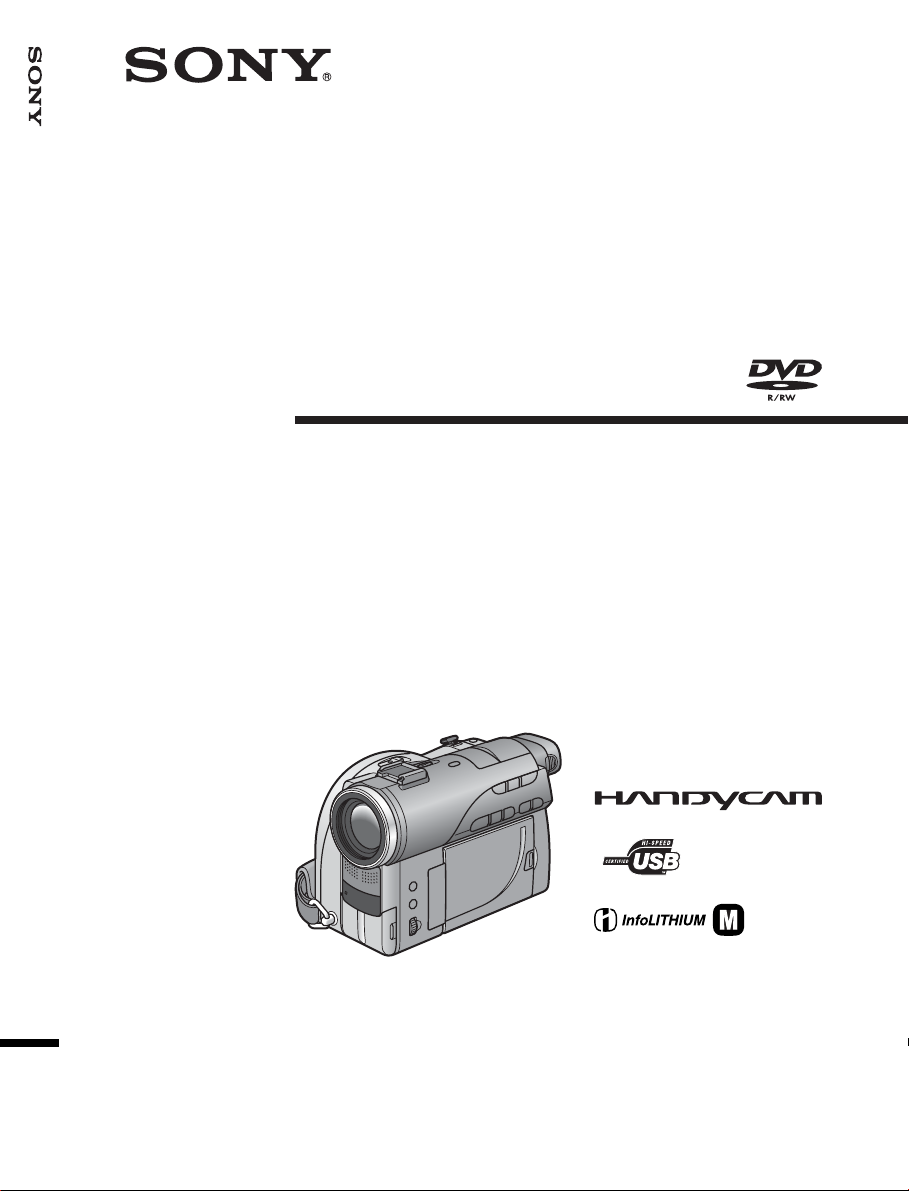
Digital Video Camera Recorder
Digital
Video Camera
Recorder
Bruksanvisning
Innan du börjar använda videokameran bör du först läsa igenom
DCR-DVD100E/DVD200E
bruksanvisningen och förvara den så att du vet var du har den om
du skulle behöva den igen.
Инcтpyкции по экcплyaтaции
Пepeд экcплyaтaциeй aппapaтa внимaтeльно пpочтитe дaнноe
pyководcтво и cоxpaнитe eго для дaльнeйшиx cпpaвок.
3-081-302-53 (1)
DCR-DVD200E
DCR-DVD100E/DVD200E
©2003 Sony Corporation
TM
SERIES
Page 2
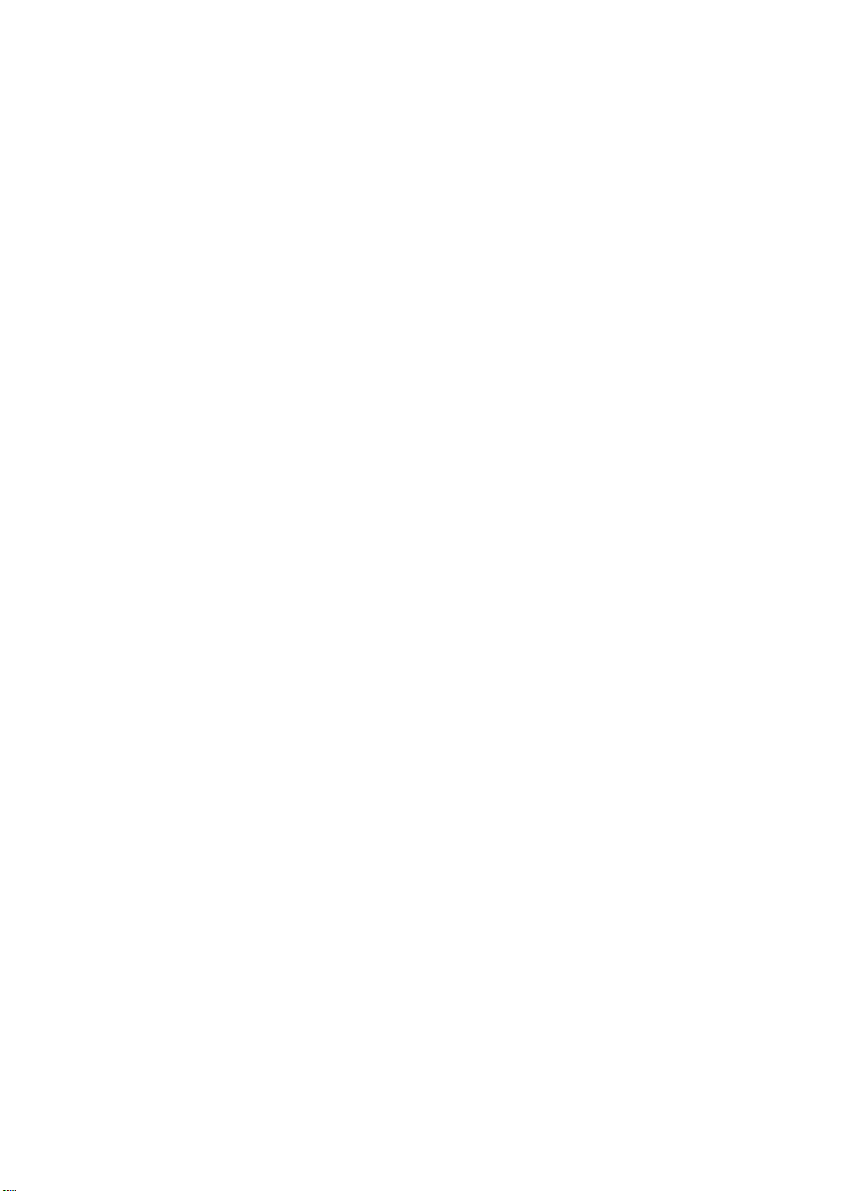
2-SE
Page 3
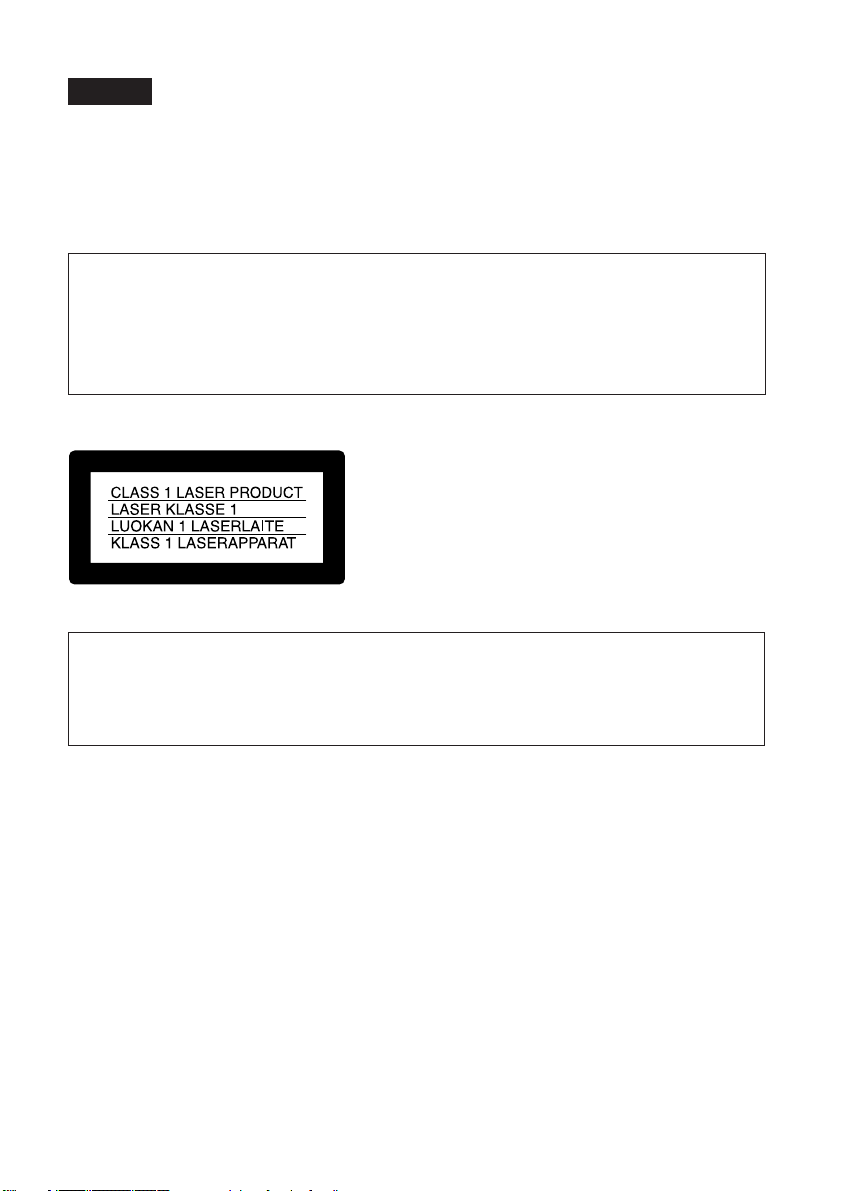
Svenska
Välkommen!
Tack för att du visade oss förtroende genom att välja Sony Handycam. Med den digitala
kameran Handycam kan du fånga livets viktiga händelser på videoband med förstklassig
bild- och ljudkvalitet.
Handycam har många avancerade funktioner, men är samtidigt mycket lätt att använda. Snart har
du en samling hemmaproducerade videofilmer som du får nöje av under flera år framöver.
Getting Started
Utsätt inte videokameran för regn och fukt, så undviker du risken för brand och/eller elektriska
stötar.
Öppna inte höljet. Det kan resultera i risk för elektriska stötar.
Överlåt service till kvalificerad personal.
För kunder i Europa
TÄNK PÅ ATT..!
VARNING!
De elektromagnetiska fälten för de aktuella frekvenserna kan påverka bild och ljud på
den här digitala videokameran.
Den här produkten har testats och befunnits överensstämma med de krav som EMCdirektiven ställer upp för användning med kablar som är kortare än 3 meter.
Obs!
Om en pågående dataöverföring avbryts av statisk elektricitet eller elektromagnetiska störningar
startar du om programmet eller kopplar först bort USB-kabeln och ansluter den sedan igen.
3-SE
Page 4
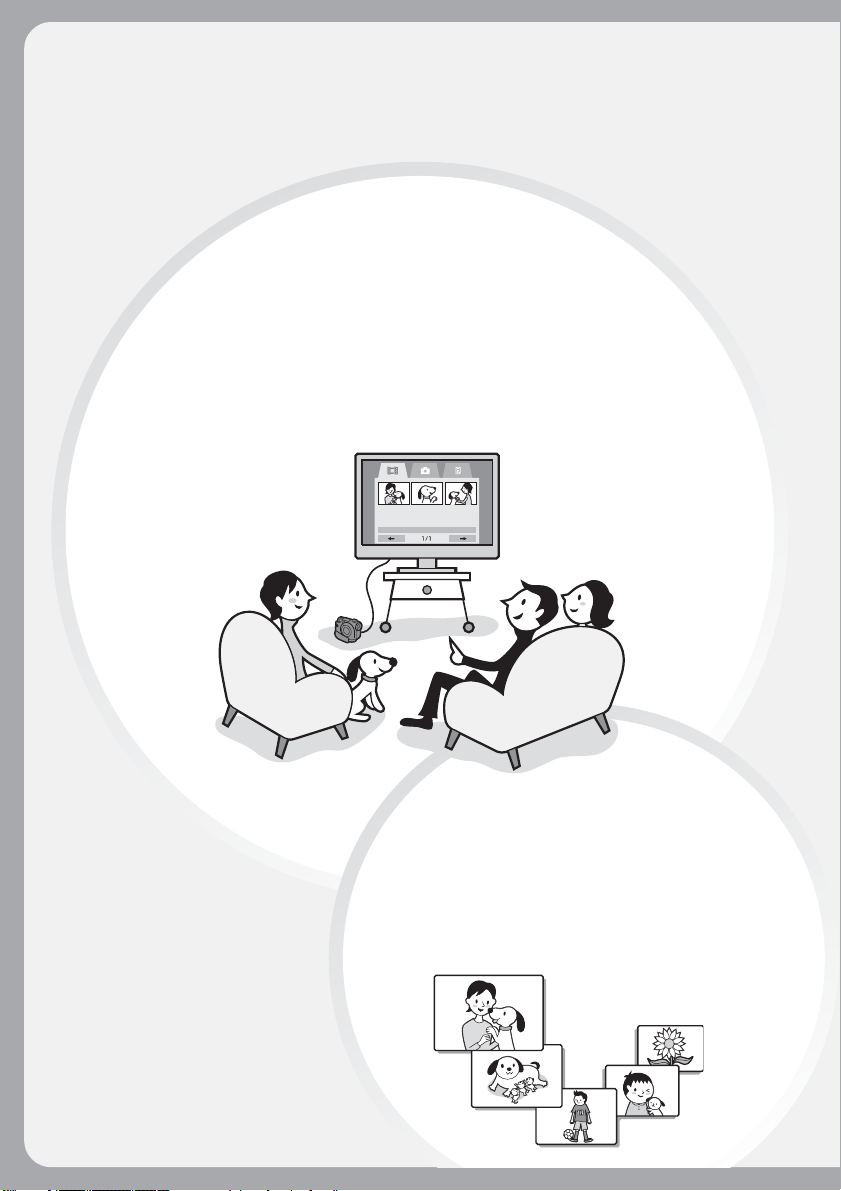
Läs det här först
Vad du kan göra med DVD Handycam
Den här DVD Handycam använder DVD-R- och DVD-RW-skivor som inspelningsmedia.
Du kan använda den här DVD Handycam på nya sätt, på sätt som skiljer sig från hur
videokameror som använder band som inspelningsmedium fungerar. Om du läser
följande sidor får du reda på vilka nyheterna är.
Du kan snabbt hitta ett avsnitt med
hjälp av ett bildindexfönster.
Bildindexfönstret visar miniatyrbilder av filmer och stillbilder
som finns inspelade på den skiva som sitter i din DVD
Handycam. Med det här indexet kan du snabbt och smidigt
hitta önskat avsnitt.
4-SE
Du kan visa stillbilder, en
efter en.
Med DVD Handycam kan du visa stillbilder
i en följd efter varandra. Om du stänger
skivan (”finalise”) kan du också spela upp
stillbilderna i en följd efter varandra på en
vanlig DVD-spelare.
Page 5
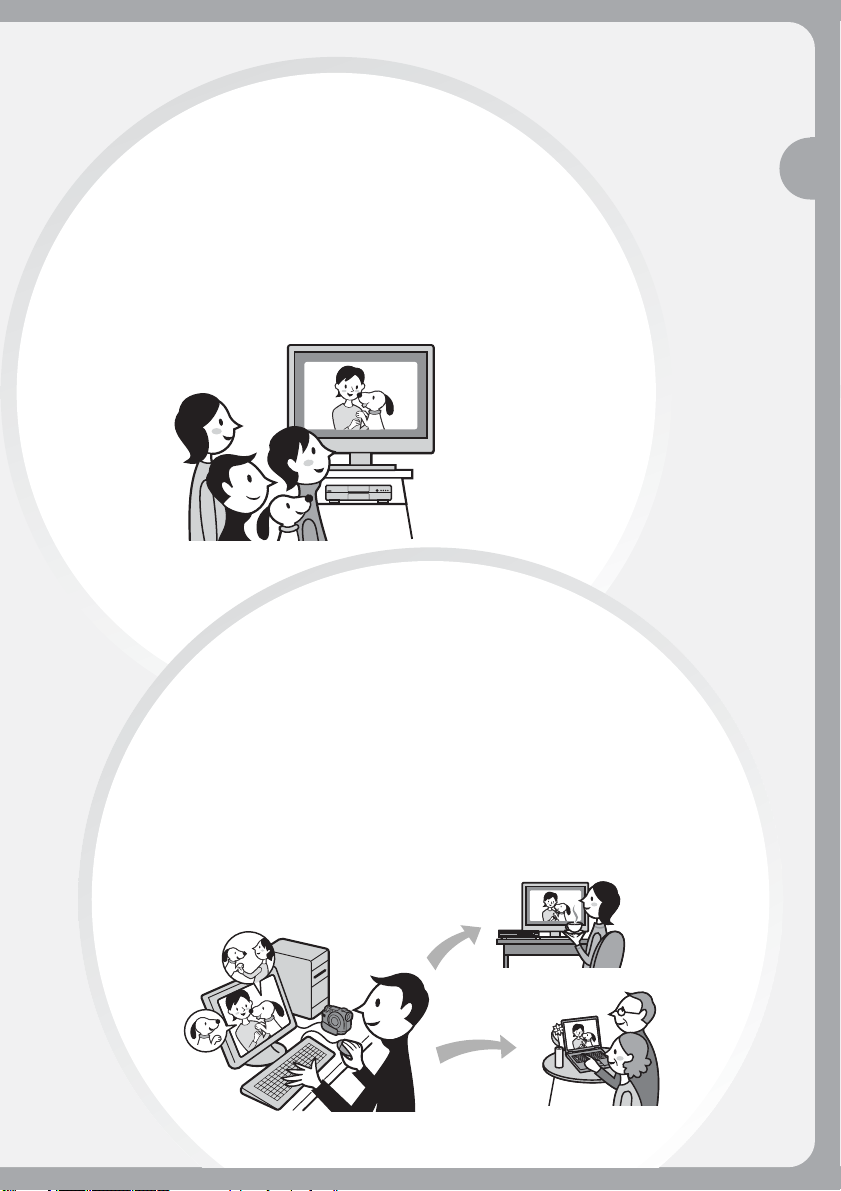
De skivor som du har spelat
in på DVD Handycam kan du
spela upp på en DVD-spelare.
Skivor som spelats in med DVD Handycam kan
du spela upp på DVD-spelare som kan spela
upp DVD-R/DVD-RW-skivor.
Du kan både redigera och kopiera
en skiva enkelt genom att ansluta
DVD Handycam till en dator.
Du kan både redigera och kopiera skivor med hjälp av
en dator och den medföljande programvaran
ImageMixer Ver.1.5 for Sony DVD Handycam. Du kan
också skapa dina egna DVD-skivor.
Läs det här först
5-SE
Page 6
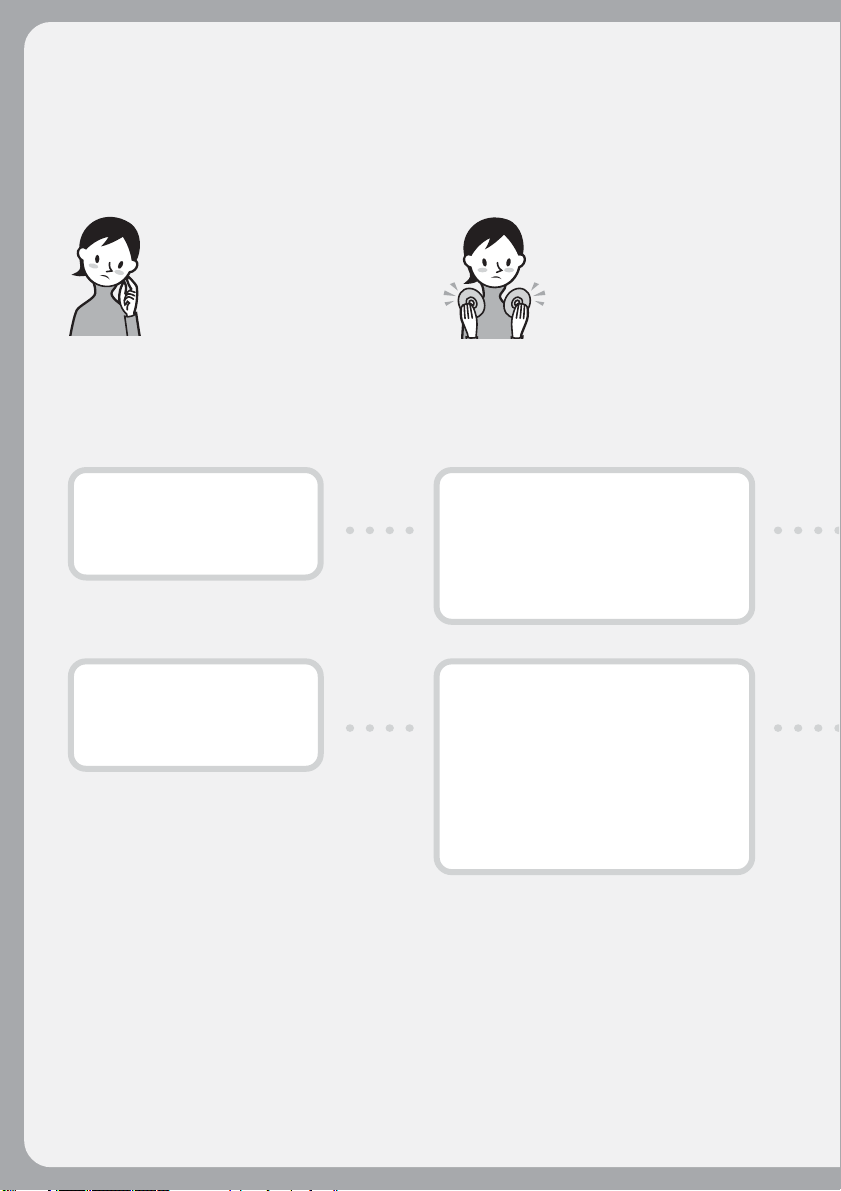
Vad är skillnaden mellan DVD-R och DVD-RW?
2 skivtyper finns tillgängliga och de skiljer sig åt på följande sätt.
Vilken typ av
skiva kan jag
använda?
Det finns såväl 8cm DVD-R-skivor
som 8cm DVD-RW-skivor.
8cm DVD-R
Du kan använda följande skivor:
• DMR30 (enkelsidig skiva)
• DMR60 (dubbelsidig skiva)
8cm DVD-RW
Du kan använda följande skivor:
• DMW30 (enkelsidig skiva)
• DMW60 (dubbelsidig skiva)
Med DVD Handycam kan du inte
använda andra typer av skivor än de
här 2.
Exempel på skivor som inte kan
hanteras
• 12cm DVD-R
• 12cm DVD-RW
• DVD+R
• DVD-RAM
• DVD+RW
• DVD-ROM
• CD-R
• CD-RW
6-SE
Hur väljer jag
mellan dessa 2
skivtyper?
Det är skillnad mellan hur många gånger
du kan spela in på de 2 skivtyperna. Välj
den skivtyp som motsvarar dina behov.
På DVD-R-skivor kan du bara
spela in en gång.
De kan t.ex. användas för permanenta
inspelningar och säkerhetskopieringar.
Inspelad i VIDEO-läget.
På DVD-RW-skivor kan du
ersätta gamla inspelningar
med nya.
Du kan använda dem för t.ex. lagring av
filer och tillfälliga inspelningar.
Du kan välja VIDEO- eller VR-läget för
inspelningarna (se sid. 26).
Page 7
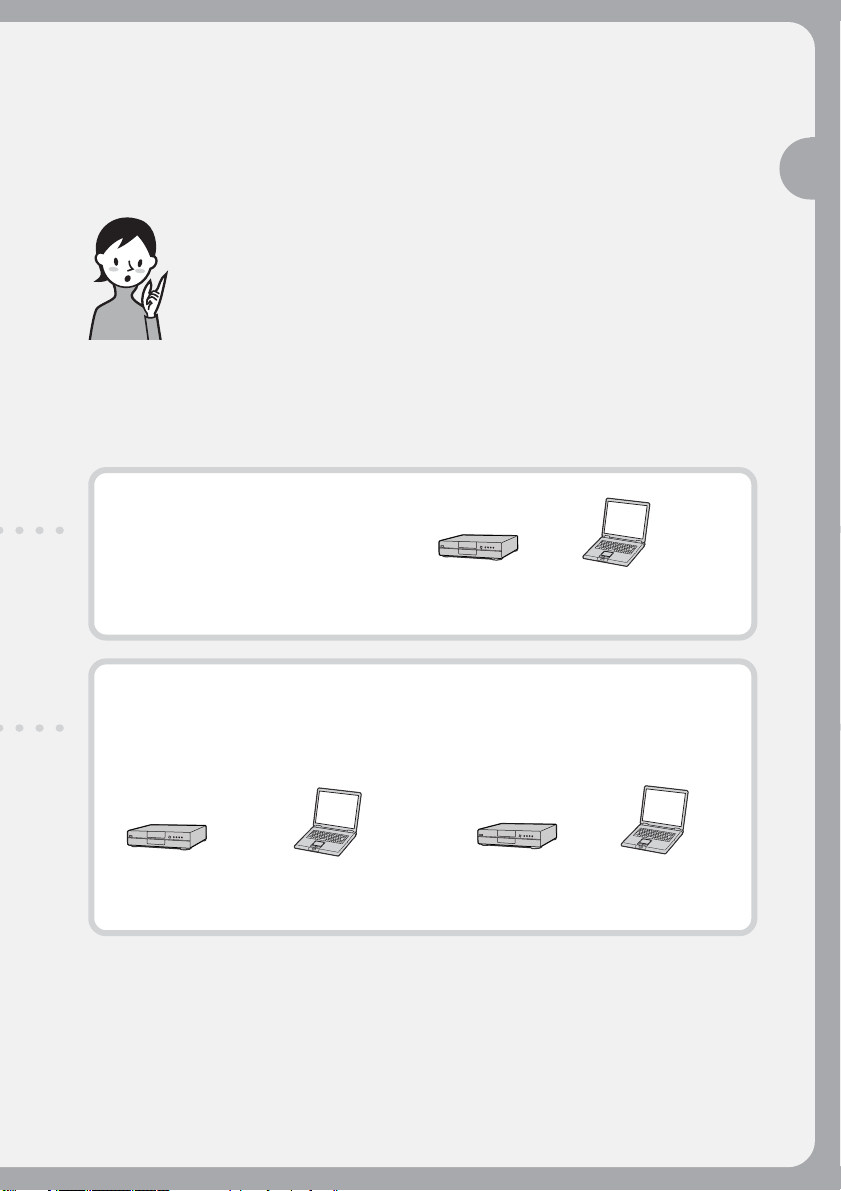
Vilken typ av spelare kan jag använda för
uppspelning?
Genom att stänga (”finalise”) skivor som spelats in på DVD Handycam kan du spela upp
dem på andra spelare (se sid. 64).
I följande lista visas exempel på spelare som kan spela upp skivor som spelats in på en
DVD Handycam. Däremot kan inte möjligheten för uppspelning på alla spelare
garanteras. *
DVD-R
(endast VIDEO-läge)
Spelare kompatibla med
formatet DVD Video
DVD-spelare/
DVD-inspelare
Datorer med en
DVD-enhet
installerad
Läs det här först
DVD-RW
(i VIDEO-läget)
Spelare kompatibla med DVD-RW
DVD-spelare
DVD-inspelare
Datorer med en
DVD-enhet
installerad
DVD-RW
(i VR-läget)
Spelare som är kompatibla med
DVD-RW i VR-läget.
DVD-spelare/
DVD-inspelare
Datorer med en
DVD-enhet
installerad
I VIDEO-läget och VR-läget (Video Recording, läget för videoinspelning)
VIDEO-läge: Skivorna är kompatibla med ett brett urval av spelare.
VR-läge: Skivor kan redigeras på DVD Handycam men spelarna är begränsade.
* DVD-R/RW-skivor som spelats in med Sony DVD Handycam är kompatibla med, och kan spelas upp
på, de flesta DVD-spelare och datorers DVD-enheter liksom i PlayStation 2-spelkonsoler.**
** Möjligheten att under alla förhållanden spela upp skivor på alla DVD-spelare och datorers DVD-
enheter och PlayStation 2-spelkonsoler kan inte garanteras. Vissa spelare, enheter och spelkonsoler
kan inte läsa skivorna på grund av olikheter i standarden för den optiska reflektionen för DVD-R/
RW-skivor och/eller på grund av olikheter i kodningen. Mer information om kompabiliteten finns i
uppspelningsutrustningens specifikationer.
7-SE
Page 8
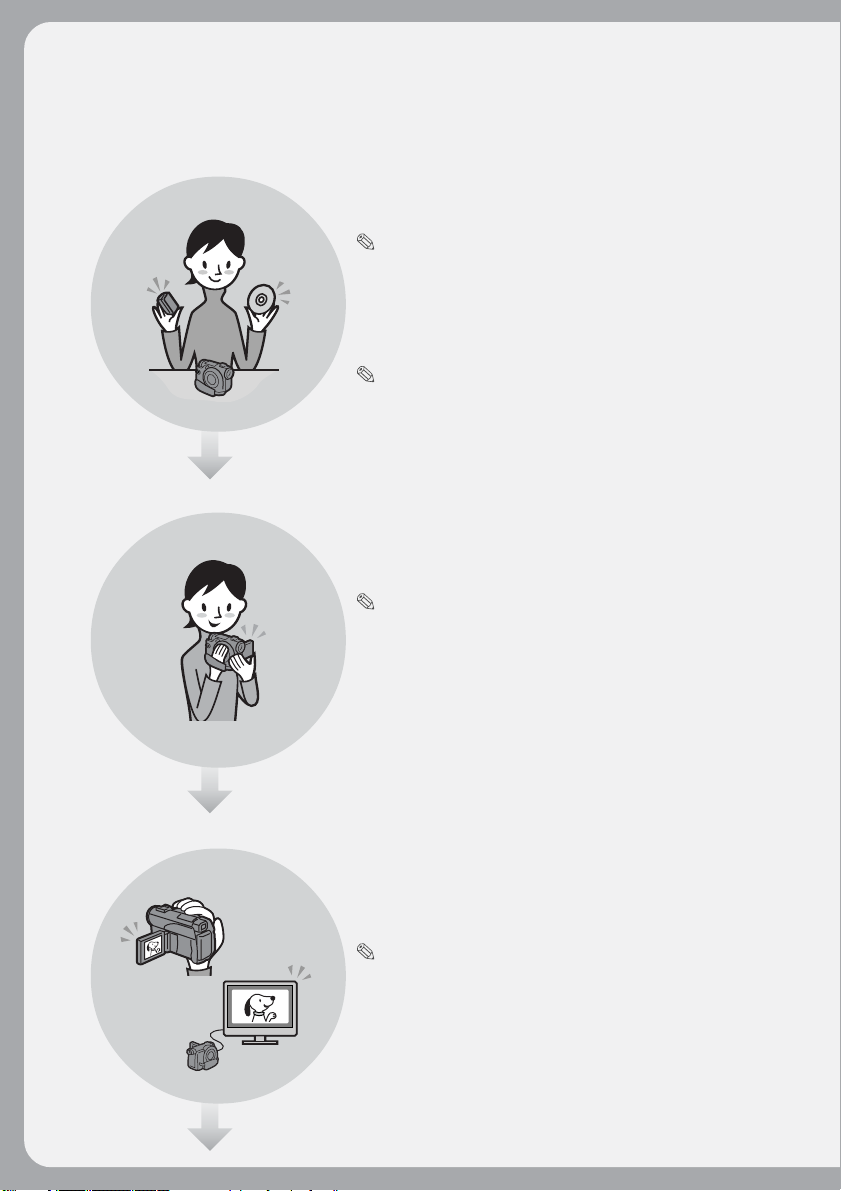
Hur du förbereder och använder DVD Handycam
Förberedelse
Se till att ha en ny skiva till hands.
• Med en DVD-R skiva kan du starta inspelningen direkt.
• Använder du en DVD-RW-skiva måste du först formatera
den.
Om du vill återanvända en DVD-RW-skiva som redan är
inspelad måste du först formatera den också.
Välj inspelningsformat (antingen VIDEOeller VR-läge) när du använder DVD-RWskivor.
Spela in
Både filmer och stillbilder kan spelas in på
en och samma skiva.
Eftersom filmer och stillbilder automatiskt bara spelas in
på skivans lediga utrymme riskerar du inte att viktiga
inspelningar skrivs över.
8-SE
Spela upp
Från bildindexfönstret väljer du vilket
avsnitt som ska spelas upp.
Fortsättning på höger sida.
Page 9
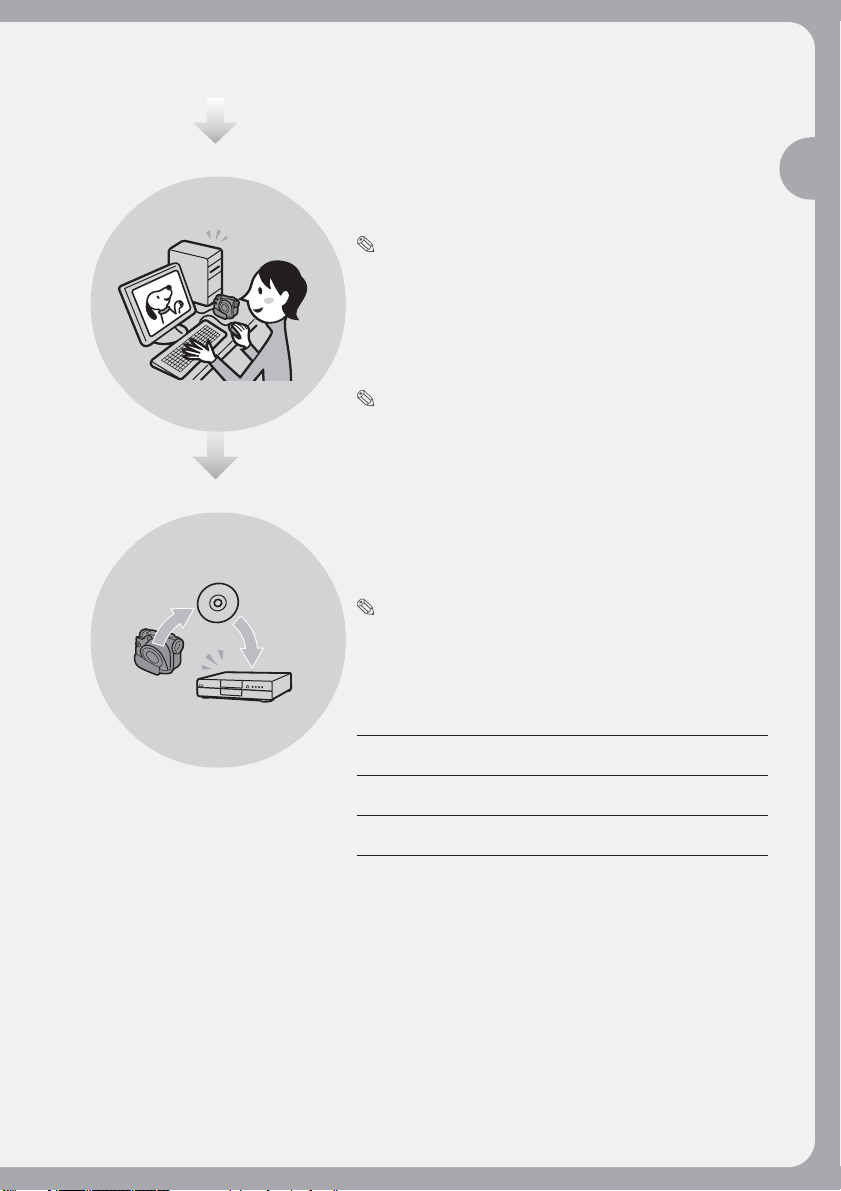
Redigering
Stänga skivor
Med den medföljande programvaran kan
du göra en kopia av en skiva som du
spelat in genom att ansluta DVD
Handycam till en dator.
Mer information om rekommenderat datorsystem finns på
sid. 89.
Du kan skapa egna DVD-original genom
att redigera filmerna/stillbilderna på en
dator.
Stäng skivan så att du kan spela upp den
på andra DVD-spelare.
När en skiva är stängd kan du inte längre skriva över, redigera
eller formatera den.
Skriva över Redigera Formatera
DVD-R
(VIDEO-läge)
DVD-RW
(VIDEO-läge)
DVD-RW
(VR-läge)
Nej Nej Nej
1
Ja*
Ja*
2
Nej Ja*
2
Ja*
Ja*
3
3
Läs det här först
*1
Du måste öppna skivan.
*2
Du behöver inte öppna skivan.
*3
Inspelad information raderas.
9-SE
Page 10
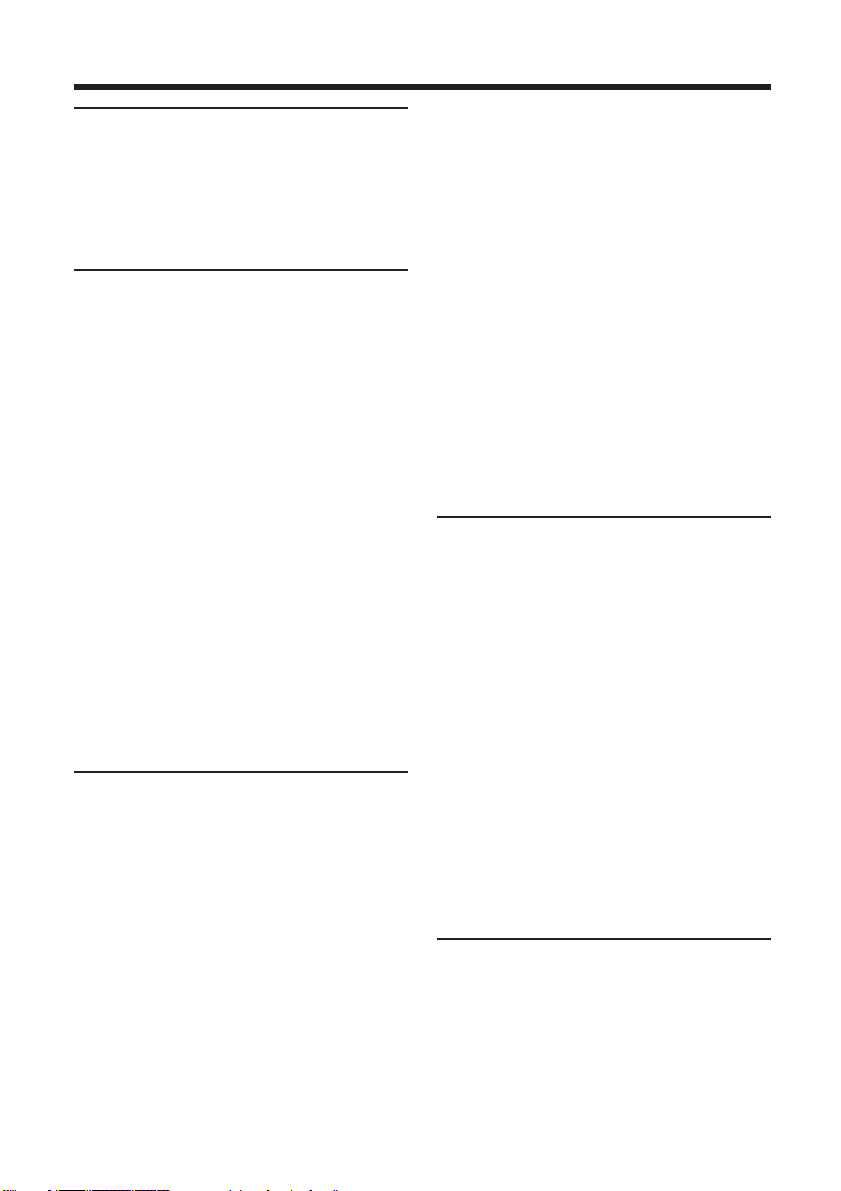
Innehållsförteckning
Läs det här först
Vad du kan göra med DVD
Handycam ......................................... 4
Vad är skillnaden mellan DVD-R och
DVD-RW? .......................................... 6
Hur du förbereder och använder
DVD Handycam ............................... 8
Komma igång
Hur du använder den här
bruksanvisningen ........................... 12
Kontrollera medföljande tillbehör ...... 14
Steg 1 Förbereda
strömförsörjningen......................... 15
Sätta i/ta bort batteriet .................. 15
Uppladdning av det installerade
batteriet ..................................... 16
Visa den återstående batteritiden
– BATTERY INFO .................... 18
Ansluta till ett vägguttag .............. 18
Steg 2 Öppna LCD-skärmen................ 19
Steg 3 Slå på strömmen ....................... 20
Steg 4 Ställa in datum och tid ............. 21
Snabbinställning av klockan genom
att ange en tidskillnad............. 23
Steg 5 Ställ in LCD-skärmen och
sökaren ............................................. 24
Justera LCD-skärmens
ljusstyrka ................................... 24
Ställa in sökaren.............................. 25
Steg 6 Förbereda en skiva
för inspelning .................................. 26
Spela in film/stillbilder
Spela in film/stillbilder ........................ 28
Innan du börjar spela in ................ 28
Spela in film .................................... 29
Ta stillbilder .................................... 34
Anpassning av inspelningstekniken
efter rådande förhållanden ........... 41
Fotografera i motljus
– BACK LIGHT ........................ 41
Fotografera i mörker
– NightShot/Super NightShot/
Colour Slow Shutter ................ 41
Spela in så att den du filmar kan se
sig själv under inspelningen
– Spegelläge .............................. 43
Inspelning med självutlösare........ 43
Manuell justering av
vitbalansen ................................ 44
10-SE
Spela in för bredbilds-TV
– Bredbildsläge ......................... 45
Automatisk optimering av
videokameran
– PROGRAM AE ...................... 47
Manuell inställning av
exponeringen ............................ 48
Manuell fokusering ........................ 49
Spela in med specialeffekter ................ 50
Använda toning
(endast vid filminspelning) .... 50
Använda specialeffekter
– Bildeffekter/Digitala
effekter....................................... 51
Övriga funktioner ................................. 53
Kontrollera det senaste avsnittet
– Kontroll .................................. 53
Radera det senaste avsnittet
(endast DVD-RW-skivor) ....... 53
Ändra skivans titel ......................... 54
Visa de inspelningar du gjort
Spela upp en skiva i videokameran ... 55
Välja och visa en inspelning
– Bildindex ................................ 55
Olika uppspelningslägen .............. 57
Visa skärmindikatorerna under
uppspelning
– Teckenfönster ........................ 58
Förstora inspelade bilder
– PB ZOOM .............................. 60
Spela upp stillbilder automatiskt
– Bildspel ................................... 61
Visa inspelningarna på en TV ............. 62
Om TV:n redan är ansluten till en
videobandspelare .................... 62
Om TV:n eller videobandspelaren
har ljudet i mono...................... 62
Om TV:n eller videobandspelaren
har en anslutning med 21 stift
(EUROCONNECTOR) ............ 62
Stänga (finalise) en skiva för
uppspelning på andra spelare
Stänga en skiva ...................................... 64
Uppspelning av en stängd skiva på
andra spelare ................................... 66
Uppspelning av en skiva på DVD-
spelare ....................................... 66
Spela upp filmer på en dator med
DVD-enhet ................................ 68
Page 11
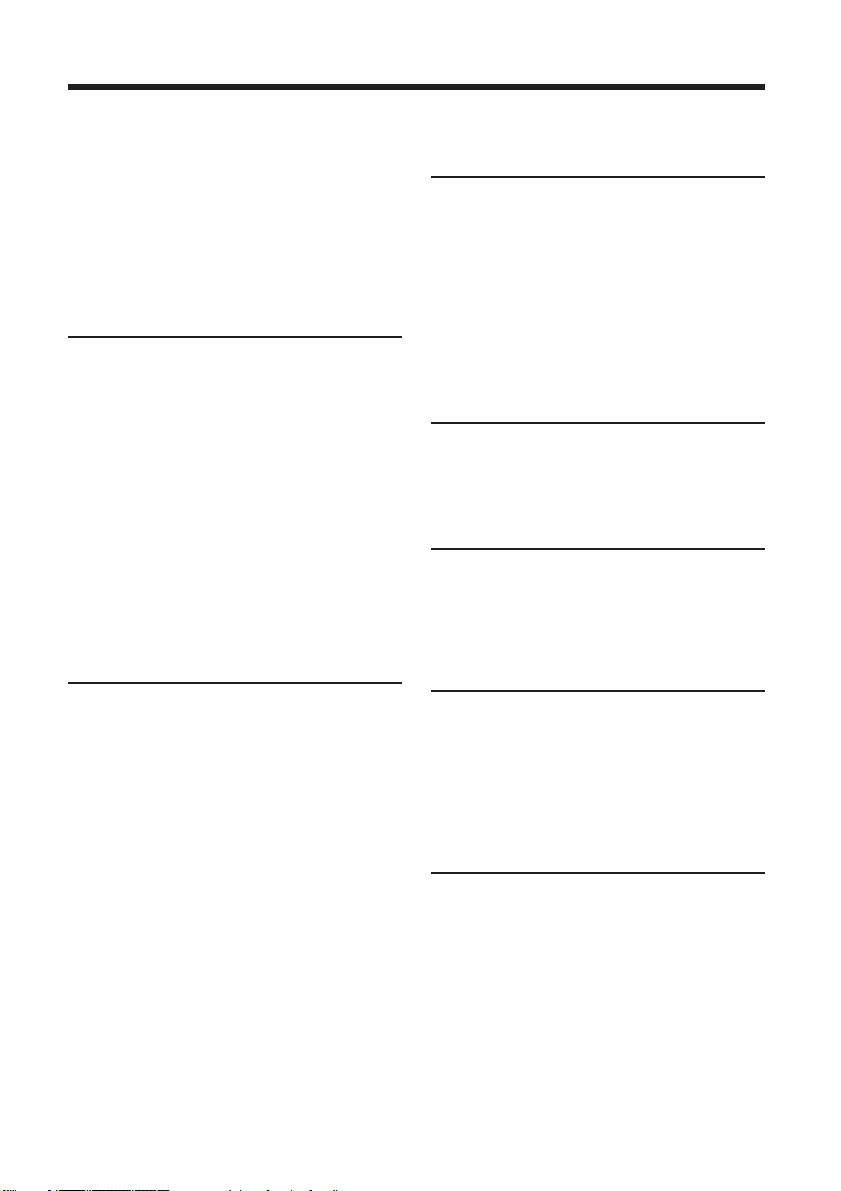
Innehållsförteckning
Visa stillbilder på en dator med
DVD-enhet ................................ 68
Struktur och filnamn för filmer och
stillbilder ................................... 69
Inspelning på en stängd skiva
– Öppna en skiva
(VIDEO-läge endast för DVD-RW-
skivor) .............................................. 70
Återinspelning på en redan använd
skiva – Formatering
(endast för DVD-RW-skivor) ........ 72
Använda en skiva i VR-läget
(endast DVD-RW-skivor)
Bestämma uppspelningsordning på
videokameran – Spellista .............. 74
Lägga till filmer och stillbilder i
spellistan ................................... 74
Spara alla stillbilder på en skiva
som en filmfil............................ 77
Radera oönskade avsnitt från
spellistan ................................... 78
Ändra ordningen i spellistan ........ 80
Dela upp en film i spellistan ......... 82
Uppspelning av spellistan ............ 84
Redigering av originalmaterialet ........ 85
Dela upp en film ............................. 85
Radera filmer/stillbilder ............... 87
Visa inspelningar/kopiera
skivor/redigera inspelningar
på en dator
Ansluta videokameran till en dator
– Introduktion ................................. 89
Systemkrav ...................................... 89
Installera USB-drivrutinen ............ 90
Installation av programvaran ....... 91
Ansluta videokameran till
datorn ........................................ 92
Visa direkthjälpen (handledningen)
till ImageMixer Ver.1.5 for Sony
DVD Handycam ...................... 97
Visa inspelningarna på en dator ......... 98
Visa avsnitt från skivan ................. 98
Göra en kopia av skivan
– Skivkopiering ............................. 100
Göra en kopia av skivan .............. 100
Redigera och spara avsnitt ................ 101
Redigera filmer ............................. 101
Spara filmen på datorn ................ 101
Skapa skivoriginal .............................. 102
Skapa en meny .............................. 102
Redigera innehållet ...................... 103
Spela in en skiva ........................... 104
Ansluta videokameran till en
TV eller videobandspelare
Kopiera skivor till band ..................... 105
Ansluta videokameran till en
videobandspelare .................. 105
Kopiera till band ........................... 106
Kopiera ett TV-program eller videoband
till en skiva .................................... 107
Ansluta videokameran till en TV
eller videobandspelare .......... 107
Kopiering till en skiva ................. 107
Göra personliga inställningar
på videokameran
Ändra i SETUP-menyn....................... 108
Välja inställning för de olika
alternativen ............................. 109
Felsökning
Olika typer av problem och
åtgärder .......................................... 116
Visning av självdiagnoskoder ........... 123
Varningsindikatorer ........................... 124
Varningsmeddelanden ....................... 125
Ytterligare information
Om ”InfoLITHIUM”-batterier .......... 127
Ordlista ................................................. 128
Använda videokameran
utomlands ...................................... 129
Underhåll och
försiktighetsåtgärder.................... 130
Tekniska data....................................... 134
Index över delar och
kontroller
Delar och kontroller ............................ 136
Index ..................................................... 144
Komma igång
11-SE
Page 12
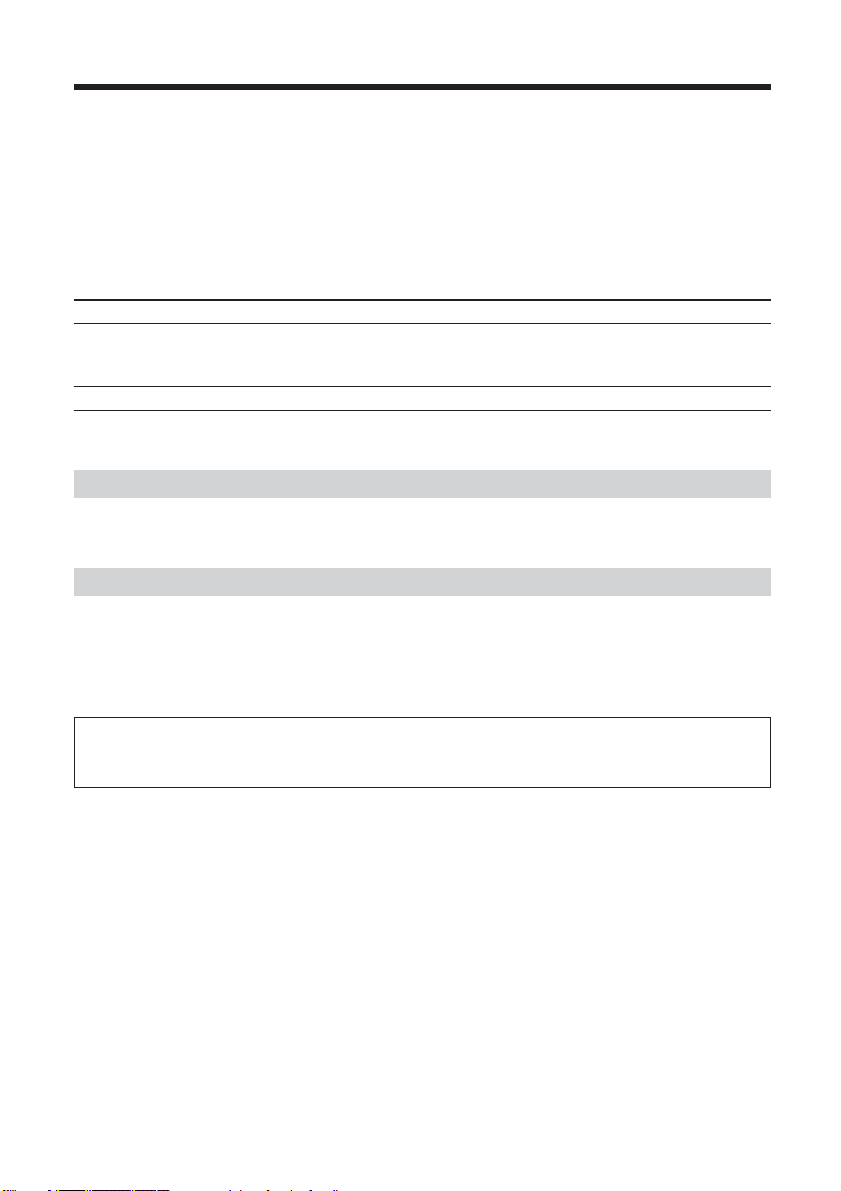
— Komma igång —
Hur du använder den här bruksanvisningen
Anvisningarna i den här bruksanvisningen gäller de 2 modellerna i nedanstående
tabell. Innan du börjar läsa handledningen och använda videokameran, bör du först
kontrollera videokamerans modellbeteckning på kamerans undersida. DCR-DVD200E
är den modell som används i illustrationerna. Annars anges modellnamnet bredvid
illustrationen. Om det finns några skillnader i användning mellan de olika modellerna,
anges det klart och tydligt i texten, t.ex. ”endast DCR-DVD200E”.
Skillnader mellan modellerna
Modell DVD100E DVD200E
Bildenhet CCD, totalt CCD, totalt
LCD-skärm 6,2 cm (2,5-typ) 6,2 cm (2,5-typ)
Om färgsystem för TV
Olika länder och regioner använder olika färgsystem för TV. Om du vill titta på
inspelningarna på en TV behöver du en TV som använder PAL-systemet.
Att tänka på när det gäller upphovsrättsskydd (copyright)
4,5 mm (1/4-typ) 3,8 mm (1/4,7-typ)
ca 800 000 bildpunkter ca 1 070 000 bildpunkter
TV-program, filmer, videoband och annat material kan vara upphovsrättsskyddat. Om
du gör inspelningar som du inte har rätt att göra kan det innebära att du bryter mot
upphovsrättslagen.
Du kan inte kopiera upphovsrättskyddat material med den här videokameran.
Du kan inte räkna med att få ersättning för innehållet i en inspelning om du inte har kunnat
göra en inspelning eller uppspelning på grund av att det var fel på videokameran,
lagringsmediet eller liknande.
12-SE
Page 13
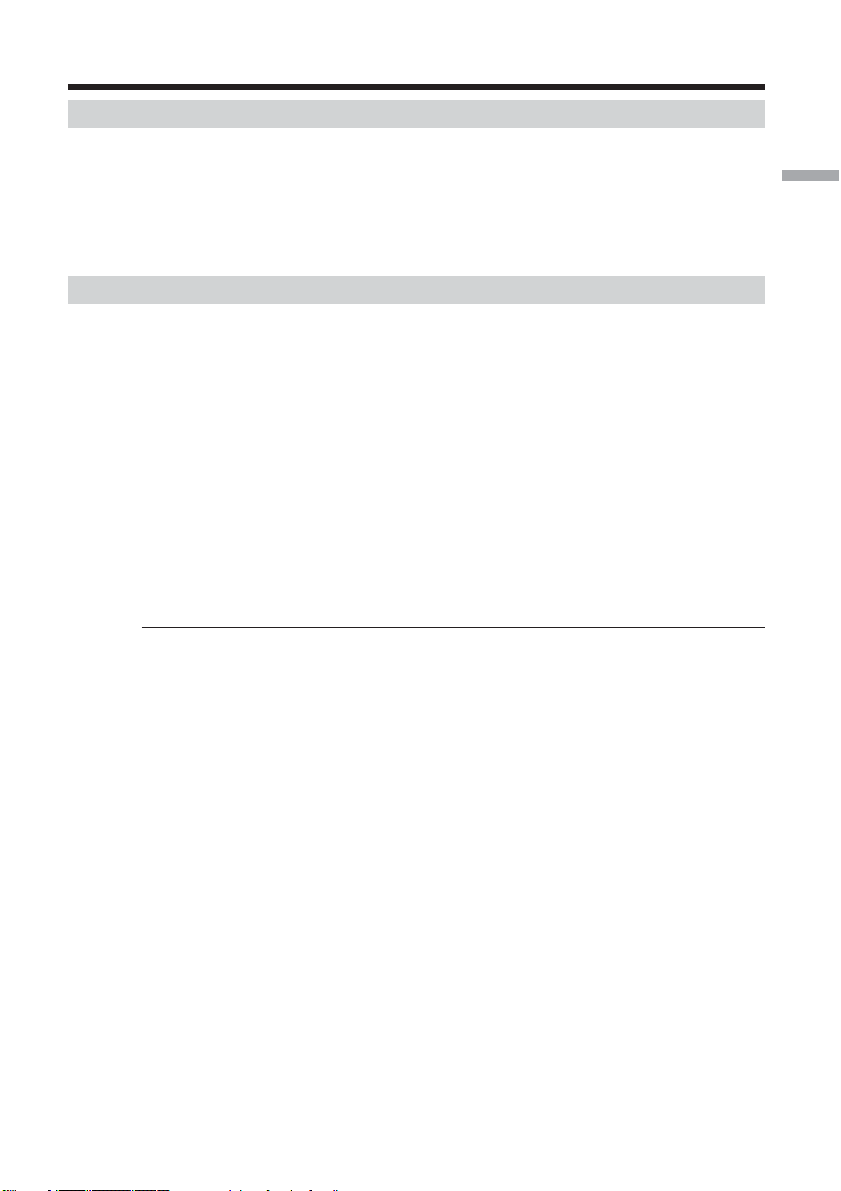
Hur du använder den här bruksanvisningen
Underhålla videokameran
LCD-skärm/sökare
LCD-skärm och sökare är tillverkade med mycket hög precision; över 99,99 % av
bildpunkterna är aktiva. Trots det kan det förekomma små svarta och/eller ljusa
punkter (vita, röda, blå eller gröna) som hela tiden syns på LCD-skärmen eller i
sökaren. Dessa punkter uppkommer vid tillverkningen och går inte helt att
undvika, men de påverkar inte inspelningen på något sätt.
Skivkompabilitet med andra spelare
Skivor som du spelat in med den här videokameran måste stängas innan de kan spelas
upp på andra spelare. Mer information om hur du stänger en skiva finns under ”Stänga
en skiva” (sid. 64).
Skivor inspelade i VIDEO-läget.
När du är klar med inspelningarna måste du stänga skivan. När du har stängt en skiva
som du har spelat in i VIDEO-läget kan du inte spela in på den igen. På stängda DVDRW-skivor kan du spela in igen om du först öppnar den.
Kompatibla spelare: DVD-spelare
Skivor inspelade i VR-läget.
Det är bara DVD-RW-skivor som kan spelas in i VR-läget. En skiva behöver bara
stängas när den inte kan spelas upp på andra DVD-RW-kompatibla spelare. Med
videokameran kan du fortsätta att spela in på stängda skivor som spelats in i VR-läget.
Kompatibla spelare: DVD-spelare som kan spela upp DVD-RW-skivor i VR-läge.
Obs!
Beroende på skivan och/eller spelaren kan det ibland hända att det inte går att spela
upp en viss skiva.
Komma igång
13-SE
Page 14
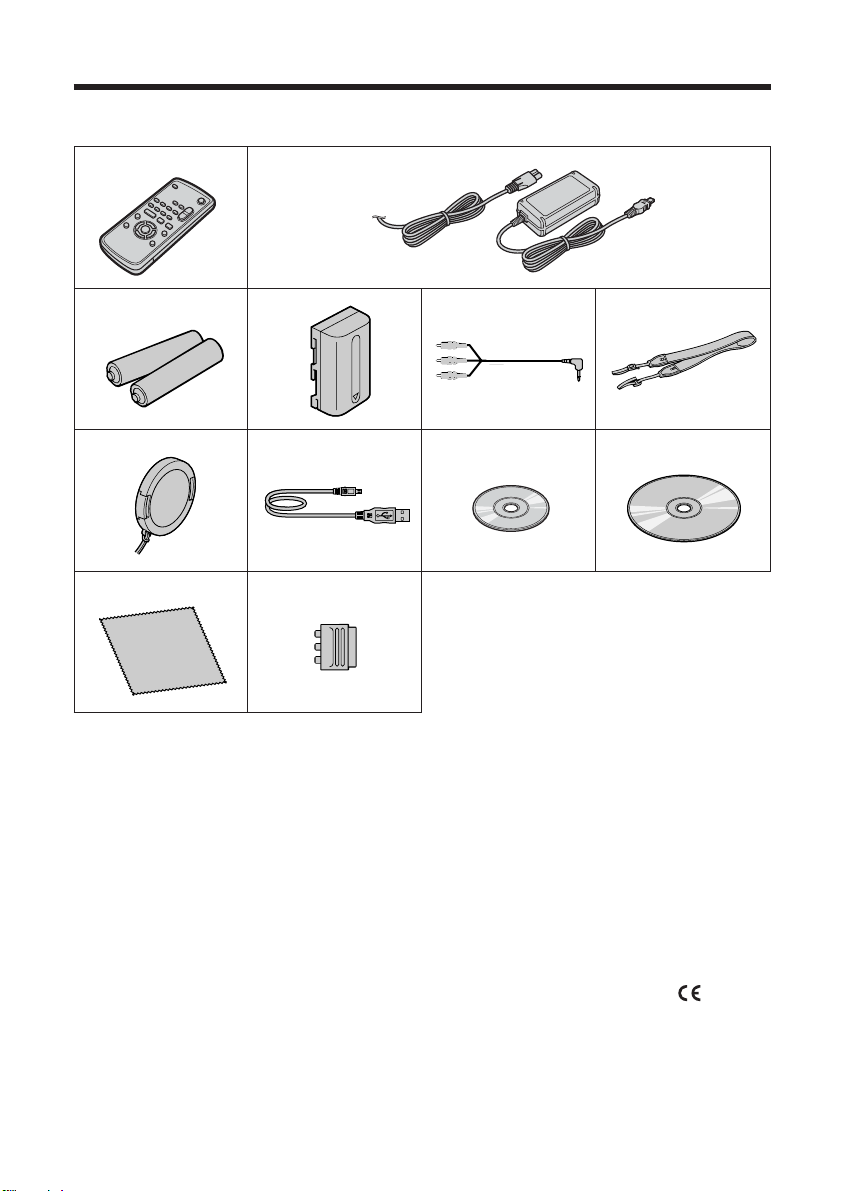
Kontrollera medföljande tillbehör
Kameran levereras med följande tillbehör.
12
3
7
1 Trådlös fjärrkontroll (1)
(sid. 141)
2 AC-L15A nätadapter (1),
Nätkabel (1) (sid. 16)
3 R6-batteri (storlek AA) för
fjärrkontrollen (2) (sid. 142)
4 NP-FM50 uppladdningsbart batteri (1)
(sid. 15)
4 5
8 9
qsqa
6
0
5 A/V-kabel (1)
6 Axelrem (1)
7 Linsskydd (1) (sid. 29)
8 USB-kabel (1) (sid. 92)
9 DVD-R (DMR30) (1)
q; CD-ROM (SPVD-011 USB-drivrutin) (1)
qa Rengöringsduk (1)
qs 21-stiftsadapter* (1) (sid. 62)
* Endast modeller med märket
undersidan.
på
14-SE
Page 15
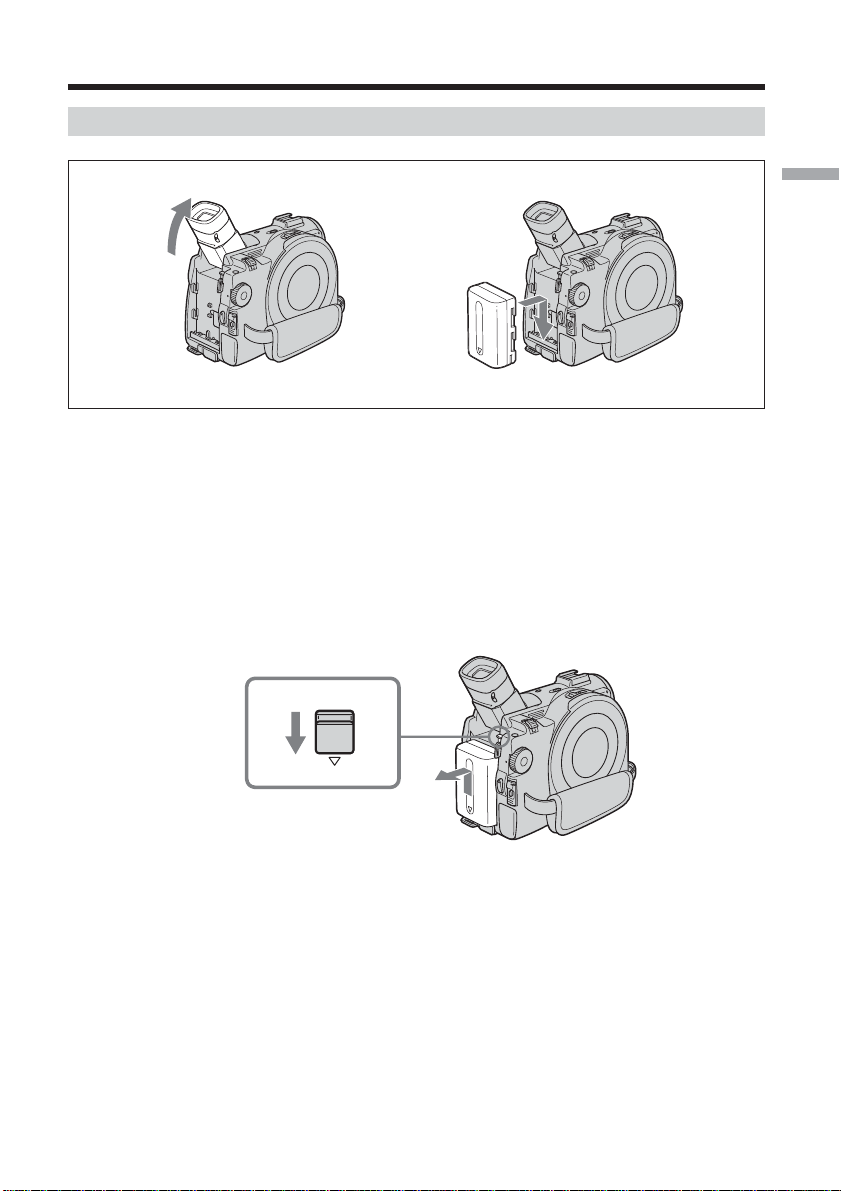
Steg 1 Förbereda strömförsörjningen
Sätta i/ta bort batteriet
1
2
1 Lyft upp sökaren.
2 Skjut in och sedan ned batteriet tills det klickar på plats.
Hur du tar bort batteriet
1 Lyft upp sökaren.
2 Håll BATT intryckt och skjut upp och ut batteriet i pilens riktning.
BATT
Komma igång
BATT, spärrknapp
15-SE
Page 16
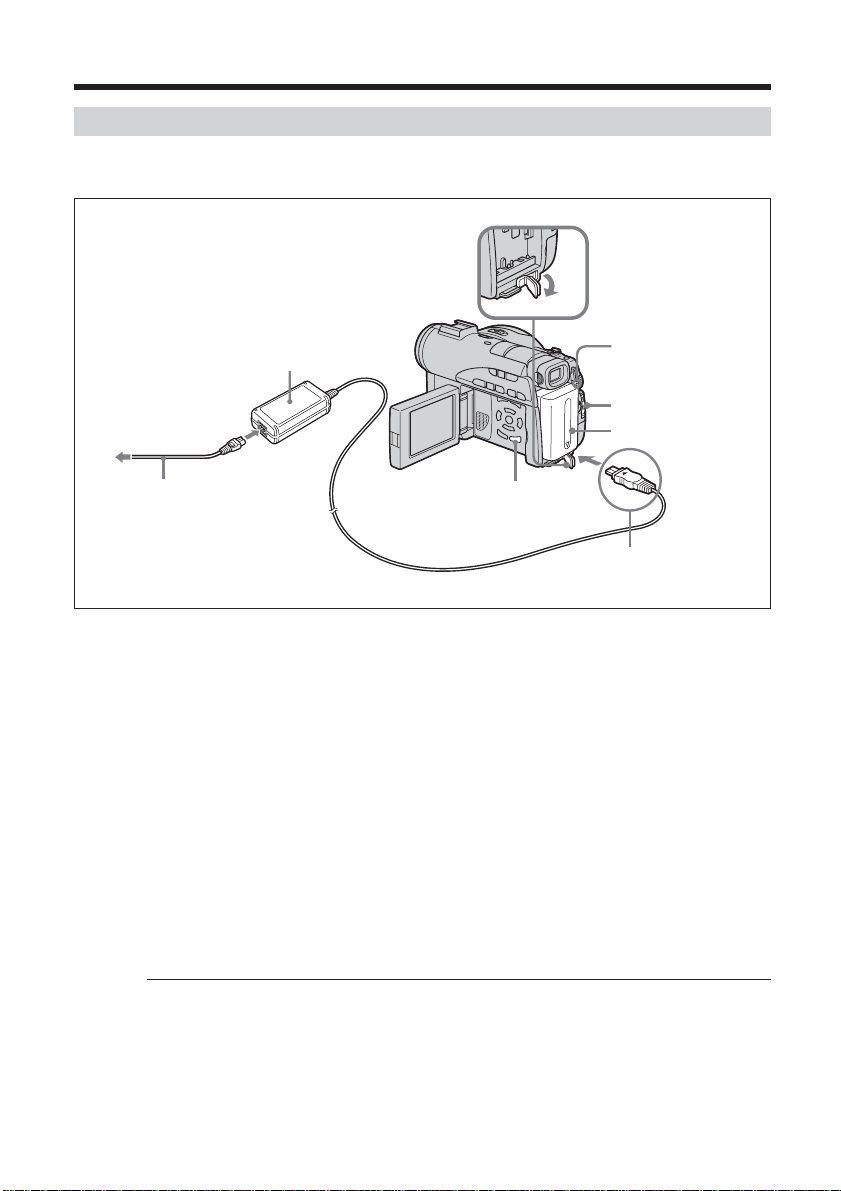
Steg 1 Förbereda strömförsörjningen
Uppladdning av det installerade batteriet
Videokameran fungerar bara med ”InfoLITHIUM”-batterier (M-serien).
Mer information om ”InfoLITHIUM”-batterier finns på sid. 127.
Öppna DC INkontaktens
skyddslock.
POWER/CHG-lampa
5
1
Med märket v
riktat uppåt
4
Nätkabel
Nätadapter
3
DISPLAY/BATT INFOknapp
1 Se till att batteriet är installerat i videokameran.
2 Öppna skyddslocket för DC IN-kontakten och anslut den medföljande
nätadaptern till DC IN-kontakten och vänd kontakten så att märket v är riktat
uppåt.
3 Anslut nätkabeln till nätadaptern.
4 Anslut nätkabeln till ett vägguttag.
5 Skjut POWER-omkopplaren nedåt samtidigt som du trycker på den gröna
knappen i mitten.
Uppladdningen börjar. POWER/CHG-lampan tänds och lyser orange under
uppladdningen och slocknar sedan när uppladdningen är klar (batteriet är
fulladdat).
När batteriet är färdigladdat
Koppla bort nätadaptern från DC IN-anslutningen på videokameran.
2
16-SE
Att tänka på när det gäller nätadaptern
•Se till att inga metallföremål kommer i kontakt med metalldelarna på nätadapterns
DC-kontakt. Det kan leda till kortslutning och skada nätadaptern.
•Placera nätadaptern i närheten av ett vägguttag. Om något problem uppstår med
enheten medan du använder nätadaptern ska du så snabbt som möjligt bryta
strömmen genom att dra ur kontakten från vägguttaget.
•POWER/CHG-lampan kan börja blinka om du har satt i batteriet fel eller om batteriet
är skadat.
Page 17
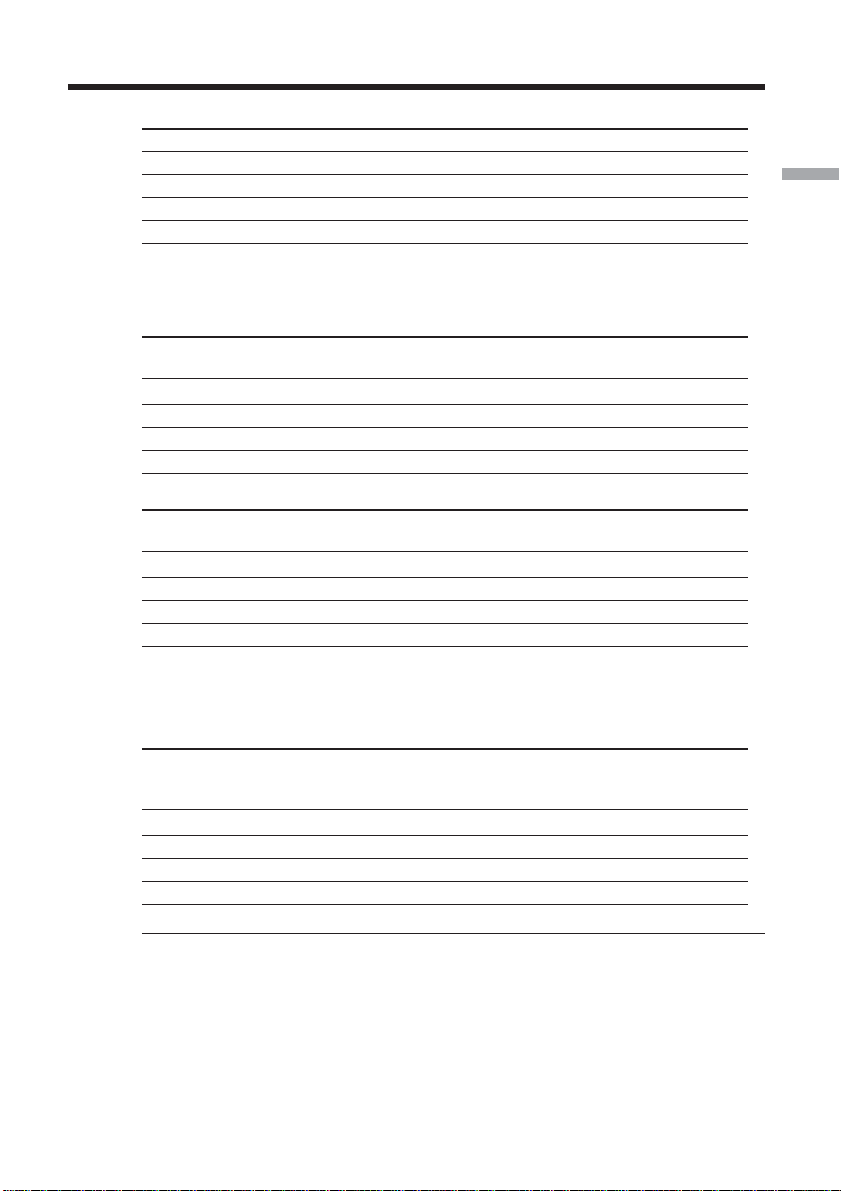
Steg 1 Förbereda strömförsörjningen
Uppladdningstid (full uppladdning)
Batteri
NP-FM50 (medföljer) 150
NP-FM70 240
NP-QM71/QM71D 260
NP-FM91/QM91/QM91D 360
Ungefärlig uppladdningstid (i minuter) för ett tomt batteri vid 25°C.
Uppladdningstiden kan öka om temperaturen i omgivningen gör att batteriet är
extremt varmt eller kallt.
Inspelningstid med sökare
Batteri
NP-FM50 (medföljer) 85 75 40 35
NP-FM70 185 170 90 85
NP-QM71/QM71D 215 195 105 95
NP-FM91/QM91/QM91D 325 295 160 145
Oavbruten Typisk
DVD100E DVD200E DVD100E DVD200E
Inspelningstid med LCD-skärm
Batteri
NP-FM50 (medföljer) 70 65 35 30
NP-FM70 155 145 75 70
NP-QM71/QM71D 180 165 90 80
NP-FM91/QM91/QM91D 275 255 135 125
Ungefärligt antal minuter du kan spela in när du använder ett fulladdat batteri.
*
Ungefärlig inspelningstid (i minuter) om du startar och stoppar inspelningen, använder
zoomning och slår på och av strömmen. I praktiken kan batteritiden vara kortare.
Oavbruten Typisk
DVD100E DVD200E DVD100E DVD200E
Uppspelningstid
Batteri
NP-FM50 (medföljer) 80 80 100 100
NP-FM70 175 175 210 210
NP-QM71/QM71D 205 205 245 245
NP-FM91/QM91/QM91D 305 305 375 375
Ungefärligt antal minuter du kan spela upp när du använder ett fulladdat batteri.
Tips!
•Om strömmen slås av automatiskt trots att den återstående batteridrifttiden anger att
batteriet inte är tomt, bör du ladda upp batteriet fullt igen så att indikatorn för den
återstående batteritiden visar rätt värde.
•Batteriets prestanda minskar i låga temperaturer, vilket kan göra att du kanske inte
kan spela in även om den återstående tiden för batteriet kan vara så lång som 20
minuter. Ladda i så fall upp batteriet helt.
•NP-FM30 rekommenderas inte eftersom det ger för kort inspelningstid när det
används med den här videokameran.
Uppspelningstid Uppspelningstid med LCDmed LCD-skärm skärmen stängd
DVD100E DVD200E DVD100E DVD200E
Komma igång
17-SE
Page 18

Steg 1 Förbereda strömförsörjningen
Visa den återstående batteritiden – BATTERY INFO
1 Håll OPEN intryckt och öppna LCD-skärmen.
2 Tryck på DISPLAY/BATT INFO.
Den återstående batteritiden visas en stund i LCD-fönstret.
BATTERY INFO
BATTERY CHARGE LEVEL
0% 50%
REC TIME AVAILABLE
LCD SCREEN
VIEWFINDER::5260
Under uppladdning
Obs!
•Den återstående batteritiden visas eventuellt inte i följande fall:
– Om du inte har satt in batteriet rätt.
– Batteriet är skadat.
– Batteriet är urladdat.
•Det värde som visas som batteriinformation är den ungefärliga inspelningstiden.
•När den återstående batteritiden beräknas visas ”CALCULATING BATTERY
INFO...”.
•Det kanske tar en stund innan den återstående batteritiden visas efter det att du tryckt
på DISPLAY/BATT INFO.
Ansluta till ett vägguttag
Om du tänker använda videokameran länge rekommenderas du att driva kameran med
nätspänning via nätadaptern.
1 Öppna skyddslocket för DC IN-kontakten och anslut den medföljande
nätadaptern till DC IN-kontakten och vänd kontakten så att märket v är riktat
uppåt.
2 Anslut nätkabeln till nätadaptern.
3 Anslut nätkabeln till ett vägguttag.
Mer information finns på sid. 16.
100%
min
min
BATTERY INFO
BATTERY CHARGE LEVEL
0% 50% 100%
REC TIME AVAILABLE
LCD SCREEN
VIEWFINDER::6575
min
min
Fulladdat
18-SE
VARNING!
Videokameran är inte bortkopplad från strömförsörjningen (elnätet) så länge som den
är anslutet till ett vägguttag, även om du har slagit av strömmen till videokameran.
Obs!
•Nätadaptern kan förse videokameran med ström även när batteriet sitter i
videokameran.
•DC IN-kontakten har ”prioritet som strömkälla”. Det innebär att batteriet är
bortkopplat från kameran så länge nätadaptern är kopplad till DC IN-anslutningens,
oavsett om nätkabeln är ansluten till ett vägguttag eller ej.
Page 19
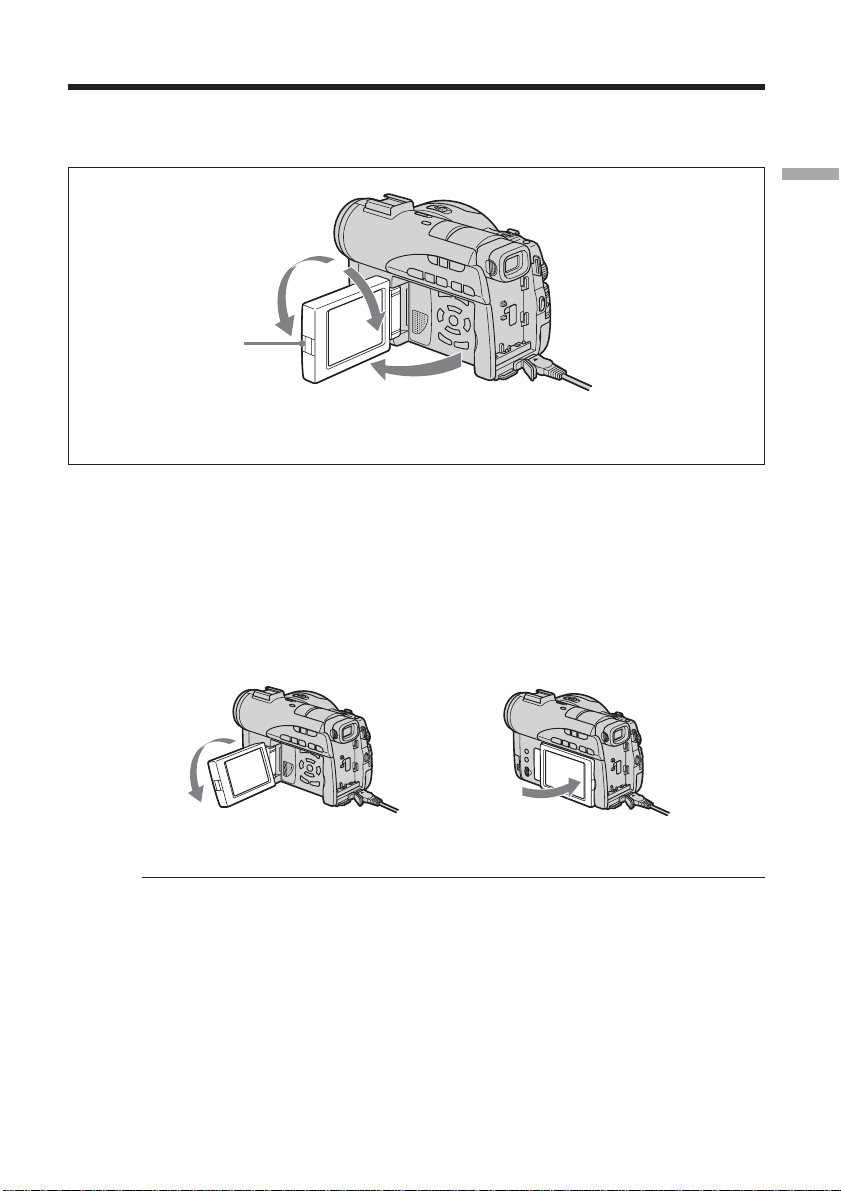
Steg 2 Öppna LCD-skärmen
Du kan t.ex. använda LCD-skärmen för att ändra inställningar, filma motiv i olika
vinklar och kontrollera inspelat material.
2
180º
90º
OPEN-knapp
1
90º
1 Håll OPEN intryckt och öppna LCD-skärmen.
2 Justera LCD-skärmens läge som du vill ha det.
Innan du ställer in vinkeln på LCD-skärmen måste du fälla ut den 90 grader.
Du kan vrida LCD-skärmen och sedan fälla in den i videokameran med
skärmsidan vänd utåt på det sätt som visas nedan.
Komma igång
Vrid LCD-skärmen 180
grader.
Obs!
•När du stänger LCD-skärmen vrider du den först till vertikalläget tills du hör ett klick
och fäller sedan in den i videokameran.
•Om du fäller tillbaka LCD-skärmen i videokameran under inspelning, eller i
standbyläge för inspelning, är skärmens bakgrundsbelysning låst på [BRT NORMAL].
Fäll in LCD-skärmen i
videokameran.
19-SE
Page 20
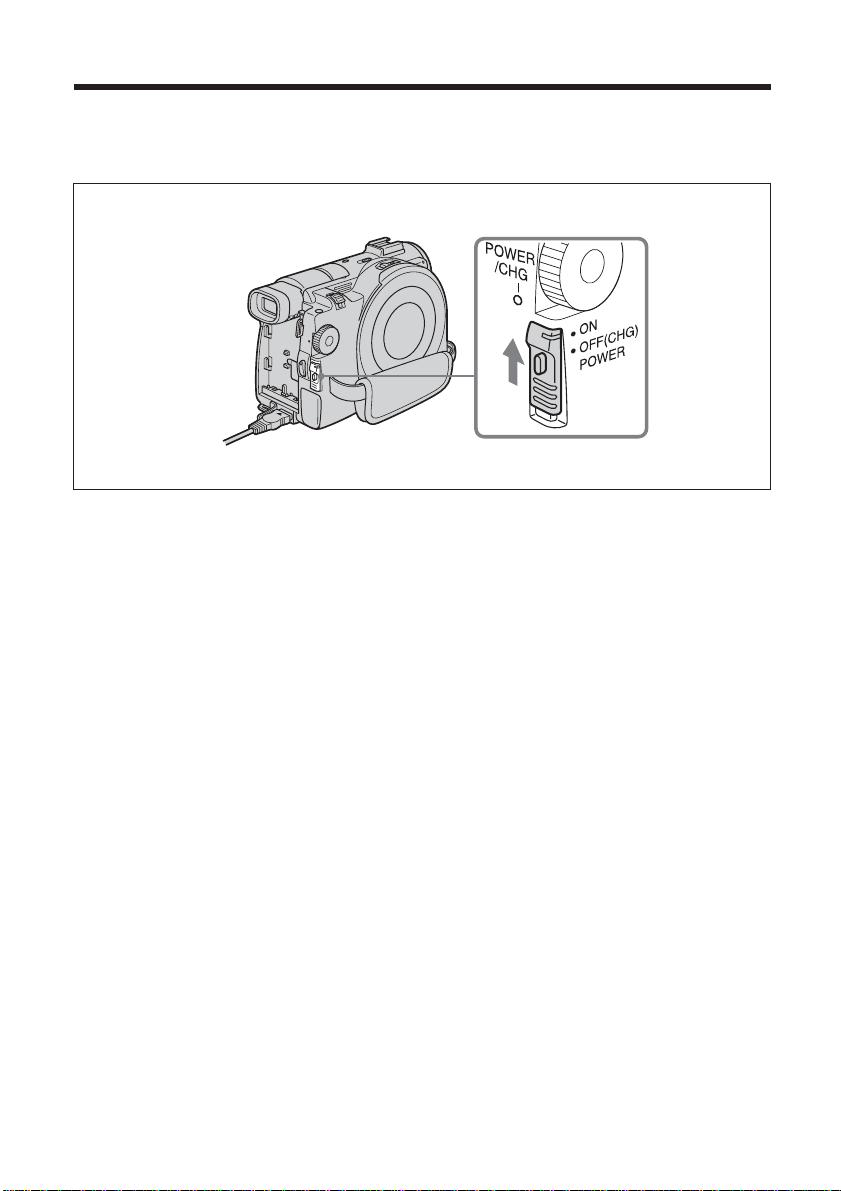
Steg 3 Slå på strömmen
Skjut POWER-omkopplaren uppåt samtidigt som du trycker på den gröna knappen i
mitten.
Videokameran slås på och POWER/CHG-lampan tänds och lyser grönt.
Slå av strömmen
Skjut POWER-omkopplaren nedåt samtidigt som du trycker på den gröna knappen i
mitten.
Strömmen är avstängd när lampan POWER/CHG slocknar.
20-SE
Page 21
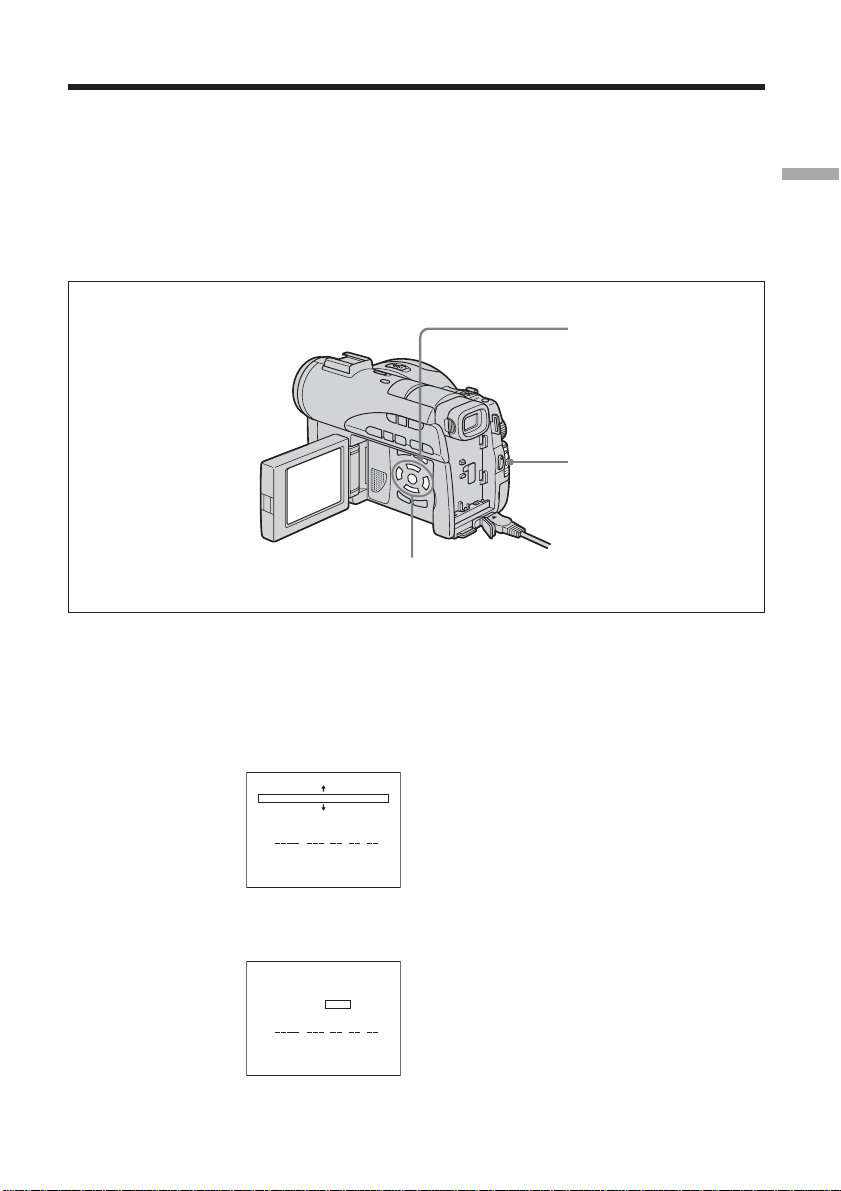
Steg 4 Ställa in datum och tid
Innan du använder videokameran för första gången bör du ställa in datum och tid.
Ange i vilket geografiskt område du befinner dig, ställ sedan in vinter/sommartid samt
år, månad, dag, timme och sedan minuter, i den här ordningen.
Om du inte har använt videokameran under ungefär 3 månader finns det risk för att
inställningarna för datum och tid har gått förlorade (då visas streck i stället för datum/
tid). Orsaken är troligen att det inbyggda, återuppladdningsbara batteriet i videokameran
har laddats ur. I så fall laddar du upp det inbyggda uppladdningsbara batteriet genom
att ansluta nätadaptern och sedan ställa in datum och tid igen (sid. 16, 132).
b/v/V/B/ENTER-knappar
Komma igång
SETUP-knapp
POWER-omkopplare
1 Håll OPEN intryckt och öppna LCD-skärmen.
2 Slå på strömmen genom att skjuta POWER-omkopplaren uppåt samtidigt som
du trycker på den gröna knappen.
CLOCK SET-menyn visas.
CLOCK SET
AREA 1
Lisbon, London
SUMMERTIME
DATE Y M D
[ ENTER ] : NEXT ITEM
+0.0GMT
OFF
:
3 Ange i vilket geografiskt område du befinner dig i med v/V, tryck sedan på
ENTER.
CLOCK SET
AREA 1
Lisbon, London
SUMMERTIME
DATE Y M D
[ ENTER ] : NEXT ITEM
OFF
ON
+0.0GMT
:
21-SE
Page 22
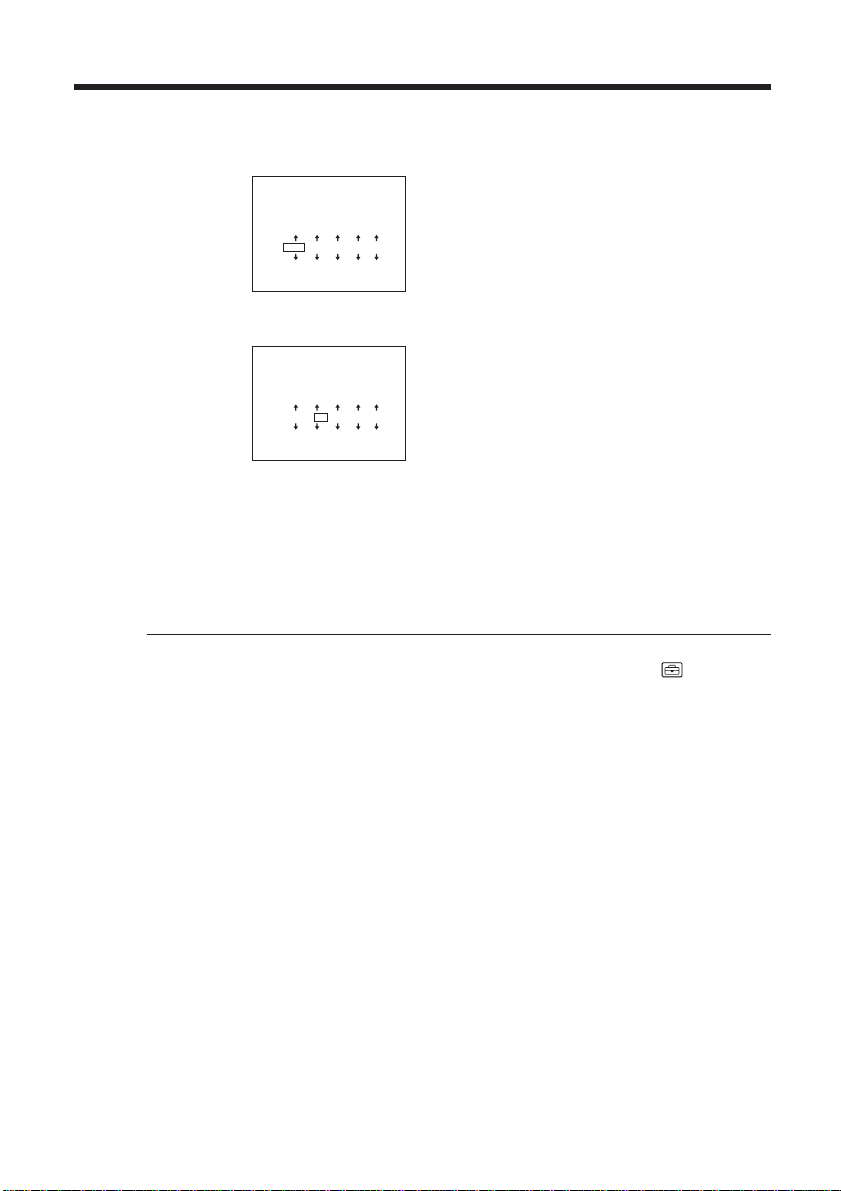
Steg 4 Ställa in datum och tid
4 Du kan eventuellt behöva ställa sommartid ([SUMMERTIME]) på [ON] med
v/V.
CLOCK SET
AREA 1 +0.0GMT
Lisbon, London
2003 1 1
OFF
0 : 00
SUMMERTIME
DATE Y M D
[ ENTER ] : NEXT ITEM
5 Ställ in året med v/V, tryck sedan på ENTER.
CLOCK SET
AREA 1 +0.0GMT
Lisbon, London
2003
OFF
110 : 00
SUMMERTIME
DATE Y M D
[ ENTER ] : NEXT ITEM
6 Ställ in månad, dag, timmar och minuter på samma sätt som i steg 5.
Ställ in minuterna med v/V och en tidsignal av något slag. Tryck sedan på
ENTER.
Klockan startar.
Den interna klockan i videokameran använder 24-timmarsystemet.
Tips!
•Om CLOCK SET-menyn inte visas i steg 2 trycker du på SETUP, väljer (SETUP
MENU) och sedan [CLOCK SET] med v/V.
•Om SETUP-menyn visas efter steg 6 trycker du på SETUP.
SETUP-menyn stängs.
22-SE
Page 23

Steg 4 Ställa in datum och tid
Snabbinställning av klockan genom att ange en tidskillnad
Du kan enkelt ställa klockan på lokal tid genom att ange en tidskillnad. I SETUP-menyn
väljer du (OTHERS) och sedan [AREA SET] med v/V/ENTER.
Karta över tidzoner
1 234681012131416171819 20 21 2223 2425 26 272930 31
Komma igång
Områ- Tidzoner
deskod
(skillnad)
GMT
1
+01:00
2
+02:00
3
+03:00
4
+03:30
5
+04:00
6
+04:30
7
+05:00
8
+05:30
9
+06:00
10
+06:30
11
+07:00
12
+08:00
13
+09:00
14
+09:30
15
+10:00
16
Områdesinställning
Lisbon, London
Berlin, Paris
Helsinki, Cairo
Moscow, Nairobi
Tehran
Abu Dhabi, Baku
Kabul
Karachi, Islamabad
Calcutta, New Delhi
Almaty, Dhaka
Rangoon
Bangkok, Jakarta
HongKong, Singapore
Seoul, Tokyo
Adelaide, Darwin
Melbourne, Sydney
Områ- Tidzoner
deskod
(skillnad)
+11:00
17
+12:00
18
–12:00
19
–11:00
20
–10:00
21
–09:00
22
–08:00
23
–07:00
24
–06:00
25
–05:00
26
–04:00
27
–03:30
28
–03:00
29
–02:00
30
–01:00
31
Områdesinställning
Solomon Is.
Fiji, Wellington
Eniwetok, Kwajalein
Midway Is., Samoa
Hawaii
Alaska
LosAngeles, Tijuana
Denver, Arizona
Chicago, MexicoCity
New York, Bogota
Santiago
St. John’s
Brasilia, Montevideo
Fernando de Noronha
Azores
23-SE
Page 24
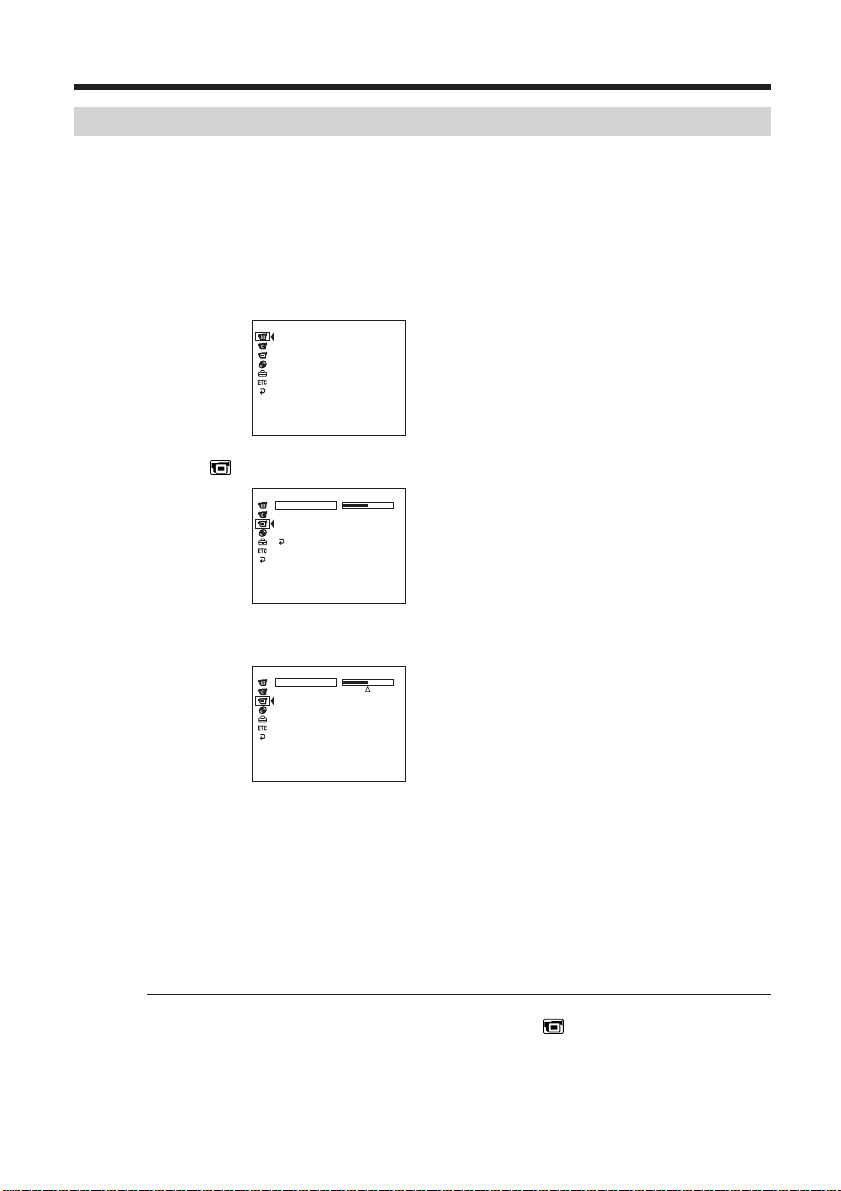
Steg 5 Ställ in LCD-skärmen och sökaren
Justera LCD-skärmens ljusstyrka
Justera LCD-skärmens ljusstyrka så du kan se informationen ordentligt.
1 Håll OPEN intryckt och öppna LCD-skärmen.
2 Slå på strömmen genom att skjuta POWER-omkopplaren uppåt samtidigt som
du trycker på den gröna knappen.
3 Tryck på SETUP.
SETUP-menyn visas.
MANUAL SET
PROGRAM AE
P EFFECT
D EFFECT
WHT BAL
AUTO SHTR
[ SETUP ] : END
4 Välj (LCD/VF SET) med v/V, tryck sedan på ENTER.
LCD / VF SET
LCD BRIGHT
LCD B. L.
LCD COLOUR
VF B. L.
RETURN
[ SETUP ] : END
5 Välj [LCD BRIGHT] med v/V, tryck sedan på ENTER.
LCD / VF SET
LCD BRIGHT
24-SE
[ SETUP ] : END
6 Justera LCD-skärmens ljusstyrka med b/B, tryck sedan på ENTER.
b: Gör skärmen mörkare
B: Gör skärmen ljusare
LCD-skärmens ljusstyrka är därmed inställd.
7 Tryck på SETUP.
SETUP-menyn i LCD-fönstret stängs.
Tips!
•Du kan ändra bakgrundsbelysningens ljusstyrka. Välj (LCD/VF SET), välj sedan
[LCD B.L.] i SETUP-menyn när du använder batteriet (sid. 111).
•Inställningen för [LCD BRIGHT] och [LCD B.L.] påverkar inte ljusstyrkan på de
inspelade bilderna.
Page 25
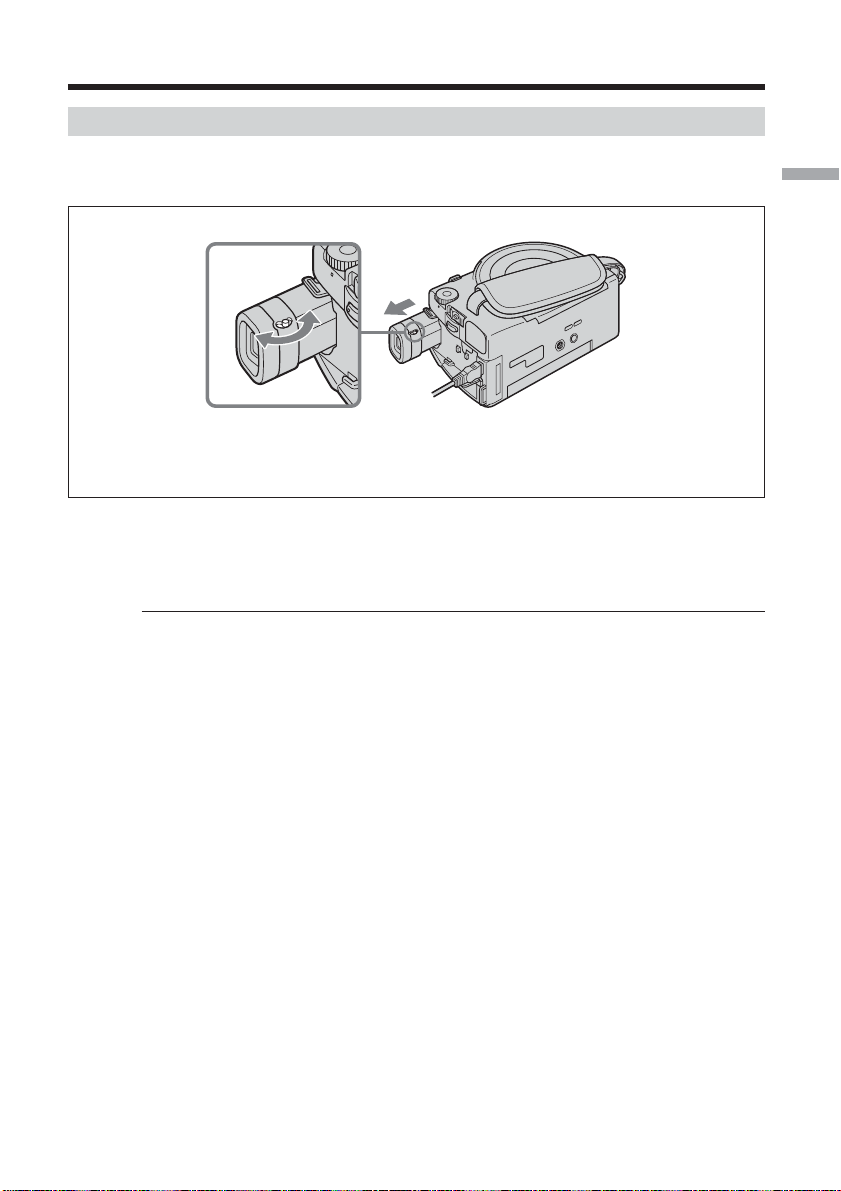
Steg 5 Justera LCD-skärmen och sökaren
Ställa in sökaren
Om du spelar in bilder med LCD-skärmen stängd använder du i stället sökaren. Ställ in
sökarlinsen så att bilden i sökaren blir skarp.
Komma igång
2
Sökarens lins och
justeringsspak
1
1 Lyft upp sökaren.
2 Med linsjusteringsspaken justerar du bilden i sökaren så att den blir skarp.
Tips!
•Om du använder något av batterierna NP-FM70/QM71/QM71D/FM91/QM91/
QM91D måste du förlänga och lyfta upp sökaren och vinkla den så att den blir
bekväm att använda.
•Du kan ändra sökarens bakgrundsbelysning. Välj [VF B.L.] i SETUP-menyn när du
använder batteriet (sid. 111).
•Inställningen för [VF B.L.] påverkar inte ljusstyrkan på de bilder du spelar in.
•I följande fall rekommenderas du att använda sökaren vid inspelning:
– När det är svårt att se bilden i LCD-fönstret.
– När du vill spara på batteriet.
25-SE
Page 26
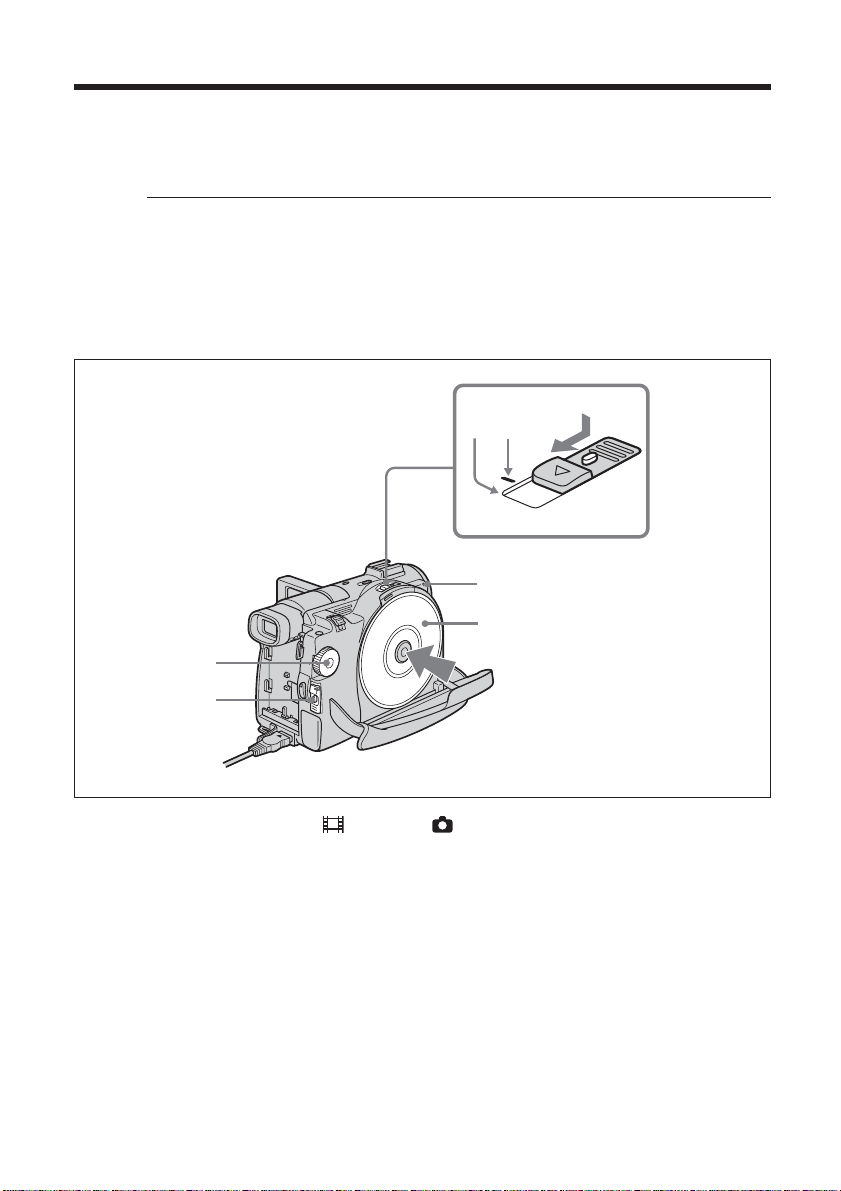
Steg 6 Förbereda en skiva för inspelning
För inspelning behöver du en ny DVD-R- eller DVD-RW-skiva. Du kan varken skriva
över eller radera information på redan inspelade DVD-R-skivor, däremot kan du radera
information och spela in flera gånger på DVD-RW-skivor.
Förberedelserna är olika beroende på vilken typ av skiva du använder.
Obs!
Du kan bara öppna locket till skivfacket när åtkomst/utmatningslampan lyser grönt.
Om du inte öppnar locket till skivfacket låser det sig efter ungefär 30 sekunder. När
lampan slocknar skjuter du OPEN-omkopplaren åt sidan igen.
Tips!
•Videokameran är ställd på VIDEO-läget som ursprunglig inställning.
•När du använder en DVD-RW-skiva för första gången måste du formatera den.
3
4
Åtkomst/utmatningslampa
5
26-SE
1
2
1 Ställ lägesratten på (film) eller (stillbild).
2 Slå på strömmen genom att skjuta POWER-omkopplaren uppåt samtidigt som
du trycker på den gröna knappen.
3 Skjut skivfackets OPEN-omkopplare till markeringen.
En ljudsignal hörs och PREPARING TO OPEN COVER visas i LCDteckenfönstret. Efter en stund ändras ljudsignalen och åtkomst/
utmatningslampan lyser grönt och SLIDE [OPEN] visas.
4 Skjut OPEN-omkopplaren till ändläget.
Skivfacket öppnas.
5 Sätt i skivan med etikettsidan vänd utåt, tryck sedan fast skivan så att den
sitter fast ordentligt på navet i skivfacket tills den klickar på plats.
Skydda skivan mot fingeravtryck och damm.
Page 27
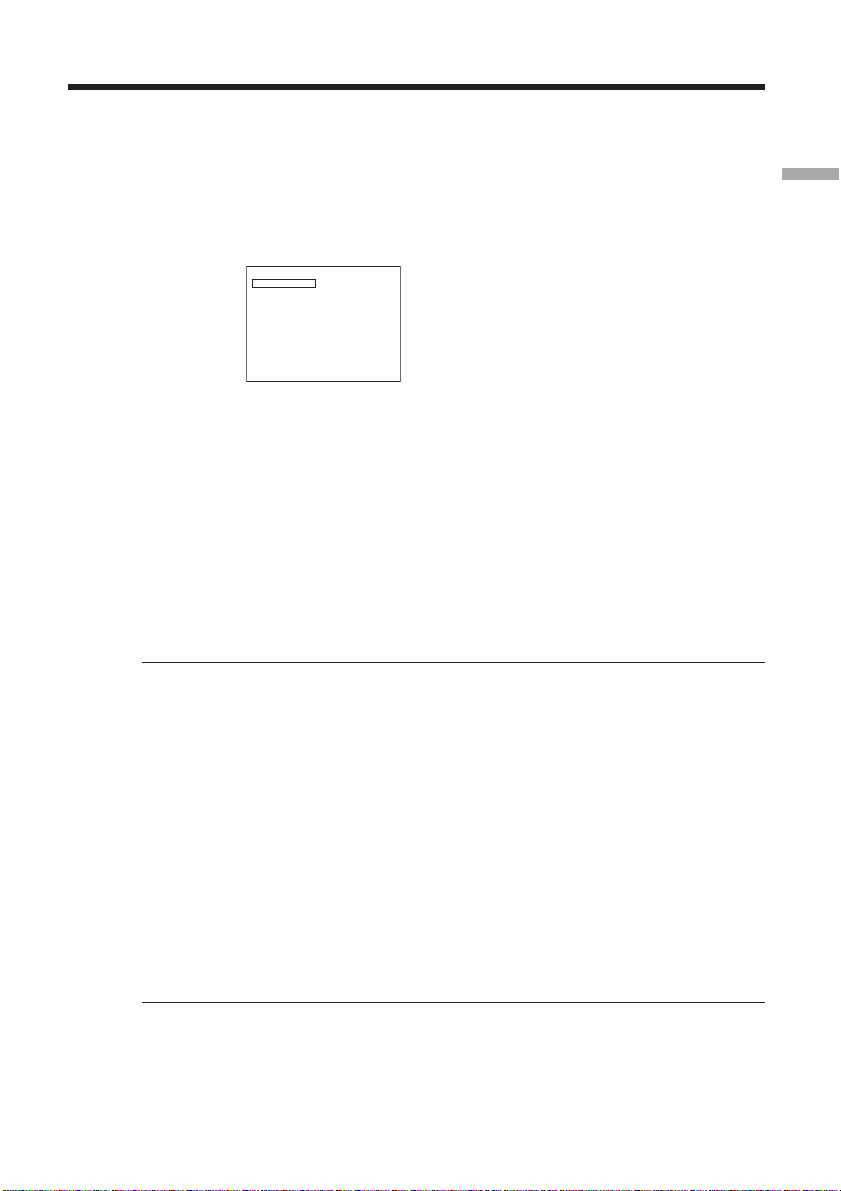
Steg 6 Förbereda en skiva för inspelning
6 Stäng locket till skivfacket.
Videokameran identifierar den skiva du satt i.
Om du har satt in en DVD-R-skiva kan du börja spela in så fort DISC ACCESS i
LCD-teckenfönstret slocknat. På sid. 29 finns mer information om hur du spelar
in filmer och på sid. 34 finns mer information om hur du spelar in stillbilder.
Om du har satt in en DVD-RW-skiva visas FORMAT-menyn. Fortsätt till steg 7.
FORMAT
REC FORMAT
EXECUTE
EST. PROCESS TIME : 7sec
REC FORMAT : VIDEO
VIDEO
7 Om du spelar in i VIDEO-läget väljer du [EXECUTE] och [YES] med b/v/V/
B, tryck sedan på ENTER.
Om du spelar in i VR-läget (sid. 7):
1 Välj [REC FORMAT] med v/V, tryck sedan på ENTER.
2 Välj [VR] med v/V, tryck sedan på ENTER.
3 Välj [EXECUTE] med v/V, tryck sedan på ENTER.
4 Välj [YES] med v/V, tryck sedan på ENTER.
Formateringen av skivan startar. När formateringen är färdig kan du börja
spela in på DVD-RW-skivan.
Komma igång
Obs!
•Stänger du locket till skivfacket med skivan fel insatt, kan det orsaka
funktionsstörningar hos videokameran.
•Medan ”DISC ACCESS” visas får du varken stöta till eller utsätta videokameran för
vibrationer.
•Beroende på skivtyp och skivans status kan det ta en stund för videokameran att
identifiera skivan,.
•Det är möjligt att du hör ljud från motorn när du stänger skivfacket utan att ha satt i
en skiva. Det är inte tecken på att något är fel.
•Ta inte bort batteriet eller koppla bort nätadaptern så länge formateringen pågår.
•Mer information om hur du hanterar skivor finns på sid. 133.
Mata ut skivan
1 Utför steg 3 och 4 på sid. 26.
2 Ta ur skivan när den har stannat helt.
Obs!
Du kan bara öppna locket till skivfacket när åtkomst/utmatningslampan lyser grönt.
Om skivinformation
När du byter skiva visas skivinformation om vilket datum du började använda skivan och
information om tidigare inspelade områden, under ungefär 5 sekunder. Informationen om
tidigare inspelade områden kanske inte visas korrekt, beroende på skivans status.
27-SE
Page 28
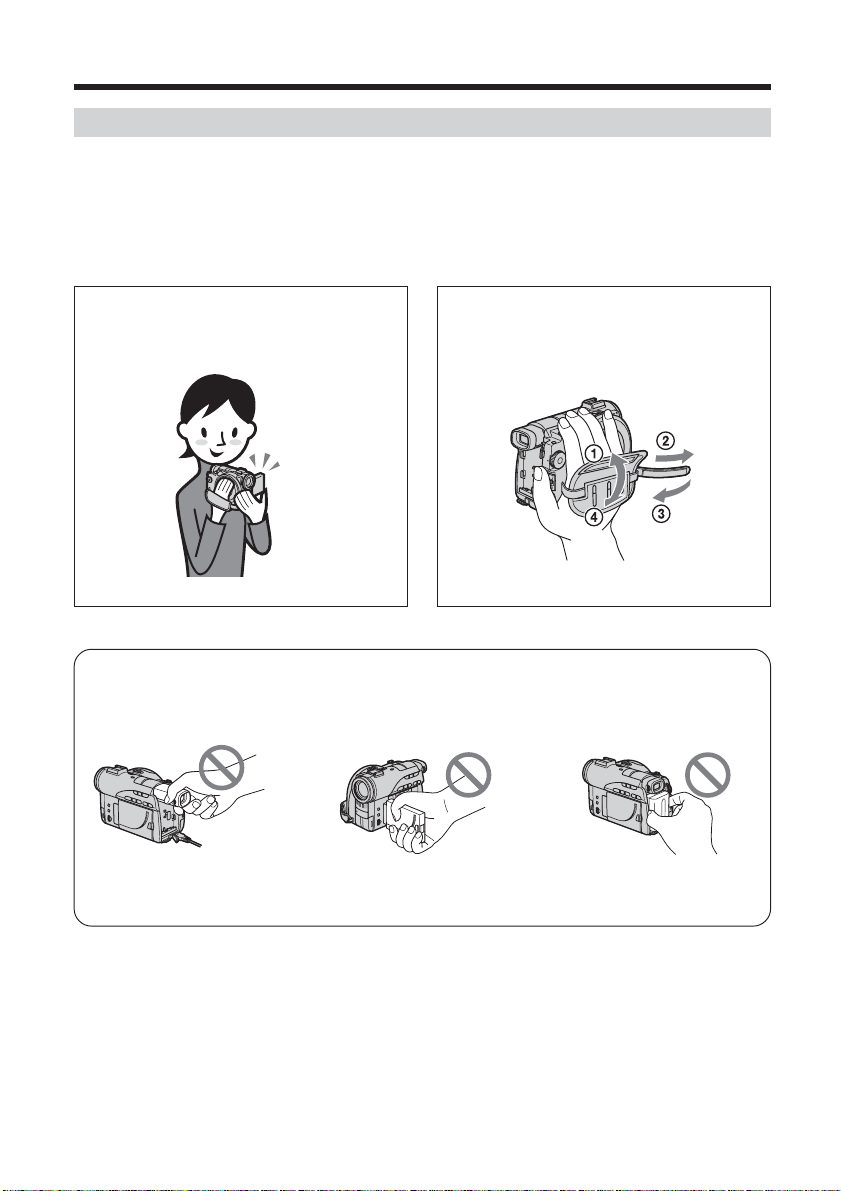
— Spela in film/stillbilder —
Spela in film/stillbilder
Innan du börjar spela in
För att filmer/stillbilder ska spelas in korrekt bör du tänka på följande:
– Utsätt inte videokameran för vibrationer under inspelning.
– Utsätt inte skivorna för smuts och damm.
– Se till att inte skivorna repas.
Med rätt grepp om videokameran kan du hålla den stadigare.
Hur du bör hålla videokameran
Håll videokameran med fingrarna på
insidan av greppremmen.
Obs!
Lyft aldrig kameran i sökaren, LCD-skärmen eller batteriet.
Sökare LCD-skärm Batteri
Sträck greppremmen
Nedanstående bild visar hur du sträcker
greppremmen så att den sitter stadigt om
fingrarna.
28-SE
Page 29
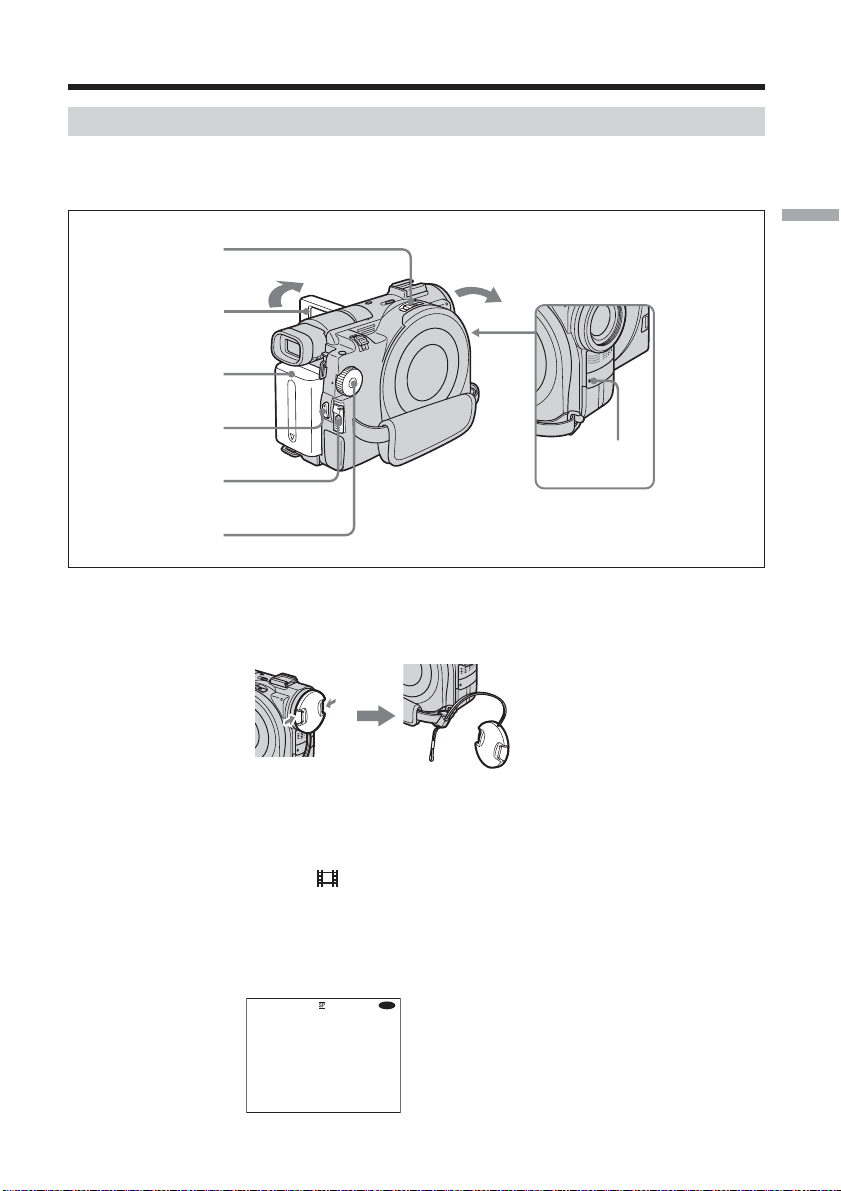
Spela in film/stillbilder
Spela in film
Utför ”Komma igång” från steg 1 till 6 innan du börjar (sid. 15).
Följande åtgärder är gemensamma för VIDEO- och VR-lägena.
6
Spela in film/stillbilder
3
1
2
7
Inspelnings-
5
lampa
4
1 Ta bort linsskyddet genom att trycka in de två knapparna på skyddets sidor.
2 Installera batteriet eller anslut nätadaptern (sid. 15).
3 Håll OPEN intryckt och öppna LCD-skärmen.
Bilden visas inte i sökaren när LCD-skärmen är öppen.
4 Ställ lägesratten på (film).
5 Slå på strömmen genom att skjuta POWER-omkopplaren uppåt samtidigt som
du trycker på den gröna knappen.
6 Sätt i en skiva (sid. 26).
Videokameran växlar över till standbyläge.
-
R
STBY0:00:00
VIDEO
29-SE
Page 30
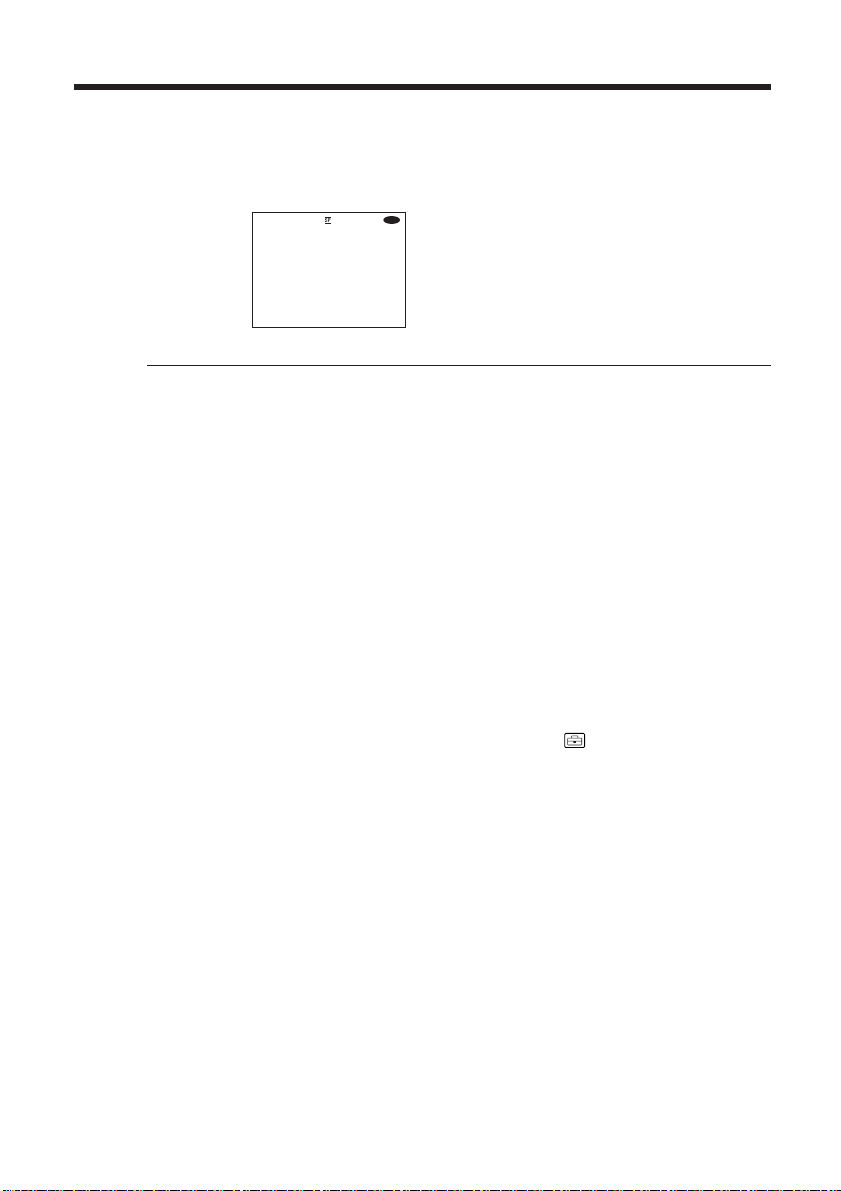
Spela in film/stillbilder
7 Tryck på START/STOP (z).
Videokameran börjar inspelningen. REC-indikatorn visas i LCDteckenfönstret. Inspelningslampan på videokamerans framsida tänds. Du
avbryter inspelningen genom att trycka på START/STOP igen.
Obs!
•Undvik att vidröra den inbyggda mikrofonen medan du spelar in.
•När åtkomst/utmatningslampan lyser rött betyder det att information skrivs till
skivan. När information skrivs till skivan måste du tänka på följande, annars kan
informationen eller skivan skadas.
– Skaka inte videokameran eller utsätt den för vibrationer.
– Slå inte av strömmen.
– Ta inte bort batteriet eller koppla bort nätadaptern.
– Öppna inte locket till skivfacket.
•Hur snabbt det går för skivan att bli klar för inspelning kan variera beroende på typ
av film.
•Det kan bli en liten tidsskillnad från den punkt du tryckte på START/STOP och den
punkt där inspelningen faktiskt avbryts.
Tips!
Om du använder batteriet och lämnar videokameran oanvänd under 5 minuter med en
skiva isatt, stängs videokameran av automatiskt. Det sparar ström och förhindrar att
batteriet töms i onödan. Ställ POWER-omkopplaren på OFF (CHG) en gång och sedan
på ON så återgår videokameran till standbyläge. Du kan stänga av funktionen för
automatisk avstängning genom att ställa menyalternativet (SETUP MENU) – [A.
SHUT OFF] på [NEVER] i SETUP-menyn.
REC 0:00:01
-
R
VIDEO
30-SE
När du är klar med inspelningen
1 Ta ur skivan (sid. 27).
2 Slå av strömmen genom att skjuta POWER-omkopplaren nedåt samtidigt som
du trycker på den gröna knappen.
3 Stäng LCD-skärmen.
4 Ta bort batteriet eller koppla ur nätadaptern.
Page 31

Spela in film/stillbilder
Indikatorer som visas i inspelningsläget
De här indikatorerna spelas inte in på skivan.
Återstående batteridrifttid (sid. 18)
Inspelningsläge (sid. 33)
STBY/REC
40min
1 1 2003
Obs!
•Indikatorn för återstående batteritid visar ungefärlig tid för en oavbruten inspelning.
Inspelningsförhållandena kan i vissa fall göra att indikatorn inte visar rätt värde. När
du stänger LCD-skärmen och öppnar den igen, tar det ungefär 1 minut innan rätt
återstående batteritid (i minuter) visas.
•Inspelningsinformationen (datum/tid och olika effektinställningar under
inspelningen) visas inte medan du spelar in. Däremot spelas de automatiskt in på
skivan. Du visar inspelningsinformationen genom att trycka på DATA CODE på
fjärrkontrollen under uppspelning (sid. 58).
0:00:01
REC
[30min]
11:23:45
Datum och tid
Datum och tid visas ungefär 5 sekunder efter det att
du slagit på strömmen.
Räkneverk
Skivtyp (sid. 6)
-
R
VIDEO
Inspelningsformat (sid. 7)
Återstående tid
Visas under 8 sekunder efter det att du satt in en
skiva.
Spela in film/stillbilder
31-SE
Page 32

Spela in film/stillbilder
Använda zoomningsfunktionen
Om du vill zooma långsamt rör du zoomspaken bara en liten bit. Om du vill zooma
snabbare rör du spaken mer.
Zooma sparsamt! Det är en tumregel för bra inspelningar.
W: För vidvinkelinspelning (motivet verkar mer avlägset)
T:För telefoto (motivet verkar ligga närmare)
32-SE
Använda en zoom större än 10×
En zoomning större än 10× utförs digitalt. Du kan ställa in den digitala zoomningen på
antingen 20× eller 120×. Bildkvaliteten försämras i och med att du flyttar
zoomningsspaken mot ”T”-sidan.
Du aktiverar den digitala zoomningen genom att välja digitalt zoomningsläge under [D
ZOOM] i SETUP-menyn (sid. 110). Digital zoomning är ställd på [OFF] som
ursprungsläge.
Höger sida av stapeln visar det
digitala zoomningsområdet.
Det digitala zoomningsområdet
visas när du valt digital
zoomningsgrad i SETUP-menyn.
Obs!
Du kan inte använda digital zoomning när du tar stillbilder.
Tips!
Om du inte kan få tillräcklig skärpa kan du föra zoomspaken mot ”W”-sidan tills bilden
blir skarp. I teleläget kan du filma föremål från ungefär 80 cm avstånd från linsen; i
vidvinkelläget kan du gå så nära som 1 cm.
W
T
Page 33

Spela in film/stillbilder
Välja kvalitet för filminspelning
Den här videokameran spelar in och spelar upp i lägena HQ (hög kvalitet), SP
(standard) och LP (longplay). Som ursprunglig inställning är videokameran ställd i SPläge.
1 Ställ lägesratten på (film).
2 Tryck på SETUP.
MANUAL SET
PROGRAM AE
P EFFECT
D EFFECT
WHT BAL
AUTO SHTR
[ SETUP ] : END
3 Välj (DISC SET) med v/V, tryck sedan på ENTER.
DISC SET
REC MODE
FORMAT
FINALISE
UNFINALISE
DISC TITLE
RETURN
[ SETUP ] : END
4 Välj [REC MODE] med v/V, tryck sedan på ENTER.
Hur mycket tid som återstår beror på inspelningsläget.
DISC SET
REC MODE
FORMAT
FINALISE
UNFINALISE
DISC TITLE
RETURN
[ SETUP ] : END
SP
REMAIN
HQ
SP
LP
REMAIN
Spela in film/stillbilder
[30min]
[30min]
5 Välj önskat inspelningsläge med v/V, tryck sedan på ENTER.
Inspelningsläge Inspelningstid* Information
HQ 20 minuter Hög kvalitet
SP 30 minuter Standardläge
LP 60 minuter Lång uppspelningstid
*•De angivna siffrorna är bara avsedda som referens.
• Bildkvaliteten blir generellt bättre samtidigt som inspelningstiden minskar.
• Tabellen visar ungefärlig inspelningstid och de angivna värdena enkelsidiga
skivor; dubblera värdet för dubbelsidiga skivor.
6 Tryck på SETUP.
SETUP-menyn i LCD-fönstret stängs.
Obs!
•Du får längre inspelningstid i LP-läget, men inspelningskvaliteten är sämre än för SPläget, dessutom kan du få störningar i form av ”fyrkanter” i avsnitt med mycket rörelse.
•Inspelningstiden kan bli kortare beroende på vilken typ av motiv du spelar in.
33-SE
Page 34

Spela in film/stillbilder
Ta stillbilder
Utför ”Komma igång” från steg 1 till 6 innan du börjar (sid. 15).
Följande åtgärder är gemensamma för VIDEO- och VR-lägena.
7, 8
6
1
3
2
5
4
1 Ta bort linsskyddet genom att trycka in de två knapparna på skyddets sidor.
2 Installera batteriet eller anslut nätadaptern (sid. 15).
3 Håll OPEN intryckt och öppna LCD-skärmen.
Bilden visas inte i sökaren när LCD-skärmen är öppen.
4 Ställ lägesratten på (stillbild).
5 Slå på strömmen genom att skjuta POWER-omkopplaren uppåt samtidigt som
du trycker på den gröna knappen.
6 Sätt i en skiva (sid. 26).
Videokameran växlar över till standbyläge.
-
R
FINE
0
VIDEO
34-SE
Page 35

Spela in film/stillbilder
7 Tryck in PHOTO lätt och håll den intryckt och kontrollera sedan bilden.
När AE/AF-låsindikatorn ( z ) slutar blinka och lyser med ett stadigt sken är
videokameran klar för inspelning. Bildens ljusstyrka och fokus justeras med
utgångspunkt i bildens mitt, sedan låses inställningarna.
När du trycker på PHOTO på fjärrkontrollen spelas den bild som visas på
LCD-skärmen in med det samma.
8 Tryck in PHOTO helt.
CAPTURE-indikatorn visas sedan ljudet från slutaren hörts. Inspelningen är
klar när stapelindikatorn slocknar.
Den bild, som visades när du tryckte in PHOTO hela vägen i det här steget,
spelas in.
Antal inspelade bilder
-
R
0
FINE
VIDEO
-
R
FINE
VIDEO
Spela in film/stillbilder
Obs!
•När lägesratten är ställd på (stillbild) kan du inte använda följande funktioner.
– Bredbildsläge
– Digital zoomning
– SteadyShot
– Super NightShot
– Colour Slow Shutter
–Toning
– Bildeffekter
– Digitala effekter
– Sportläget för [PROGRAM AE] (indikatorn blinkar).
•När åtkomst/utmatningslampan lyser rött betyder det att information skrivs till
skivan. När information skrivs till skivan måste du tänka på följande, annars kan
informationen eller skivan skadas.
– Skaka inte videokameran eller utsätt den för vibrationer.
– Slå inte av strömmen.
– Ta inte bort batteriet eller koppla bort nätadaptern.
– Öppna inte locket till skivfacket.
•När du trycker ned PHOTO lätt i steg 7 fladdrar bilden till ett ögonblick. Det är inte
tecken på att något är fel.
•Du kan varken stänga av strömmen eller trycka in PHOTO när CAPTURE visas i
LCD-skärmen.
•Hur snabbt det går för skivan att bli klar för inspelning kan variera beroende på typ
av stillbilder.
35-SE
Page 36

Spela in film/stillbilder
Tips!
•Hur stora datamängder som spelas in varierar beroende på de inställningar som gäller
för bildkvalitet och bildstorlek, men är också beroende av vilken typ av motiv du
spelar in.
•Inspelningsinformationen (datum/tid och olika effektinställningar under
inspelningen) visas inte medan du spelar in. Däremot spelas de automatiskt in på
skivan. Du visar inspelningsinforationen genom att trycka på DATA CODE på
fjärrkontrollen under uppspelning.
•Visningsvinkeln för stillbilder är något bredare jämförd med visningsvinkeln för
filmer (endast DCR-DVD200E).
•Om du använder batteriet och lämnar videokameran oanvänd under 5 minuter med
en skiva isatt, stängs videokameran av automatiskt. Det sparar ström och förhindrar
att batteriet töms i onödan. Ställ POWER-omkopplaren på OFF (CHG) en gång och
sedan på ON så återgår videokameran till standbyläge. Du kan stänga av funktionen
för automatisk avstängning genom att ställa menyalternativet (SETUP MENU) –
[A.SHUT OFF] på [NEVER] i SETUP-menyn.
Använda zoomningsfunktionen
Om du vill zooma långsamt rör du zoomspaken bara en liten bit. Om du vill zooma
snabbare rör du spaken mer.
Mer information finns på sid. 32.
36-SE
Page 37

Spela in film/stillbilder
Välja kvalitet för stillbilder
Du kan välja kvalitetsläge för inspelning av stillbilder.
Ursprunglig inställning är [FINE].
1 Ställ lägesratten på (stillbild).
2 Tryck på SETUP.
MANUAL SET
PROGRAM AE
FLASH MODE
FLASH LVL
WHT BAL
[ SETUP ] : END
3 Välj (CAMERA SET) med v/V, tryck sedan på ENTER.
Spela in film/stillbilder
CAMERA SET
SELFTIMER
BURST
QUALITY
IMAGESIZE
N. S. LIGHT
[ SETUP ] : END
OFF
RETURN
4 Välj [QUALITY] med v/V, tryck sedan på ENTER.
Hur stora mängder data som spelas in beror på vilken bildkvalitetsinställning
du väljer.
CAMERA SET
SELFTIMER
BURST
QUALITY
IMAGESIZE
N. S. LIGHT
[ SETUP ] : END
RETURN
FINE
STANDARD
REMAIN
[2000]
5 Välj önskad bildkvalitet med v/V, tryck sedan på ENTER.
6 Tryck på SETUP.
SETUP-menyn i LCD-fönstret stängs.
Bildkvalitetsinställningar
Inställning Betydelse
FINE (FINE) Det här läget ger bilder med hög kvalitet. Bilder med
STANDARD (STD) Det här är videokamerans standardläge för
fin kvalitet komprimeras till ungefär 1/4.
bildkvalitet. Bilder med standardkvalitet
komprimeras till ungefär 1/10.
37-SE
Page 38

Spela in film/stillbilder
Välja bildstorlek (endast DCR-DVD200E)
Du kan välja mellan 2 bildstorlekar, antingen 1152 × 864 eller 640 × 480. Ursprunglig
inställning är 1152 × 864.
1 Ställ lägesratten på (stillbild).
2 Tryck på SETUP.
MANUAL SET
PROGRAM AE
FLASH MODE
FLASH LVL
WHT BAL
[ SETUP ] : END
3 Välj (CAMERA SET) med v/V, tryck sedan på ENTER.
CAMERA SET
SELFTIMER
BURST
QUALITY
IMAGESIZE
N. S. LIGHT
RETURN
[ SETUP ] : END
4 Välj [IMAGESIZE] med v/V, tryck sedan på ENTER.
Hur stora datamängder som spelas in beror på vilken bildstorlek du väljer.
CAMERA SET
SELFTIMER
BURST
QUALITY
IMAGESIZE
N. S. LIGHT
RETURN
[ SETUP ] : END
OFF
1152 x 864
640 x 480
REMAIN
[2000]
38-SE
5 Välj önskad bildstorlek med v/V, tryck sedan på ENTER.
Indikatorn ändras på följande sätt:
1152 640
6 Tryck på SETUP.
SETUP-menyn i LCD-fönstret stängs.
Filstorlek för stillbilder
Bildkvalitet Filstorlek
bildstorlek 640 × 480 bildstorlek 1152 × 864*
FINE 150 KB 500 KB
STANDARD 60 KB 200 KB
Tabellen visar den ungefärliga filstorleken.
* Endast DCR-DVD200E.
Tips!
Bildstorleken är 640 × 480 för DCR-DVD100E.
Page 39

Spela in film/stillbilder
Oavbruten inspelning av bilder (BURST, endast DCR-DVD200E)
Du kan spela in stillbilder oavbrutet genom att ställa in [BURST] innan du börjar.
Det tar ungefär 10 sekunder för videokameran att ta bilder oavbrutet. Du kan inte ta
stillbilder när videokameran spelar in.
NORMAL [a]
Videokameran tar upp till 4 stillbilder i storleken 1152 × 864 eller 12 stillbilder i
storleken 640 × 480 med ett intervall på ungefär 0,7 sekunder. ( )
[a]
EXP BRKTG (Skiftexponering) [b]
Videokameran tar automatiskt 3 bilder med ett intervall på ungefär 0,7 sekunder med
olika exponeringar. ( )
[b]
Spela in film/stillbilder
1 Ställ lägesratten på (stillbild).
2 Tryck på SETUP.
MANUAL SET
PROGRAM AE
FLASH MODE
FLASH LVL
WHT BAL
[ SETUP ] : END
3 Välj (CAMERA SET) med v/V, tryck sedan på ENTER.
CAMERA SET
SELFTIMER
BURST
QUALITY
IMAGESIZE
N. S. LIGHT
[ SETUP ] : END
OFF
RETURN
4 Välj [BURST] med v/V, tryck sedan på ENTER.
CAMERA SET
SELFTIMER
BURST
QUALITY
IMAGESIZE
N. S. LIGHT
[ SETUP ] : END
RETURN
OFF
NORMAL
EXP BRKTG
39-SE
Page 40

Spela in film/stillbilder
5 Välj [NORMAL] eller [EXP BRKTG] med v/V, tryck sedan på ENTER.
CAMERA SET
SELFTIMER
BURST
QUALITY
IMAGESIZE
N. S. LIGHT
RETURN
[ SETUP ] : END
6 Tryck på SETUP.
SETUP-menyn i LCD-fönstret stängs.
7 Tryck in PHOTO helt.
Bilderna spelas in oavbrutet enligt ovanstående inställningar.
För inställningarna [NORMAL] spelas bilderna in oavbrutet och upp till det
maximala antalet bilder så länge du håller PHOTO intryckt.
Obs!
•Antal stillbilder du kan ta i följd efter varandra varierar beroende på bildstorlek och
den återstående kapaciteten hos den skiva du använder.
•Blixtenheten (tillval) stängs av under oavbruten inspelning.
Tips!
•Om du tar bilder med självutlösare eller fjärrkontroll spelas bilderna in tills det
maximala antalet möjliga bilder har spelats in.
•Effekten från skiftexponering kan vara svår att uppfatta i LCD-fönstret. För att se den
här effekten tydligare rekommenderas du att ansluta videokameran till en TV eller
dator.
Antal stillbilder du kan spela in på en skiva
Videokameran komprimerar bildinformation i formatet JPEG (filtillägget .jpg).
De ursprungliga filnamnen är som följer:
•100-0001: Så här kan ett filnamn se ut i videokamerans LCD-teckenfönster.
•DSC00001.jpg: Filnamnet som det visas på datorns bildskärm.
Antalet varierar beroende på inställningar för bildkvalitet och bildstorlek samt vilken
typ av motiv du spelar in.
NORMAL
40-SE
Bildkvalitet Bildstorlek Antal bilder du kan spela in**
FINE 1152 × 864* 2 150
640 × 480 5 100
STANDARD 1152 × 864* 4 100
640 × 480 8 100
* Endast DCR-DVD200E.
** Tabellen visar ungefärligt antal som du kan spela in och gäller enkelsidiga skivor;
dubblera värdet för dubbelsidiga skivor.
Obs!
Bildinformationens kompabilitet
Bildinformation, som spelas in med videokameran, följer Design Rule för den globala
standarden Camera File Systems, som utarbetats av JEITA (Japan Electronics and
Information Technology Industries Association).
Page 41

Anpassning av inspelningstekniken efter rådande förhållanden
Fotografera i motljus – BACK LIGHT
När du filmar motiv som har ljuskällan bakom
sig, eller motiv som avtecknar sig mot en ljus
bakgrund, bör du använda motljusfunktionen.
BACK LIGHTknapp
1 Ställ lägesratten på (film) eller
(stillbild).
2 Tryck på BACK LIGHT.
. -indikatorn visas i LCD-fönstret.
Avbryta BACK LIGHT
Tryck på BACK LIGHT igen.
Obs!
Om du trycker på EXPOSURE (sid. 48) när du
spelar in med BACK LIGHT avbryts
motljusfunktionen.
Fotografera i mörker – NightShot/Super NightShot/ Colour Slow Shutter
Med funktionen NightShot kan du fotografera
där det är mörkt. När du använder Night Shot
kan det hända att motivet återges med
felaktiga och onaturliga färger.
SUPER NS/COLOUR
SLOW S-knapp
NIGHTSHOTomkopplare
NIGHTSHOTsändare
Använda funktionen NightShot
1 Ställ lägesratten på (film) eller
(stillbild).
2 Skjut NIGHTSHOT-omkopplaren till ON.
Indikatorerna och ”NIGHTSHOT”
blinkar i LCD-teckenfönstret.
Avbryta NightShot-läget
Skjut NIGHTSHOT-omkopplaren till OFF.
Spela in film/stillbilder
Obs!
•Använd inte NightShot där det är ljust (t.ex.
utomhus under dagen). Det kan leda till
funktionsstörningar.
•Om du inte är nöjd med hur den automatiska
fokuseringen fungerar när du använder
NightShot kan du istället fokusera manuellt.
•Se till att inte fingrarna kommer i vägen för
de infraröda strålarna (Nightshot Light) när
du spelar in med NightShot Light.
•När du använder NightShot kan du inte
använda följande funktioner:
– Exponering
– PROGRAM AE (indikatorn blinkar)
– Vitbalans
41-SE
Page 42

Inspelningstekniker anpassade efter rådande förhållanden
Använda funktionen Super
NightShot
Med Super NightShot blir motiven mer än 16
gånger ljusare jämfört med NightShot.
1 Ställ lägesratten på (film).
2 Skjut NIGHTSHOT-omkopplaren till ON.
3 Tryck på SUPER NS.
Indikatorerna och ”SUPER
NIGHTSHOT” blinkar i LCDteckenfönstret.
Avbryta Super NightShot
Släck indikatorn S genom att trycka på SUPER
NS igen. Du avbryter NightShot genom att
skjuta NIGHTSHOT till OFF.
Obs!
•Du kan inte använda Super NightShot när du
tar stillbilder.
•När du använder Super NightShot ställs
slutarhastigheten automatiskt in efter
rådande ljusförhållanden. Det kan göra att
rörelserna i filmen blir långsammare.
•När du använder Super NightShot kan du
inte använda följande funktioner:
–Toning
– Exponering
– Digitala effekter
– PROGRAM AE
– Vitbalans
Använda funktionen Colour Slow
Shutter
Med Colour Slow Shutter kan du spela in
färgbilder trots att det är mörkt.
I totalt mörker fungerar inte Colour Slow
Shutter som den ska.
1 Ställ lägesratten på (film).
2 Skjut NIGHTSHOT-omkopplaren till OFF.
3 Tryck på COLOUR SLOW S.
Indikatorerna och ”COLOUR SLOW
SHUTTER” blinkar i LCD-teckenfönstret.
Avbryta Colour Slow Shutter
Släck indikatorn genom att trycka på
COLOUR SLOW S igen.
Obs!
•Du kan inte använda Colour Slow Shutter
när du tar stillbilder.
•När du använder Colour Slow Shutter ställs
slutarhastigheten automatiskt in efter
rådande ljusförhållanden. Det kan göra att
rörelserna i filmen blir långsammare.
•När du använder Colour Slow Shutter kan
du inte använda följande funktioner:
–Toning
– Exponering
– Digitala effekter
– PROGRAM AE
Använda funktionen NightShot
Light
Bilden blir klarare om du använder NightShot
Light.
Du kan inte se ljuset från NightShot Light (IRbelysningen) eftersom det är infrarött. Det
största avståndet vid fotografering med
NightShot Light är ungefär 3 m.
Du aktiverar NightShot Light genom att ställa
(CAMERA SET) – [N.S.LIGHT] på ON i
SETUP-menyn.
Ursprunglig inställning är ON.
42-SE
Page 43

Inspelningstekniker anpassade efter rådande förhållanden
Spela in så att den du filmar kan se sig själv under inspelningen – Spegelläge
Bilden i LCD-fönstret visas som en spegelbild.
Den inspelade bilden blir däremot rättvänd.
2
3
1 Ställ lägesratten på (film) eller
(stillbild).
2 Förläng sökaren.
3 Öppna och vrid LCD-skärmen 180 grader.
Indikatorn visas i sökaren och i LCDfönstret. När lägesratten är ställd på
(film) visas Xz i standbyläget och z i
inspelningsläget. Vissa indikatorer visas
spegelvända medan andra inte visas alls.
Inspelning med självutlösare
Du kan också använda fjärrkontrollen.
PHOTO-knapp
START/
STOPknapp
SETUP-knapp
Filminspelning
1 Ställ lägesratten på (film).
2 Tryck på SETUP.
3 Välj (CAMERA SET) med v/V, tryck
sedan på ENTER.
4 Välj [SELFTIMER] med v/V, tryck sedan
på ENTER.
CAMERA SET
SELFTIMER
D ZOOM
16 : 9WIDE
STEADYSHOT
N. S. LIGHT
RETURN
OFF
ON
Spela in film/stillbilder
Obs!
När du använder LCD-fönstret slås sökaren av
automatiskt, men spegelläget är ett undantag.
[ SETUP ] : END
5 Välj [ON] med v/V, tryck sedan på
ENTER.
6 Tryck på SETUP.
SETUP-menyn försvinner från LCDfönstret och indikatorn (självutlösare)
visas.
7 Tryck på START/STOP.
Självutlösaren börjar räkna ned med
ljudsignaler. När det är 2 sekunder kvar
kommer signalerna tätare, sedan startar
inspelningen automatiskt efter 10 sekunder
från det att du tryckt på START/STOP.
Tips!
Vill du avbryta nedräkningen trycker du på
START/STOP.
Vill du starta nedräkningen på nytt trycker du
på START/STOP igen.
43-SE
Page 44

Inspelningstekniker anpassade efter rådande förhållanden
Stillbildstagning
1 Ställ lägesratten på (stillbild), utför
sedan steg 2 till 6 på föregående sida.
2 Tryck in PHOTO helt.
Självutlösaren börjar räkna ned med
ljudsignaler. När det är 2 sekunder kvar
kommer signalerna tätare, sedan startar
inspelningen automatiskt efter 10 sekunder
från det att du tryckt på PHOTO.
Obs!
•När inspelningen med självutlösaren är klar
avbryts självutlösarläget automatiskt.
•Du kan bara ställa in självutlösaren i
standbyläge.
•Du kan inte avbryta nedräkningen när du tar
stillbilder genom att trycka på PHOTO.
Avbryta självutlösaren
I standbyläget ställer du (CAMERA SET) –
[SELFTIMER] på [OFF] i SETUP-menyn.
Manuell justering av vitbalansen
Det normala är att vitbalansen justeras
automatiskt. Justera manuellt i följande fall:
•När du spelar in på platser där
ljusförhållandena ändras snabbt, t.ex. i en
festlokal.
•När du spelar in på natten eller neonljus.
1 Ställ lägesratten på (film) eller
(stillbild).
2 Tryck på SETUP.
3 Välj (MANUAL SET) med v/V, tryck
sedan på ENTER.
MANUAL SET
PROGRAM AE
P EFFECT
D EFFECT
WHT BAL
AUTO SHTR
[ SETUP ] : END
AUTO
RETURN
4 Välj [WHT BAL] med v/V, tryck sedan på
ENTER.
MANUAL SET
PROGRAM AE
P EFFECT
D EFFECT
WHT BAL
AUTO SHTR
RETURN
[ SETUP ] : END
AUTO
HOLD
OUTDOOR
INDOOR
44-SE
5 Välj önskad vitbalans med v/V, tryck
sedan på ENTER.
HOLD:
När du filmar enfärgade motiv eller
enfärgade bakgrunder.
(OUTDOOR):
•När du spelar in solnedgångar/
soluppgångar, strax efter solnedgången
eller strax före soluppgången
•När du spelar in neonskyltar och
fyrverkerier
•I belysningen från färgavstämda lysrör.
n (INDOOR) :
•Där ljusförhållandena ändras snabbt
•När du filmar med TV-belysning i en
studio
•I ljuset från natrium- och
kvicksilverlampor
6 Tryck på SETUP.
SETUP-menyn på LCD-skärmen stängs.
Page 45

Inspelningstekniker anpassade efter rådande förhållanden
Återgå till automatisk inställning
av vitbalansen
Ställ (MANUAL SET) – [WHT BAL] på
[AUTO] i SETUP-menyn.
Obs!
I vitbalansläget [HOLD] ställer du vitbalansen
på [AUTO] och ställ sedan, efter några
sekunder, tillbaka den på [HOLD] när:
– du ändrar inställning för [PROGRAM AE].
– du byter från inomhus- till
utomhusfotografering eller vice versa.
Tips!
•Om du spelar in i en studio med TVbelysning rekommenderas du att spela in i
läget [INDOOR].
•När du spelar in i lysrörsbelysning använder
du lägena [AUTO] eller [HOLD].
Det är inte säkert att kameran kan justera
vitbalansen korrekt i läget [INDOOR].
•I läget för automatisk inställning av
vitbalansen riktar du videokameran mot ett
vitt föremål under ungefär 10 sekunder efter
det att du slagit på strömmen för att få bättre
resultat när:
– du bytt batteri.
– du byter från inomhus- till
utomhusfotografering eller vice versa, med
exponeringen låst.
•När du skjuter NIGHTSHOT-omkopplaren
till ON återgår vitbalansen till läget [AUTO].
Spela in för bredbilds-TV – Bredbildsläge
Du kan spela in med bredbildsformatet 16:9
för att sedan visa inspelningen på en 16:9
bredbilds-TV (16:9WIDE).
Svarta band visas i LCD-teckenfönstret i läget
16:9WIDE [a]. Om du spelar upp bilden på en
vanlig TV [b]* eller en bredbilds-TV [c] trycks
bilden ihop på bredden. Om du ställer in
bredbilds-TV:n på fulläge visas bilden normalt
[d].
Mer information finns i bruksanvisningen till
TV:n.
[a]
16:9
WIDE
[b][c]
Spela in film/stillbilder
[d]
* Bilder som spelas upp i bredbildsläge på en
vanlig TV visas på samma sätt som film som
spelas upp i bredbildsläge på videokameran
[a].
45-SE
Page 46

Inspelningstekniker anpassade efter rådande förhållanden
1 Ställ lägesratten på (film).
2 Tryck på SETUP.
MANUAL SET
PROGRAM AE
P EFFECT
D EFFECT
WHT BAL
AUTO SHTR
[ SETUP ] : END
3 Välj (CAMERA SET) med v/V, tryck
sedan på ENTER.
CAMERA SET
SELFTIMER
D ZOOM
16 : 9WIDE
STEADYSHOT
N. S. LIGHT
[ SETUP ] : END
OFF
RETURN
4 Välj [16:9WIDE] med v/V, tryck sedan på
ENTER.
CAMERA SET
SELFTIMER
D ZOOM
16 : 9WIDE
STEADYSHOT
N. S. LIGHT
RETURN
[ SETUP ] : END
OFF
ON
Obs!
•Du kan inte välja [OLD MOVIE] under
inspelning i bredbildsläge.
•Du kan inte ändra bilden till vanliga
proportioner för en film som spelats in i läget
16:9WIDE.
5 Välj [ON] med v/V, tryck sedan på
ENTER.
CAMERA SET
SELFTIMER
D ZOOM
16 : 9WIDE
STEADYSHOT
N. S. LIGHT
RETURN
[ SETUP ] : END
ON
6 Tryck på SETUP.
SETUP-menyn i LCD-fönstret stängs.
Avbryta bredbildsläget
Ställ [16:9WIDE] på [OFF] i steg 5.
46-SE
Page 47

Inspelningstekniker anpassade efter rådande förhållanden
Automatisk optimering av videokameran – PROGRAM AE
SPOTLIGHT*
I det här läget blir t.ex. ansikten som spelas in i
stark belysning inte så extremt vita som de
annars lätt blir i bland annat starkt
strålkastarljus.
PORTRAIT (mjukt porträttläge)
I det här läget framhävs motivet medan
bakgrunden mjukas upp för motiv som t.ex.
människor och blommor.
SPORTS (sportläge)*
I det här läget minimeras kameraskakningar
när du filmar snabbrörliga motiv, t.ex. när du
filmar tennis eller golf.
BEACH&SKI*
I det här läget motverkas tendensen att
människors ansikten blir mörkare än de
egentligen är, ett fenomen som kan uppstå när
du filmar där det är mycket ljust, t.ex. på en
sandstrand i sommarsol eller på vintern i en
skidbacke.
SUNSETMOON (solnedgång & måne)**
I det här läget bevaras stämningen när du
filmar solnedgångar, nattmotiv, fyrverkerier
och neonskyltar.
LANDSCAPE**
Det här läget passar när du spelar in avlägsna
motiv, t.ex. berg och gör att videokameran
fokuserar på det egentliga motivet i stället för
på glaset när du filmar genom ett fönster eller
en skärm.
1 Ställ lägesratten på (film) eller
(stillbild).
2 Tryck på SETUP.
MANUAL SET
PROGRAM AE
P EFFECT
D EFFECT
WHT BAL
AUTO SHTR
[ SETUP ] : END
3 Välj (MANUAL SET) med v/V, tryck
sedan på ENTER.
MANUAL SET
PROGRAM AE
P EFFECT
D EFFECT
WHT BAL
AUTO SHTR
[ SETUP ] : END
AUTO
RETURN
4 Välj [PROGRAM AE] med v/V, tryck
sedan på ENTER.
MANUAL SET
PROGRAM AE
P EFFECT
D EFFECT
WHT BAL
AUTO SHTR
[ SETUP ] : END
RETURN
AUTO
SPOTLIGHT
PORTRAIT
SPORTS
BEACH&SKI
SUNSETMOON
LANDSCAPE
5 Ställ in önskat läge med v/V, tryck sedan
på ENTER.
MANUAL SET
PROGRAM AE
P EFFECT
D EFFECT
WHT BAL
AUTO SHTR
[ SETUP ] : END
SPOTLIGHT
RETURN
6 Tryck på SETUP.
SETUP-menyn i LCD-fönstret stängs.
Avbryta PROGRAM AE
Ställ [PROGRAM AE] på [AUTO] i steg 5.
Spela in film/stillbilder
* Videokameran fokuserar bara på motiv som
ligger på medellånga till långa avstånd.
** Videokameran fokuserar bara på avlägsna
motiv.
Obs!
•Du kan inte använda följande funktioner
med PROGRAM AE:
– Colour Slow Shutter
– OLD MOVIE
•När NIGHTSHOT är ställt på ON fungerar
inte PROGRAM AE (indikatorn blinkar).
•Du kan inte använda läget SPORTS när du
tar stillbilder (indikatorn blinkar).
47-SE
Page 48

Inspelningstekniker anpassade efter rådande förhållanden
Manuell inställning av exponeringen
Justera exponeringen manuellt i följande fall:
– när du behöver finjustera för ett motiv i
förhållande till belysningen
– när motivet är alltför ljust mot bakgrunden.
– när du filmar mörka motiv (t.ex. nattscener).
2
3
1 Ställ lägesratten på (film) eller
(stillbild).
2 Tryck på EXPOSURE.
Exponeringsindikatorn visas.
-
R
0:00:00
VIDEO
Obs!
•När du ställer in exponeringen manuellt kan
du inte använda följande funktioner:
– Colour Slow Shutter
– BACK LIGHT
•Videokameran återgår automatiskt till läget
för automatisk exponering:
– om du ändrar PROGRAM AE-läget.
– om du skjuter NIGHTSHOT-omkopplaren
till ON när du justerar exponeringen
manuellt.
3 Justera ljusstyrkan genom att vrida ratten.
+: ljusare
–: mörkare
Återgå till automatisk exponering
Tryck en gång till på EXPOSURE.
48-SE
Page 49

Inspelningstekniker anpassade efter rådande förhållanden
Manuell fokusering
Det normala är att fokuseringen sker
automatiskt.
Du kan emellertid få bättre resultat med
manuell skärpeinställning i följande fall:
•När du fotograferar och inte är nöjd med hur
den automatiska fokuseringen fungerar
– När du fotograferar motiv genom glas som
är täckt av regndroppar
– När du fotograferar motiv med horisontella
ränder
– När du fotograferar motiv med dålig
kontrast mot bakgrunder som t.ex. en vägg
eller himlen
•När du använder stativ och fotograferar
stillastående motiv
•När du vill ändra fokus från ett motiv i
förgrunden till ett motiv i bakgrunden
Återgå till automatisk fokusering
Tryck en gång till på FOCUS.
Spela in avlägsna motiv
Vrid ratten mot FAR tills indikatorn visas.
Fokuseringen låses på största möjliga avstånd.
Tips!
•Det är lättare att fokusera ett motiv om du
ställer in zoomen så att du filmar i ”W”
(vidvinkelläge) efter att ha ställt in fokus i
läget ”T” (telefoto).
•När du filmar nära motivet fokuserar du i
slutet av ”W” (vidvinkelläge)-läget.
•9 ändras på följande sätt:
– när du filmar avlägsna motiv.
– när motivet är för nära för att fokuseras.
Spela in film/stillbilder
2
3
1 Ställ lägesratten på (film) eller
(stillbild).
2 Tryck på FOCUS.
Indikatorn 9 (manuellt fokus) visas.
3 Justera skärpan genom att vrida på ratten
medan du tittar i sökaren eller på LCDskärmen.
49-SE
Page 50

Spela in med specialeffekter
Använda toning (endast vid filminspelning)
Du kan tona in eller ut och på så sätt ge dina
filmer en mer professionell framtoning.
STBY
FADER
OVERLAP*
WIPE*
STBY
* Endast intoning
REC
REC
1 Ställ lägesratten på (film).
2 Vid intoning
I standbyläget trycker du på FADERknappen tills önskad toningsindikator
blinkar.
Vid uttoning
I inspelningsläget trycker du på FADER
tills önskad toningsindikator blinkar.
-
R
0:00:00
FADE R
Indikatorn ändras på följande sätt:
FADER t OVERLAP t WIPE
ingen indikator (av)
Det toningsläge du senast använde visas
först.
VIDEO
3 Tryck på START/STOP.
Toningsindikatorn slutar blinka och tänds
sedan.
När in/uttoningen är utförd slocknar
toningsindikatorn.
Avbryta toningen
Innan du trycker på START/STOP i steg 3
trycker du på FADER tills indikatorn slocknar.
50-SE
FADERknapp
Obs!
•När du använder toningsfunktionen kan du
inte använda följande funktioner. Du kan
inte heller använda toningsfunktionen när du
använder följande funktioner.
– Digitala effekter
– Super NightShot
– Colour Slow Shutter
•När OVERLAP- eller WIPE-indikatorn visas i
standbyläget lagrar videokameran
automatiskt den inspelade bilden på skivan.
När bilden sparas blinkar indikatorn snabbt
och den bild som visades försvinner
tillfälligtvis.
Page 51

Spela in med specialeffekter
Använda specialeffekter – Bildeffekter/Digitala effekter
Genom att behandla filmerna digitalt kan du få
fram vissa specialeffekter, liknande de som
man använder på film och i TV.
Bildeffekter
SEPIA : Bilden visas sepiafärgad
(bruntonad).
B&W: Bilden blir monokrom (svartvit).
PASTEL: Bilden visas som en blek
pastellmålning.
MOSAIC: Bilden visas med ett
mosaikmönster.
PASTEL MOSAIC
Digitala effekter
LUMI. (luminanskey):
Du kan byta ut ett ljusare område i en stillbild
mot en rörlig bild.
OLD MOVIE:
Du kan ge filmen karaktären av en gammal
film. Videokameran ställer automatiskt
bredbildsläget på ON, bildeffekten på SEPIA
och väljer sedan en lämplig slutarhastighet.
Stillbild
LUMI.
3 Välj (MANUAL SET) med v/V, tryck
sedan på ENTER.
MANUAL SET
PROGRAM AE
P EFFECT
D EFFECT
WHT BAL
AUTO SHTR
[ SETUP ] : END
AUTO
RETURN
4 Välj [P EFFECT] eller [D EFFECT] med v/
V, tryck sedan på ENTER.
MANUAL SET
D EFFECT
OFF
LUMI .
OLD MOVIE
[ SETUP ] : END
5 Välj önskad bildeffekt med v/V, tryck
sedan på ENTER.
I läget [LUMI.] lagras i minnet den stillbild
som visas när du trycker på ENTER. Justera
i vilken grad stillbilden ska bytas ut mot
filmen med b (minskar graden)/B (ökar
graden).
MANUAL SET
D EFFECT
LUMI.
[ SETUP ] : END
Staplar: Visas bara
för effekten LUMI.
6 Tryck på SETUP.
SETUP-menyn i LCD-fönstret stängs.
Stänga av effekten
Ställ [P EFFECT] eller [D EFFECT] på [OFF] i
steg 5.
Spela in film/stillbilder
1 Ställ lägesratten på (film).
2 Tryck på SETUP.
MANUAL SET
PROGRAM AE
P EFFECT
D EFFECT
WHT BAL
AUTO SHTR
[ SETUP ] : END
51-SE
Page 52

Spela in med specialeffekter
Obs!
•När du använder digitala effekter kan du inte
använda följande funktioner:
–Toning
– Super NightShot
– Colour Slow Shutter
•När du använder OLD MOVIE kan du inte
använda bildeffekter.
•Du kan inte använda följande funktioner
tillsammans med OLD MOVIE:
– Bredbildsläge
– Bildeffekter
– PROGRAM AE
52-SE
Page 53

Övriga funktioner
DELETE?
VIDEO
0:00:28
Kontrollera det senaste avsnittet – Kontroll
Du kan granska det senast inspelade avsnittet.
REVIEWknapp
1 Ställ lägesratten på (film) eller
(stillbild).
2 Tryck på REVIEW.
Uppspelningen av det senaste avsnittet
börjar.
Återgå till inspelning
Tryck en gång till på REVIEW.
Obs!
Inspelningsinformationen visas inte i
kontrollfönstret.
Tips!
När du kontrollerar stillbilder som spelas in
oavbrutet (BURST, endast DCR-DVD200E) kan
du gå framåt/bakåt bland bilderna med ./
>.
Radera det senaste avsnittet (endast DVD-RW-skivor)
Om du har granskat ett avsnitt och inte längre
vill ha det kvar, kan du radera det direkt.
Obs!
Du kan bara radera det senaste avsnittet när
du spelar in på DVD-RW-skivor. Information
som spelats in på DVD-R-skivor kan inte
raderas i efterhand.
EDITknapp
1 Tryck på EDIT medan du granskar.
Ett fönster för bekräftelse av raderingen visas.
-
RW
0:00:28
0:00:28
VIDEO
REVIEW
DELETE?
DELETE?
EXEC.
[ REVIEW ] : END
2
Välj [EXEC.] med b/B, tryck sedan på ENTER.
Det senaste avsnittet raderas.
Avbryta raderingen
Välj [RET.] i steg 2.
VIDEO
RET.
Spela in film/stillbilder
Obs!
•När du raderar stillbilder som spelats in
oavbrutet (BURST, endast DCR-DVD200E)
raderas alla bilderna på en gång. Om du vill
radera en enskild bild som spelats in i läget
för oavbruten inspelning, se ”Radera filmer/
stillbilder” (endast VR-läget, sid. 87).
•Du kan inte radera det senaste avsnittet om:
– du rört lägesratten
– du slagit av strömmen
– du matat ut skivan.
53-SE
Page 54

Övriga funktioner
Ändra skivans titel
Du kan ge varje skiva en titel. Till en början är
skivans titel lika med det datum då skivan
först användes.
1 Tryck på SETUP.
MANUAL SET
PROGRAM AE
P EFFECT
D EFFECT
WHT BAL
AUTO SHTR
[ SETUP ] : END
2 Välj (DISC SET) med v/V, tryck sedan
på ENTER.
DISC SET
REC MODE
FORMAT
FINALISE
UNFINALISE
DISC TITLE
[ SETUP ] : END
RETURN
SP
REMAIN
[30min]
3 Välj [DISC TITLE] med v/V, tryck sedan
på ENTER.
DISC TITLE-menyn visas.
DISC TITLE
1 1 2003
P1
13:23
6 När du är klar väljer du [SET] med b/v/
V/B, tryck sedan på ENTER.
Skivans titel lagras och teckenfönstret
återgår till SETUP-menyn.
DISC SET
REC MODE
FORMAT
FINALISE
UNFINALISE
DISC TITLE
[ SETUP ] : END
RETURN
BEACH
7 Tryck på SETUP.
SETUP-menyn i LCD-fönstret stängs.
Obs!
När du ändrar en skivtitel som skapats med en
annan utrustning raderas tecken nummer 21
och alla efterföljande tecken.
Tips!
• Du kan lägga in ett mellanslag genom att välja [ ]
mellan [&] och [?].
• När du trycker på SETUP i steg 6 lagras skivans
titel och SETUP-menyn slocknar i LCD-fönstret.
Avbryta ändringen av en skivtitel
I något av stegen från 2 till 5 väljer du [ESC]
med b/v/V/B, tryck sedan på ENTER.
[ SETUP ] : END
4 Radera oönskade tecken genom att välja [B]
med b/v/V/B, tryck sedan på ENTER.
Tecknen raderas från slutet.
5 Välj önskat tecken med b/v/V/B, tryck
sedan på ENTER.
Upprepa det här steget tills du är klar med
titeln. Du kan använda upp till 20 tecken.
DISC TITLE
BEACH
[ SETUP ] : END
P1
54-SE
Page 55

— Visa de inspelningar du gjort —
Spela upp en skiva i videokameran
Välja och visa en inspelning – Bildindex
De inspelade filmerna/stillbilderna visas som en lista i bildindexfönstret. Genom att
använda det här indexet kan du snabbt hitta önskat avsnitt. Om du stänger LCDskärmen kan du istället granska uppspelningen i sökaren. Du kan styra uppspelningen
med den medföljande fjärrkontrollen.
N (PLAY)-knapp
x (STOP)-knapp
2
VISUAL INDEX
knapp
Visa de inspelningar du gjort
1
b/v/V/B/ENTERknappar
1 Ställ lägesratten på (uppspelning/redigering).
2 Håll OPEN intryckt och öppna LCD-skärmen.
Bildindexfönstret visas.
Filmflik
Stillbildsflik
1/2
Går framåt på sidan
Visar den aktuella sidan/totalt antal sidor
5
55-SE
Page 56

Spela upp en skiva i videokameran
004
VIDEO
0:03:12
3 Använd b/B för att markera fliken (film) eller fliken (stillbild),
beroende på vad det är du vill spela upp.
En lista med filmer eller stillbilder visas.
1/2
4 Välj önskad film eller stillbild med b/v/V/B, tryck sedan på N.
Om du väljer en film börjar uppspelningen och fortsätter tills det sista avsnittet
av filmen i samma mapp har spelats upp. Om du väljer en stillbild visas bilden
i fullskärmsläge.
-
R
0:03:12
0:03:12
VIDEO
004
004
VIDEO
5 Om du spelar upp en film kan du justera volymen genom att trycka på +/– på
VOL. Ljudet stängs av när du stänger LCD-skärmen.
Tips!
Om inte bildindexfönstret visas i steg 2 trycker du på VISUAL INDEX.
56-SE
Återgå till visningen av bildindexfönstret.
Tryck en gång till på VISUAL INDEX.
Avbryta uppspelningen
Tryck på x.
När du trycker på N startar uppspelningen från den punkt där du tryckte på x.
Page 57

Spela upp en skiva i videokameran
Olika uppspelningslägen
[Film]
Ljudet stängs av i de olika uppspelningslägena.
Paus under pågående uppspelning (visa en stillbild)
Tryck på X under uppspelning. För att återgå till normal uppspelning trycker du en
gång till på X.
Gå framåt i avsnittet
Tryck på > under uppspelning.
Gå till början av avsnittet.
Tryck på . under uppspelning.
Spela upp ett föregående avsnitt.
Tryck flera gånger på . under uppspelning.
Söka ett avsnitt medan du granskar filmen på skärmen
Tryck på . eller > och håll knappen intryckt under uppspelning. Du återgår till
normal uppspelning genom att släppa upp knappen.
På fjärrkontrollen trycker du på eller .*
Om du trycker flera gånger på eller växlas uppspelningshastigheten mellan
5× och 15×.
Visa filmen i låg hastighet (långsam uppspelning)
Under uppspelningspaus trycker du på på fjärrkontrollen.* För långsam
uppspelning bakåt trycker du på på fjärrkontrollen.* Uppspelningen bakåt sker
med steg om halva sekunder.
Spela upp filmen med en bildruta i taget
I pausläge under uppspelning trycker du på C på fjärrkontrollen.* För att spela upp
filmen baklänges med en bildruta i taget trycker du på c.* Uppspelning i motsatt
riktning sker i steg om en halv sekund.
* För att återgå till normal uppspelning trycker du på N.
Obs!
Det kan ta en stund innan bilden följer med vid växling från uppspelning till
snabbspolning framåt/bakåt och vise versa.
[Stillbilder]
För att visa nästa bild
Tryck på >.
För att visa föregående bild
Tryck på ..
[Knappmarkeringar]
Markeringarna på knapparna skiljer sig lite mellan videokamera och fjärrkontroll.
Knappmarkeringar på videokameran: Knappmarkeringar på fjärrkontrollen:
N Uppspelning H Uppspelning
X Paus X Paus
x Stopp x Stopp
> Nästa > Nästa
. Föregående . Föregående
Visa de inspelningar du gjort
Avsökning/långsamt (framåt)
Avsökning/långsamt (bakåt)
C Steg (framåt)
c Steg (bakåt)
57-SE
Page 58

Spela upp en skiva i videokameran
Visa skärmindikatorerna under uppspelning – Teckenfönster
Tryck på DISPLAY/BATT INFO på videokameran, eller på DISPLAY på
fjärrkontrollen.
Indikatorerna visas i LCD-teckenfönstret.
Du släcker skärmindikatorerna genom att trycka en gång till på DISPLAY/BATT INFO
eller DISPLAY.
DISPLAY-knapp
DISPLAY/BATT INFO-knapp
Visa datum/tid och olika inställningar
Videokameran spelar inte bara in bilderna på skivan, utan även information om
datum/tid samt olika inställningar som gällde vid inspelningen (informationskod).
För att både visa datum/tid och informationskod ställer du (OTHERS) – [DATA
CODE] på [DATE/CAM] i SETUP-menyn.
58-SE
Ändra datum/tid och olika inställningar
Tryck på DATA CODE på fjärrkontrollen under uppspelning.
Teckenfönstret ändras på följande sätt:
datum/tid t olika inställningar (SteadyShot, vitbalans, volym, slutarhastighet,
bländaröppning, exponeringsläge) t inga indikatorer
Datum/tid
-
R
40min
0003
1 1 2003
11:23:45
Datum Tid
0:00:18
VIDEO
Page 59

Spela upp en skiva i videokameran
Olika inställningar (film)
-
R
40min
0002
0:00:08
VIDEO
Olika inställningar (stillbilder)
-
R
40min
100-0006
6/34
VIDEO
[a]
[g]
[h]
[i]
AUTO
100 AWB
F1 . 8 0dB
[b]
[c]
[d]
0EV
F1 . 8
50
[e]
[f]
[a] SteadyShot OFF [g] Bländaröppning
[b] Exponeringsvärde [h] Slutarhastighet
[c] Vitbalans [i] Bländaröppning
[d] Volym
[e] Slutarhastighet
[f] Bländaröppning
Tips!
•Under inspelning visas inte de olika inställningarna.
•När du använder informationskoden visas staplar (--- -- ----) om:
– skivan inte går att läsa på grund av skada eller störningar.
– skivan spelades in via AUDIO/VIDEO-kontakten.
•Informationskoden visas på TV-skärmen om du ansluter videokameran till en TV.
Visa de inspelningar du gjort
59-SE
Page 60

Spela upp en skiva i videokameran
Förstora inspelade bilder – PB ZOOM
1 Under uppspelning, pausläge eller snabbgranskning rör du zoomspaken.
Du kan välja förstoring från ungefär 1,1
W:Minskar zoomningsgraden.
T:Ökar zoomningsgraden.
2 Flytta den förstorade bilden i önskad riktning med b/v/V/B.
Avbryta PB ZOOM
Tryck på ENTER.
Du kan också avbryta PB ZOOM genom att röra zoomspaken mot W så långt det går.
Zoomspak
✕ till 5✕.
60-SE
Obs!
•Du kan inte behandla externt inmatade avsnitt med PB ZOOM på videokameran.
•Du kan inte flytta en förstorad perifer bild till mitten av fönstret.
Tips!
•Du kan inte spela in bilder som du har behandlat med PB ZOOM på den skiva som
sitter i videokameran. Däremot kan du spela in bilderna på en videobandspelare med
videokameran som uppspelare.
•Du kan använda PB ZOOM under snabbspolning framåt och bakåt, långsam
uppspelning och under uppspelning med en bildruta i taget.
•PB ZOOM avbryts när du byter avsnitt med ./>.
Page 61

Spela upp en skiva i videokameran
VIDEO
SLIDESHOW
[ ENTER ] : START
[ SETUP ] : END
100-0001
1/12
Spela upp stillbilder automatiskt – Bildspel
Du kan automatiskt spela upp alla stillbilder som spelats in på skivan.
1 Ställ lägesratten på (uppspelning/redigering).
Tryck på VISUAL INDEX när bildindexfönstret inte visas i LCD-fönstret.
2 Tryck på SETUP.
APPLI.
SLIDE SHOW
[ SETUP ] : END
3 Välj (APPLI.) med v/V, tryck sedan på ENTER.
APPLI.
SLIDE SHOW
[ SETUP ] : END
RETURN
READY
4 Välj [SLIDE SHOW], tryck sedan på ENTER.
-
SLIDESHOW
SLIDESHOW
100-0001
100-0001
R
1/12
1/12
VIDEO
VIDEO
Visa de inspelningar du gjort
[ ENTER ] : START [ SETUP ] : END
[ ENTER ] : START
[ SETUP ] : END
5 Tryck på ENTER.
Stillbilderna spelas upp i en följd efter varandra. Uppspelningen avbryts när
alla stillbilder har spelats upp.
Starta ett bildspel från en viss bild
Välj den önskade bilden med ./> efter steg 4.
Bildspelet börjar från det bild du valt och avbryts när alla bilder har visats.
Avbryta ett bildspel
Tryck på SETUP.
Göra paus i ett bildspel
Tryck på ENTER. Starta bildspelet igen genom att trycka en gång till på ENTER.
61-SE
Page 62

Visa inspelningarna på en TV
Om du vill se de inspelade filmerna på en TV-skärm ansluter du videokameran till
TV:n med den medföljande A/V-kabeln. Du kan använda videokontrollknapparna för
uppspelning på samma sätt som när du spelar upp i LCD-teckenfönstret. När du
ansluter kameran till en TV bör du driva den med nätspänningen från ett vägguttag
med hjälp av nätadaptern (sid. 18). Mer information finns i bruksanvisningen till TV:n.
Öppna kontaktskyddet. Anslut videokameran till TV:n med den medföljande A/Vkabeln. Ställ sedan TV/VCR-väljaren på TV:n på VCR.
Ställ TV-ingången
på LINE.
AUDIO/VIDEO
A/V-kabel
(medföljer)
: Signalflöde
S VIDEO
Vit
Gul
Röd
INPUT
S VIDEO
VIDEO
AUDIO
TV
Om TV:n redan är ansluten till en videobandspelare
Använd den medföljande A/V-kabeln för att ansluta videokameran till VCR LINE INingång. Ställ VCR ingångsväljare på LINE.
Om TV:n eller videobandspelaren har ljudet i mono
Anslut A/V-kabelns gula kontakt till videoingången och den vita eller röda kontakten
till ljudingången på videobandspelaren eller TV:n. Om du ansluter den vita kontakten
får du ljudet från vänster kanal (L). Om du ansluter den röda kontakten får du ljudet
från höger kanal (R).
Om TV:n eller videobandspelaren har en anslutning med 21 stift (EUROCONNECTOR)
Använd den medföljande 21-stiftsadaptern.
Den här adaptern är enbart avsedd att användas för anslutning till en utgång.
Endast modeller med märket på undersidan.
62-SE
TV
Page 63

Visa inspelningarna på en TV
Tips!
•Du kan få filmerna återgivna med högre kvalitet om du använder en S-videokabel
(tillval). Med den här anslutningen behöver du inte tänka på att ansluta A/V-kabelns
gula kontakt (video). Anslut S-videokabeln (tillval) till S-videokontakterna, dels på
videokameran och dels på TV:n eller VCR.
•Ljudet matas inte ut från den andra enheten om videokameran bara är ansluten med
en S-videokabel (tillval). Använd S-videokabeln i kombination med A/V-kabeln.
•Vill du visa skärmindikatorerna på TV-skärmen ställer du [DISPLAY] på [V-OUT/
LCD] under (OTHERS) i SETUP-menyn (sid. 114). Tryck sedan på DISPLAY/
BATT INFO på videokameran. För att stänga av indikatorerna trycker du på
DISPLAY/BATT INFO på videokameran en gång till.
Visa de inspelningar du gjort
63-SE
Page 64

— Stänga (finalise) en skiva för uppspelning på andra spelare —
Stänga en skiva
Innan du kan spela upp en inspelad skiva på t.ex. en DVD-spelare måste du först stänga
den. När du stänger en inspelad skiva blir den kompatibel med DVD-Video och du kan
spela upp skivan på sådana spelare som kan hanterar DVD-Video.
Vissa spelare kan inte spela upp skivor som spelats in i VR-läge. Innan du börjar
inspelningen bör du kontrollera om de spelare du har är kompatibla eller ej. Mer
information finns i bruksanvisningen som medföljer spelaren.
Tänk på att du inte kan spela in igen på stängda DVD-R-skivor.
Du kan fortsätta spela in på DVD-RW-skivor.
–I VIDEO-läget: skivan är inspelningsbar så länge den inte stängs.
–I VR-läget: skivan är inspelningsbar även efter det att den stängts.
Innan du stänger skivan
Se till att videokameran är placerad på ett stabilt underlag. Att stänga en skiva kan
ta från några minuter upp till några timmar. Ju kortare mängden av inspelat
material är, desto längre tid tar det att stänga skivan.Proceduren är inte densamma
för DVD-R- som för DVD-RW-skivor.
Obs!
•Driv videokameran med ström från ett vägguttag via nätadaptern.
•Skivan kan skadas om du kopplar bort nätadaptern medan stängningen pågår.
•Medan en skiva stängs får du inte utsätta videokameran för vibrationer.
•I vissa spelare kan det hända att uppspelningen gör paus mellan avsnitten.
1 Anslut nätadaptern till DC IN-kontakten på videokameran och anslut därefter
nätkabeln till ett vägguttag.
2 Slå på strömmen genom att skjuta POWER-omkopplaren uppåt samtidigt som
du trycker på den gröna knappen i mitten.
3 Tryck på SETUP.
4 Välj (DISC SET) med v/V, tryck sedan på ENTER.
DISC SET
REC MODE
FORMAT
FINALISE
UNFINALISE
DISC TITLE
[ SETUP ] : END
5 Välj [FINALISE] med v/V, tryck sedan på ENTER.
Det datum och den tid skivan först användes blir skivans titel. Vill du ändra
skivans titel, se ”Ändra skivans titel” på sid. 54.
FINALISE
DISC TITLE
PHOTOMOVIE
EXECUTE
RETURN
EST. PROCESS TIME : 3min
DISC TITLE :
BEACH
PHOTOMOVIE : CREATE
[ SETUP ] : END
RETURN
READY
SP
REMAIN
[ 3min]
64-SE
6 Om det också finns stillbilder på en skiva som du spelat in i VIDEO-läget
väljer du [PHOTOMOVIE], [CREATE] med v/V, tryck sedan på ENTER.
Fortsätt till steg 7 i VR-läget.
För att du ska kunna spela upp stillbilder på t.ex. DVD-spelare måste du
konvertera bilderna till en film. De konverterade stillbilderna spelas upp i en
följd. De ursprungliga stillbilderna behåller formatet JPEG.
När du har stillbilder som spelats in i VR-läget utför du den procedur som
beskrivs under ”Konvertera stillbilder på en skiva till en filmfil” (sid. 77).
Page 65

Stänga en skiva
7 Välj [EXECUTE] med v/V, tryck sedan på ENTER.
Ett fönster där du uppmanas att bekräfta valet visas.
8 Välj [YES] med v/V, tryck sedan på ENTER.
Stängningen (finalising) av skivan startar. I VIDEO-läget visas menyn för
uppspelning på DVD-spelare en kort stund.
9 Tryck på SETUP när meddelandet som bekräftar att stängningen är utförd
visas.
Skärmen, som bekräftar att skivan har stängts, slocknar i LCD-teckenfönstret.
Avbryta stängningen
Tryck på SETUP i något av stegen från 3 till 7.
FINALISE
DISC TITLE
PHOTOMOVIE
EXECUTE
RETURN
EST. PROCESS TIME : 3min
DISC TITLE :
BEACH
PHOTOMOVIE : CREATE
[ SETUP ] : END
FINALISE
DISC TITLE
PHOTOMOVIE
EXECUTE
RETURN
EST. PROCESS TIME : 3min
DISC TITLE :
BEACH
PHOTOMOVIE : CREATE
[ SETUP ] : END
FINALISE
CREATE
NO
YES
EXECUTING
AVOID ANY VIBRATION
Stänga (finalise) en skiva för uppspelning på andra spelare
0:01
Obs!
•Koppla inte ur nätadaptern under pågående stängning. Om du av någon anledning
måste slå av strömmen gör du det genom att först skjuta POWER-omkopplaren till
OFF (CHG) och sedan koppla bort nätadaptern när POWER/CHG-lampan slocknat.
När du ansluter nätadaptern och slår på strömmen igen fortsätter stängningen. Mata
inte ut skivan förrän stängningen är slutförd.
•När stängningen är klar och SETUP-menyn slocknar och lägesratten är ställd på
(film) eller (stillbild), blinkar Z i LCD-skärmen. Mata ut skivan.
•PHOTOMOVIE är inställningarna för uppspelning på andra spelare. Du kan inte
använda PHOTOMOVIE för att visa materialet från skivan på den här videokameran.
Vill du spela up stillbilder i en följd efter varandra på videokameran använder du
bildspelet (sid. 61).
•Om du ändrar [PHOTOMOVIE] till [CREATE] under stängningen av skivan, kan det
ta en stund innan stängningen är färdig. Ju fler stillbilder som finns inspelade på
skivan, desto längre tid tar det att skapa en PHOTOMOVIE.
•Om stillbilder som inte är kompatibla med videokameran (t.ex. stillbilder som tagits
med en digital stillbildskamera och sedan kopierats till en dator) konverteras till film
med [PHOTOMOVIE] så blir filmen svart.
Tips!
•När du sätter i den stängda skivan i videokameran visas skivformatet i det övre högra
hörnet på det sätt som visas nedan:
– VIDEO-läge:
– VR-läge:
VIDEO
VR
•Stillbilder som konverteras till en film visas med .
65-SE
Page 66

Uppspelning av en stängd skiva på andra spelare
Tänk på följande när du använder en skiva med andra spelare.
•Se till att vertikalt arbetande DVD-spelare/datorer med DVD-enheter är placerade
horisontellt när du spelar upp DVD-skivor med 8 cm diameter.
•Använd inte 8 cm CD-adapter för till 8 cm DVD-skivor eftersom det kan orsaka
funktionsstörningar.
Uppspelning av en skiva på DVD-spelare
Spela upp en skiva som spelats in i VIDEO-läget
Du kan spela upp en stängd skiva som spelats in i VIDEO-läget på spelare som kan
hantera DVD-R- eller DVD-RW-skivor.
När skivan har stängts skapas en menyskärm som fungerar ungefär som ett bildindex.
På menyskärmen visas 6 avsnitt per sida (max 200 sidor).
På DVD-spelarens menyskärm väljer du det avsnitt som du vill spela upp.
1 1 2003 10 : 30
Skivtitel (det datum skivan användes för
första gången)
1 1 2003
1 1 2003
1/2
1 1 2003
1 1 2003
1 1 2003
15 : 15
15 : 38
1 1 2003
1 1 2003
16 : 45
17 : 10
Inspelningsdatum
Film
16 : 26
17 : 05
14 : 44
1 1 2003
16 : 02
1 1 2003 10 : 30
1
1 2003
16 : 50
Stillbilder som
1 1 2003
1 1 2003
1 1 2003
17 : 30
17 : 32
2/2
konverterats till film
16 : 55
visas efter filmerna.
Den första stillbilden
visas som miniatyrbild.
Spela upp stillbilder
Stillbilder spelas upp som en bildfilm där bilderna byts var 3 sekund.
Du hoppar tio bilder framåt om du trycker på m/M under uppspelningen.
Obs!
•Skivan går eventuellt inte att spela upp på vissa spelare.
•Vissa funktioner, t.ex. uppspelning av stillbilder, kanske inte går att använda på vissa
spelare.
•Vill du spela upp stillbilder på andra spelare måste stillbilderna konverteras till en
bildfilm (sid. 64).
•Eftersom upplösningen (antalet bildpunkter) för konverterade bildfilmer är lägre än
upplösningen hos de ursprungliga stillbilderna visas bilderna inte med den skärpa
som originalbilderna har.
66-SE
Tips!
Mer information om hur du använder DVD-spelaren finns i bruksanvisningen till DVDspelaren.
Page 67

Uppspelning av en stängd skiva på andra spelare
Spela upp en skiva som spelats in i VR-läget
Stängda skivor som spelats in i VR-läget kan spelas upp på spelare som kan spela upp
DVD-RW-skivor i VR-läge.
Hur du går tillväga skiljer sig åt mellan olika spelare. Mer information finns i
bruksanvisningen till spelaren.
Spela upp stillbilder
Hur du går tillväga skiljer sig åt mellan olika spelare. Mer information finns i
bruksanvisningen till spelaren.
Obs!
•Vill du spela upp stillbilder på andra spelare måste stillbilderna först konverteras till
en bildfilm (sid. 77).
•Eftersom upplösningen (antalet bildpunkter) för konverterade bildfilmer är lägre än
upplösningen hos de ursprungliga stillbilderna visas bilderna inte med den skärpa
som originalbilderna har.
Stänga (finalise) en skiva för uppspelning på andra spelare
67-SE
Page 68

Uppspelning av en stängd skiva på andra spelare
Spela upp filmer på en dator med DVD-enhet
Vad som visas och hur du går tillväga varierar beroende på datorns operativsystem.
1 Slå på strömmen till datorn.
2 Sätt i den stängda skivan i datorns DVD-enhet.
En programvara för uppspelning av DVD-skivor startar och filmen spelas upp.
Om programvaran för uppspelning av DVD-skivan inte startar automatiskt
kan du själv starta den från datorns [Start]-meny.
Obs!
•Använd en DVD-enhet som kan hantera skivor med 8 cm diameter.
•En förutsättning är att det finns programvara för uppspelning av DVD-skivor
installerad på datorn.
•När du spelar upp film från skivan kan det i vissa fall hända att film och ljud hackar. I
så fall kan du pröva att kopiera filmen till datorns hårddisk.
•Det är inte säkert att skivan går att spela upp på alla datorer. Mer information finns i
bruksanvisningen till datorn.
Tips!
Om datorn saknar DVD-enhet kan du spela upp skivan genom att ansluta kameran
direkt till datorn (sid. 89).
Visa stillbilder på en dator med DVD-enhet
Vad som visas och hur du går tillväga varierar beroende på datorns operativsystem.
Följande skärmbilder visas när du använder Microsoft Windows XP Professional.
68-SE
1 Slå på strömmen till datorn.
2 Placera den stängda skivan i datorns DVD-enhet.
När programvaran för uppspelning av DVD-skivor startar stänger du den.
3 Klicka på [Start] t [My Computer].
Du kan också dubbelklicka på ikonen [My Computer] på skrivbordet.
Fönstret Den här datorn öppnas.
Det datum då skivan först togs i bruk används som volymetikett för skivan.
Om skivan användes första gången klockan 6:00 fm den 1 januari 2003:
2003_01_01_06H00M_PM
Page 69

Uppspelning av en stängd skiva på andra spelare
4 När skivan är isatt högerklickar du på DVD-enheten och klickar sedan på
[Open].
Skivans mappar visas.
5 Klicka på [DCIM] t [100MSDCF].
En lista över de stillbilder som finns på skivan visas.
6 Dubbelklicka på den fil som du vill visa.
Den valda stillbilden visas på skärmen.
Obs!
•Använd en DVD-enhet som kan hantera skivor med 8 cm diameter.
•Skivan kanske inte går att spela upp på vissa datorer. Mer information finns i
bruksanvisningen till datorn.
Tips!
Om datorn saknar DVD-enhet kan du spela upp skivan genom att ansluta kameran
direkt till datorn (sid. 89).
Struktur och filnamn för filmer och stillbilder
Filmer och stillbilder lagras på skivan i följande mappar.
Filmer: Mappen VIDEO_TS (för VIDEO-läget)
Mappen DVD_RTAV (för VR-läget)
Stillbilder: Mappen DCIM\100MSDCF
Stänga (finalise) en skiva för uppspelning på andra spelare
Mapp för stillbilder
Mapp för filmer
69-SE
Page 70

Inspelning på en stängd skiva – Öppna en skiva
(VIDEO-läge endast för DVD-RW-skivor)
Du kan spela in på stängda DVD-RW-skivor genom att först öppna dem. Det här kan
bara utföras för VIDEO-läget. Du behöver inte öppna skivor som spelats in i VR-läget.
Innan du börjar placerar du en stängd DVD-RW-skiva i videokameran.
1 Tryck på SETUP.
MANUAL SET
PROGRAM AE
P EFFECT
D EFFECT
WHT BAL
AUTO SHTR
[ SETUP ] : END
2 Välj (DISC SET) med v/V, tryck sedan på ENTER.
DISC SET
REC MODE
FORMAT
FINALISE
UNFINALISE
DISC TITLE
[ SETUP ] : END
3 Välj [UNFINALISE] med v/V, tryck sedan på ENTER.
UNFINALISE
EXECUTE
RETURN
RETURN
READY
SP
REMAIN
[ 0min]
70-SE
EST. PROCESS TIME : 22sec
RECORDED AREA :
[ SETUP ] : END
4 Välj [EXECUTE] med v/V, tryck sedan på ENTER.
Ett fönster där du uppmanas att bekräfta valet visas.
UNFINALISE
EXECUTE
RETURN
EST. PROCESS TIME : 22sec
RECORDED AREA :
[ SETUP ] : END
NO
YES
5 Välj [YES] med v/V, tryck sedan på ENTER.
Upplåsningen av skivan startar.
UNFINALISE
EXECUTING
AVOID ANY VIBRATION
0:10
Page 71

Inspelning på en stängd skiva – Öppna en skiva
(VIDEO-läge endast för DVD-RW-skivor)
6 Tryck på SETUP när meddelandet som bekräftar att öppningen av skivan är
utförd visas.
Meddelandet i LCD-fönstret slocknar och du kan spela in på skivan igen.
Avbryta öppnandet av en skiva
Tryck på SETUP i något av stegen från 2 till 4.
Obs!
•Driv videokameran med ström från ett vägguttag via nätadaptern.
•Skivan kan skadas om du kopplar bort nätadaptern medan den öppnas.
•Utsätt inte kameran för vibrationer medan en skiva öppnas.
•Du kan bara öppna DVD-RW-skivor. När du har stängt en DVD-R-skiva kan du inte
längre ändra innehållet på den.
Tips!
Det tar ungefär 20 sekunder för att öppna en skiva.
Stänga (finalise) en skiva för uppspelning på andra spelare
71-SE
Page 72

Återinspelning på en redan använd skiva – Formatering
(endast för DVD-RW-skivor)
Du kan formatera inspelade DVD-RW-skivor så att de blir som nya. Tänk på att
formatering raderar all information på skivan.
Innan du börjar placerar du en inspelad DVD-RW-skiva i videokameran.
1 Tryck på SETUP.
MANUAL SET
PROGRAM AE
P EFFECT
D EFFECT
WHT BAL
AUTO SHTR
[ SETUP ] : END
2 Välj (DISC SET) med v/V, tryck sedan på ENTER.
DISC SET
REC MODE
FORMAT
FINALISE
UNFINALISE
DISC TITLE
[ SETUP ] : END
RETURN
SP
REMAIN
[ 3min]
3 Välj [FORMAT] med v/V, tryck sedan på ENTER.
FORMAT
REC FORMAT
EXECUTE
RETURN
EST. PROCESS TIME : 7sec
REC FORMAT : VIDEO
[ SETUP ] : END
VIDEO
ALL DATA TO BE DELETED
4 Välj [REC FORMAT] med v/V, tryck sedan på ENTER.
FORMAT
REC FORMAT
EXECUTE
RETURN
EST. PROCESS TIME : 7sec
REC FORMAT : VIDEO
[ SETUP ] : END
5
Välj skivformat, antingen [VIDEO] eller [VR] med v/V, tryck sedan på ENTER.
FORMAT
REC FORMAT
EXECUTE
RETURN
EST. PROCESS TIME : 7sec
REC FORMAT : VIDEO
[ SETUP ] : END
VIDEO
VR
ALL DATA TO BE DELETED
VIDEO
ALL DATA TO BE DELETED
72-SE
6 Välj [EXECUTE] med v/V, tryck sedan på ENTER.
Ett fönster där du uppmanas att bekräfta valet visas.
FORMAT
REC FORMAT
EXECUTE
RETURN
EST. PROCESS TIME : 7sec
REC FORMAT : VIDEO
[ SETUP ] : END
NO
YES
ALL DATA TO BE DELETED
Page 73

Spela in igen på en redan använd skiva – Formatering (endast DVD-RW-skivor)
7 Välj [YES] med v/V, tryck sedan på ENTER.
Formateringen börjar.
FORMAT
EXECUTING
AVOID ANY VIBRATION
0:10
8 När meddelandet, som bekräftar att skivan har formaterats visas, trycker du
på SETUP.
Meddelandet i LCD-fönstret slocknar. Skivan är nu formaterad och du kan
spela in på den igen.
Avbryta formateringen
Tryck på SETUP i något av stegen från 2 till 6.
Obs!
•Driv videokameran med ström från ett vägguttag via nätadaptern.
•Skivan kan skadas om du kopplar bort nätadaptern under pågående formatering.
•Utsätt inte kameran för vibrationer medan en skiva öppnas.
•Du kan bara formatera DVD-RW-skivor. Du kan inte radera den information som är
inspelad på DVD-R-skivor.
•För en stängd skiva som formateras gäller följande. I båda fallen raderas all
information från skivan.
–I VIDEO-läget: skivan öppnas
–I VR-läget: skivan förblir stängd
En skiva som stängts i VR-läget kan inte öppnas med formatering, men du kan ändå
spela in på skivan och redigera den.
Tips!
Det tar ungefär 10 sekunder att formatera en DVD-RW-skiva i VIDEO-läget och ungefär
40 sekunder för att formatera en DVD-RW-skiva i VR-läget.
Stänga (finalise) en skiva för uppspelning på andra spelare
73-SE
Page 74

— Använda en skiva i VR-läget (endast DVD-RW-skivor)—
Bestämma uppspelningsordning på videokameran – Spellista
På DVD-RW-skivor som spelats in i VR-läge kan du spela upp filmer och stillbilder i
den ordning du vill ha dem genom att skapa en spellista. Du kan ändra
uppspelningsordning utan att det inspelade materialet ändras.
N (PLAY)-knapp
X (PAUSE)-knapp
x (STOP)-knapp
. (PREV)-knapp
> (NEXT)-knapp
EDIT-knapp
Lägga till filmer och stillbilder i spellistan
74-SE
Innan du börjar placerar du en DVD-RW-skiva som spelats in i VR-läget i
videokameran.
1 Ställ lägesratten på (uppspelning/redigering).
2 Tryck på EDIT.
Skärmen för val av redigeringsalternativ visas.
EDIT
EDIT MOVIE
EDIT STILL
EDIT PLAYLIST
[ EDIT ] : END
3 Välj [EDIT PLAYLIST] med v/V, tryck sedan på ENTER.
Skärmen för redigering av spellistan visas.
EDIT
SEL. ITEM
RET.
1/1
Page 75

Bestämma uppspelningsordning på videokameran – Spellista
ADD?
4 Välj [SEL. ITEM] med b/v/V/B, tryck sedan på ENTER.
EDIT
SEL. ITEM
ERASE
ADD
MOVE
DIVIDE
RETURN
SELECT
SELECT ALL
5 Välj [ADD] med v/V, tryck sedan på ENTER.
EDIT
SEL. ITEM
ERASE
ADD
MOVE
DIVIDE
RETURN
ALL
SELECT
SELECT
6 Välj [ SELECT] (film) eller [ SELECT] (stillbilder) med v/V, tryck sedan
på ENTER.
En lista med film- eller stillbildsminiatyrer visas.
EDIT ADD
EXEC.
001 1 1 03 18:00
RET.
1/1
Går framåt på sidan.
Visar den aktuella sidan/totala antalet sidor.
Använda en skiva i VR-läget (endast DVD-RW-skivor)
7 Markera det avsnitt du vill lägga in i spellistan med b/v/V/B, tryck sedan på
ENTER. Det valda avsnittet markeras med
Om du vill lägga till flera avsnitt upprepar du det här steget.
EDIT ADD
EXEC.
004
1 1 03 18:00
RET.
1/1
Trycker du på N startar uppspelningen av det valda avsnittet. Återgå till
skärmen för val av andra avsnitt genom att trycka på x.
.
8 Välj [EXEC.] med b/v/V/B, tryck sedan på ENTER.
Ett fönster där du uppmanas att bekräfta valet visas.
EDIT ADD
ADD?
ADD?
EXEC.
RET.
75-SE
Page 76

Bestämma uppspelningsordning på videokameran – Spellista
9 Välj [EXEC.] med b/B, tryck sedan på ENTER.
De valda filmerna eller stillbilderna läggs till den nya spellistan. När du lägger
en stillbild till en spellista konverteras den och registreras som en ny filmfil
under filmfliken. När redigeringen är färdig visas återigen skärmen för
redigering av spellistan.
Registrera alla filmer på en och samma gång
Välj [ ALL] i steg 6.
Registrera alla stillbilder på en och samma gång
För mer information, se ”Spara alla stillbilder på skivan som en filmfil” på sid. 77.
Avbryta registreringen till spellistan
Tryck på EDIT i något av stegen från 3 till 8 .
Obs!
Du kan bara använda spellistan i VR-läget. Du kan inte använda den i VIDEO-läget.
Tips!
•Du kan registrera upp till 999 avsnitt i spellistan.
•I en spellista kan du bara lägga till filmer av formatet MPEG. Stillbilder som du spelat
in i formatet JPEG konverteras till formatet MPEG när du lägger in dem i spellistan.
•Stillbilder som konverterats till en film visas med .
76-SE
Page 77

CREATE?
Bestämma uppspelningsordning på videokameran – Spellista
Spara alla stillbilder på en skiva som en filmfil
Om du sparar alla stillbilder som en enda filmfil vinner du följande fördelar:
– Du kan spara skivans återstående utrymme för en spellista.
– Du kan samla flera stillbilder i ett filmavsnitt; på en skiva kan du spela in upp till 999
filmavsnitt.
Innan du börjar placerar du en DVD-RW-skiva som spelats in med stillbilder i VR-läget
i videokameran.
1 Ställ lägesratten på (uppspelning/redigering).
2 Tryck på EDIT.
Skärmen för val av redigeringsalternativ visas.
EDIT
EDIT MOVIE
EDIT STILL
EDIT PLAYLIST
[ EDIT ] : END
3 Välj [EDIT MOVIE] med v/V, tryck sedan på ENTER.
Skärmen för redigering av film visas.
EDIT
SEL. ITEM
RET.
1/2
Använda en skiva i VR-läget (endast DVD-RW-skivor)
4 Välj [SEL. ITEM] med b/B, tryck sedan på ENTER.
EDIT
SEL. ITEM
DELETE SELECT
DIVIDE
PHOTOMOVIE
SELECT ALL
RETURN
5 Välj [PHOTOMOVIE] med v/V, tryck sedan på ENTER.
Ett fönster där du uppmanas att bekräfta valet visas.
EDIT
PHOTOMOVIE
CREATE?
CREATE?
EXEC.
RET.
6 Välj [EXEC.] med b/B, tryck sedan på ENTER.
Alla stillbilderna på skivan sparas som en enda filmfil.
Stillbilder som sparas som en film visas med
När filmfilen är sparad visas återigen skärmen för redigering av film.
Avbryta sparningsprocessen
Tryck på EDIT i något av stegen från 3 till 5.
.
77-SE
Page 78

Bestämma uppspelningsordning på videokameran – Spellista
Radera oönskade avsnitt från spellistan
Det inspelade originalmaterialet påverkas inte av att du raderar avsnitt från spellistan.
Innan du börjar sätter du in en DVD-RW-skiva med en spellista i videokameran.
1 Ställ lägesratten på (uppspelning/redigering).
2 Sätt in en DVD-RW-skiva som spelats in i VR-läget, tryck sedan på EDIT.
Skärmen för val av redigeringsalternativ visas.
EDIT
EDIT MOVIE
EDIT STILL
EDIT PLAYLIST
[ EDIT ] : END
3 Välj [EDIT PLAYLIST] med v/V, tryck sedan på ENTER.
Skärmen för redigering av spellistan visas.
EDIT
SEL. ITEM
RET.
1/1
4 Välj [SEL. ITEM] med b/B, tryck sedan på ENTER.
EDIT
SEL. ITEM
ERASE
ADD
MOVE
DIVIDE
RETURN
SELECT
SELECT ALL
78-SE
5 Välj [ERASE] med v/V, tryck sedan på ENTER.
EDIT
SEL. ITEM
ERASE
ADD
MOVE
DIVIDE
RETURN
SELECT
SELECT ALL
6 Välj [SELECT] med v/V, tryck sedan på ENTER.
En lista med miniatyrbilder av filmer och stillbilder som registrerats till
spellistan visas.
EDIT ERASE
EXEC.
001
1 1 03 18:00
RET.
1/1
Page 79

ERASE?
Bestämma uppspelningsordning på videokameran – Spellista
7 Använd b/v/V/B för att markera det avsnitt du vill radera, tryck sedan på
ENTER.
Det valda avsnittet markeras med
.
Upprepa det här steget om du vill radera fler avsnitt.
EDIT ERASE
EXEC.
1 1 03 18:10
003
RET.
1/1
Trycker du på N startar uppspelningen av det valda avsnittet. Återgå till
skärmen för val av andra avsnitt genom att trycka på x.
8 Välj [EXEC.] med b/v/V/B, tryck sedan på ENTER.
Ett fönster där du uppmanas att bekräfta valet visas.
EDIT ERASE
ERASE?
ERASE?
EXEC.
RET.
9 Välj [EXEC.] med b/B, tryck sedan på ENTER.
De valda avsnitten raderas från spellistan. När raderingen är utförd visas
återigen skärmen för redigering av spellistan.
Använda en skiva i VR-läget (endast DVD-RW-skivor)
Radera alla avsnitt på en och samma gång
Välj [SELECT ALL] i steg 6 och utför sedan steg 9.
Avbryta raderingen
Tryck på EDIT i något av stegen från 3 till 8.
Tips!
Stillbilder som läggs in i en spellista konverteras till en filmfil. Om du raderar stillbilder
från en spellista finns ändå de konverterade stillbilderna kvar som en filmfil. Vill du
radera stillbilder som konverterats till en filmfil, se ”Radera filmer/stillbilder” (sid. 87).
79-SE
Page 80

Bestämma uppspelningsordning på videokameran – Spellista
Ändra ordningen i spellistan
Innan du börjar sätter du in en DVD-RW-skiva med en spellista i videokameran.
1 Ställ lägesratten på (uppspelning/redigering).
2 Tryck på EDIT.
Skärmen för val av redigeringsalternativ visas.
EDIT
EDIT MOVIE
EDIT STILL
EDIT PLAYLIST
[ EDIT ] : END
3 Välj [EDIT PLAYLIST] med v/V, tryck sedan på ENTER.
Skärmen för redigering av spellistan visas.
EDIT
SEL. ITEM
RET.
1/1
4 Välj [SEL. ITEM] med b/B, tryck sedan på ENTER.
EDIT
SEL. ITEM
ERASE
ADD
MOVE
DIVIDE
RETURN
SELECT
SELECT ALL
80-SE
5 Välj [MOVE] med v/V, tryck sedan på ENTER.
En lista med miniatyrbilder av de avsnitt som du lade in i spellistan visas.
EDIT MOVE
EXEC.
1 1 03 18:00
001
RET.
1/1
6 Använd b/v/V/B för att markera det avsnitt du vill flytta, tryck sedan på
ENTER.
Det valda avsnittet markeras med
Upprepa det här steget om du vill flytta fler avsnitt.
EDIT MOVE
EXEC.
001
1 1 03 18:00
RET.
1/1
Trycker du på N startar uppspelningen av det valda avsnittet. Återgå till
skärmen för val av andra avsnitt genom att trycka på x.
.
Page 81

Bestämma uppspelningsordning på videokameran – Spellista
MOVE?
7 Välj [EXEC.] med b/v/V/B, tryck sedan på ENTER.
Nu visas ett fönster där du anger vart avsnittet ska flyttas.
EDIT MOVE
[ENTER] : MOVE
1/1
Flytta flyttindikatorn
RET.
8 Använd b/v/V/B för att placera flyttindikatorn där du vill placera avsnittet,
tryck sedan på ENTER.
Ett fönster där du uppmanas att bekräfta valet visas.
EDIT MOVE
MOVE?
MOVE?
EXEC.
RET.
9 Välj [EXEC.] med b/B, tryck sedan på ENTER.
Det avsnitt du markerade i steg 6 flyttas till den plats du angav. Om du har
markerat flera avsnitt flyttas de i den ordning de har i spellistan.
När flyttningen är klar visas återigen skärmen för redigering av spellistan.
Avbryta omflyttningen
Tryck på EDIT i något av stegen från 3 till 8.
Använda en skiva i VR-läget (endast DVD-RW-skivor)
81-SE
Page 82

Bestämma uppspelningsordning på videokameran – Spellista
Dela upp en film i spellistan
Du kan dela upp filmer i 2 avsnitt. Att du delar upp en film i en spellista påverkar inte
originalinspelningen.
Innan du börjar sätter du in en DVD-RW-skiva med en spellista i videokameran.
Obs!
Du kan inte dela upp filmer som konverterats från stillbilder.
1 Ställ lägesratten på (uppspelning/redigering).
2 Tryck på EDIT.
Skärmen för val av redigeringsalternativ visas.
EDIT
EDIT MOVIE
EDIT STILL
EDIT PLAYLIST
[ EDIT ] : END
3 Välj [EDIT PLAYLIST] med v/V, tryck sedan på ENTER.
Skärmen för redigering av spellistan visas.
EDIT
SEL. ITEM
RET.
82-SE
1/1
4 Välj [SEL. ITEM] med b/B, tryck sedan på ENTER.
EDIT
SEL. ITEM
ERASE
ADD
MOVE
DIVIDE
RETURN
SELECT
SELECT ALL
5 Välj [DIVIDE] med v/V, tryck sedan på ENTER.
En lista med miniatyrbilder av de avsnitt som du lade in i spellistan visas.
EDIT DIVIDE
001
1 1 03
RET.
18:00
1/2
Page 83

Bestämma uppspelningsordning på videokameran – Spellista
2:40
0:00:12
2:40
0:02:05
0:02:05
DIVIDE?
6 Använd b/v/V/B för att markera det avsnitt som du vill dela upp, tryck
sedan på ENTER.
Delningsfönstret visas och uppspelningen av det valda avsnittet startar.
DIVIDE
EXEC.
[ ] : RETURN
0:00:12
0:00:12
RET.
2:40
2:40
[EDIT] : END
Uppspelad tid
Total tid
7 Tryck på ENTER vid den punkt där du vill dela filmen.
Uppspelningen växlar över till pausläge.
DIVIDE
EXEC.
[ ] : RETURN
0:02:05
0:02:05
RET.
2:40
2:40
[EDIT] : END
Här finjusterar du
uppdelningspunkten.
Obs!
Eftersom videokameran bestämmer delningspunkten baserad på ökningar i steg om halva
sekunder, kan det förekomma en viss avvikelse mellan den punkt där du tryckte på ENTER/
c/C och den verkliga delningspunkten,
8 Välj [EXEC.] med b/v/V/B, tryck sedan på ENTER.
Ett fönster där du uppmanas att bekräfta valet visas.
DIVIDE
0:02:05
0:02:05
Använda en skiva i VR-läget (endast DVD-RW-skivor)
DIVIDE?
DIVIDE?
EXEC.
[ ] : RETURN [EDIT] : END
RET.
9 Välj [EXEC.] med b/B, tryck sedan på ENTER.
Uppdelningen av filmen startar. När delningen är klar visas återigen skärmen
för redigering av spellistan.
Avbryta uppdelningen
Tryck på EDIT i något av stegen från 3 till 8.
83-SE
Page 84

Bestämma uppspelningsordning på videokameran – Spellista
Uppspelning av spellistan
Sätt in en DVD-RW-skiva med en spellista i videokameran.
1 Ställ lägesratten på (uppspelning/redigering).
Bildindexfönstret visas.
001 1 1 03 18:00
1/2
2 Välj (spellista) med b/v/V/B.
En lista med miniatyrbilder av de avsnitt som du lade in i spellistan visas.
Flik för spellista
1/2
3 Tryck på N.
Uppspelningen av spellistan startar. Stillbilder visas i följd efter varandra.
Uppspelningen avbryts när alla avsnitt i spellistan har spelats upp.
84-SE
Starta uppspelningen från ett visst avsnitt
Markera avsnittet med b/v/V/B, tryck sedan på ENTER.
Uppspelningen startar från det valda avsnittet.
Visa ett annat avsnitt under uppspelning
Tryck på ./>.
Göra paus i avsnittet
Tryck på X.
Avbryta uppspelningen
Tryck på x.
Page 85

Redigering av originalmaterialet
Originalen är de filmer och stillbilder som du spelat in på skivan. Du kan redigera
originalmaterialet på DVD-RW-skivor som spelats in i VR-läget. När du redigerar
originalen ändrar du det material du spelat in.
Dela upp en film
Du måste vara medveten om att det du gör delar upp originalinspelningarna på skivan.
Innan du börjar placerar du en DVD-RW-skiva som spelats in i VR-läget i
videokameran.
Obs!
•Du kan inte dela upp stillbilder eller stillbilder som konverterats till en film.
•Om filmen finns med i en spellista påverkar inte uppdelningen filmen i spellistan.
Registrera de uppdelade filmerna i spellistan igen.
1 Ställ lägesratten på (uppspelning/redigering).
2 Tryck på EDIT.
Skärmen för val av redigeringsalternativ visas.
EDIT
EDIT MOVIE
EDIT STILL
EDIT PLAYLIST
[ EDIT ] : END
3 Välj [EDIT MOVIE] med v/V, tryck sedan på ENTER.
Skärmen för redigering av film visas.
EDIT
SEL. ITEM
RET.
Använda en skiva i VR-läget (endast DVD-RW-skivor)
1/2
4 Välj [SEL. ITEM] med b/B, tryck sedan på ENTER.
EDIT
SEL. ITEM
DELETE SELECT
DIVIDE
PHOTOMOVIE
SELECT ALL
RETURN
5 Välj [DIVIDE] med v/V, tryck sedan på ENTER.
En lista med miniatyrbilder av filmerna på skivan visas.
EDIT DIVIDE
001 1 1 03
RET.
18:00
1/1
85-SE
Page 86

Redigering av originalmaterialet
2:40
0:00:12
2:40
0:02:05
0:02:05
DIVIDE?
6 Använd b/v/V/B för att markera det avsnitt som du vill dela upp, tryck
sedan på ENTER.
Redigeringsskärmen visas och uppspelningen av den valda filmen startar.
DIVIDE
EXEC.
[ ] : RETURN
0:00:12
0:00:12
RET.
2:40
2:40
[EDIT] : END
7 Tryck på ENTER vid den punkt där du vill dela filmen.
Uppspelningen växlar över till pausläge.
DIVIDE
EXEC.
0:02:05
0:02:05
RET.
Uppspelad tid
Total tid
Här finjusterar du
uppdelningspunkten.
[ ] : RETURN
2:40
2:40
[EDIT] : END
Obs!
Eftersom videokameran bestämmer delningspunkten baserad på ökningar i steg om halva
sekunder, kan det förekomma en viss avvikelse mellan den punkt där du tryckte på ENTER/
c/C och den verkliga delningspunkten,
8 Välj [EXEC.] med b/v/V/B, tryck sedan på ENTER.
Ett fönster där du uppmanas att bekräfta valet visas.
DIVIDE
DIVIDE?
DIVIDE?
EXEC.
[ ] : RETURN [EDIT] : END
RET.
0:02:05
0:02:05
9 Välj [EXEC.] med b/B, tryck sedan på ENTER.
Uppdelningen av filmen startar. När delningen är klar visas återigen skärmen
för filmredigering.
Avbryta uppdelningen
Tryck på EDIT i något av stegen från 3 till 8.
86-SE
Page 87

Redigering av originalmaterialet
Radera filmer/stillbilder
Du kan radera film- och stillbildsoriginal som du inte längre vill ha kvar. Kom bara ihåg
att den inspelade informationen verkligen raderas från skivan.
Innan du börjar placerar du en DVD-RW-skiva som spelats in i VR-läget i
videokameran.
Obs!
•
När du raderar filmer raderas de även från den spellista de eventuellt är registrerade i.
•Det är inte säkert att raderingen av filmer/stillbilder skapar tillräckligt med utrymme
för att spela in fler filmer/stillbilder.
1 Ställ lägesratten på (uppspelning/redigering).
2 Tryck på EDIT.
Skärmen för val av redigeringsalternativ visas.
EDIT
EDIT MOVIE
EDIT STILL
EDIT PLAYLIST
[ EDIT ] : END
3 Välj [EDIT MOVIE] eller [EDIT STILL] med v/V, tryck sedan på ENTER.
Skärmen för redigering av filmer eller stillbilder visas.
EDIT
SEL. ITEM
RET.
Använda en skiva i VR-läget (endast DVD-RW-skivor)
1/2
4 Välj [SEL. ITEM] med b/B, tryck sedan på ENTER.
EDIT
SEL. ITEM
DELETE SELECT
DIVIDE
PHOTOMOVIE
SELECT ALL
RETURN
5 Välj [DELETE] med v/V, tryck sedan på ENTER.
EDIT
SEL. ITEM
DELETE
DIVIDE
PHOTOMOVIE
RETURN
SELECT
SELECT ALL
87-SE
Page 88

Redigering av originalmaterialet
DELETE?
DEL. FROM PLAYLIST, TOO
6 Välj [SELECT] med v/V, tryck sedan på ENTER.
En lista med miniatyrbilder av de filmer/stillbilder som finns inspelade på
skivan visas.
EDIT DELETE
EXEC.
001
1 1 03 18:00
RET.
1/1
7 Använd b/v/V/B för att markera den film eller stillbild du vill radera, tryck
sedan på ENTER.
Det valda avsnittet markeras med
Upprepa det här steget om du vill markera fler filmer/stillbilder.
EDIT DELETE
EXEC.
001
1 1 03 18:00
RET.
1/1
Uppspelningen av den valda filmen/stillbilden startar när du trycker på N.
Återgå till skärmen för val av andra filmer/stillbilder genom att trycka på x.
8 Välj [EXEC.] med b/v/V/B, tryck sedan på ENTER.
Ett fönster där du uppmanas att bekräfta valet visas.
EDIT DELETE
.
88-SE
DELETE?
DELETE?
DEL. FROM PLAYLIST, TOO
DEL. FROM PLAYLIST, TOO
EXEC.
RET.
9 Välj [EXEC.] med b/B, tryck sedan på ENTER.
De valda filmerna/stillbilderna raderas från skivan. När raderingen är slutförd
visas återigen skärmen för redigering av filmer/stillbilder.
Radera alla filmer/stillbilder i en mapp samtidigt
Välj [SELECT ALL] i steg 6. Om du i steg 3 valt [EDIT MOVIE] eller [EDIT STILL]
raderas alla filmer respektive alla stillbilder.
Avbryta raderingen
Tryck på EDIT i något av stegen från 3 till 8.
Tips!
Om du vill radera alla filmer/stillbilder på skivan kan du formatera skivan (sid. 72).
Page 89

—
Visa inspelningar/kopiera skivor/redigera inspelningar på en dator
Ansluta videokameran till en dator – Introduktion
—
Om du ansluter videokameran till en dator kan
du göra följande.
•Visa inspelade avsnitt på datorns bildskärm
•Kopiera inspelade avsnitt till datorn
•Kopiera skivor
•Redigera avsnitt som kopierats till datorn
•Skapa DVD-original på datorn.
Innan du kan ansluta kameran till datorn
måste du installera USB-drivrutinen på datorn.
Det är viktigt att du installerar USBdrivrutinen innan du ansluter
videokameran till datorn. Drivrutinen
installeras inte korrekt om du ansluter
videokameran till datorn innan
drivrutinen är installerad.
Tips!
•USB-drivrutinen och programvaran för
filmvisning finns på den CD-ROM-skiva som
följer med videokameran.
•Den här videokameran hanterar Hi-Speed
USB (enligt specifikationen USB 2.0).
•Om datorn kan hantera Hi-Speed USB går
informationsöverföringen mycket snabbare.
Systemkrav
Operativsystem (OS):
Microsoft Windows Me,
Microsoft Windows 2000 Professional,
Microsoft Windows XP Home Edition eller
Microsoft Windows XP Professional.
Ovanstående operativsystem måste vara
fabriksinstallerade. Felfri användning kan inte
garanteras om ett system har uppgraderats till
något av ovan nämnda operativsystem; inte
heller kan felfri användning garanteras för
datorer med flera operativsystem (multi-boot).
Processor (CPU):
Minst en Intel Pentium III, 500 MHz eller
snabbare (Intel Pentium III, 1 GHz eller
snabbare rekommenderas)
Programvara:
DirectX 8.0a eller senare
Ljudsystem:
16 bitars stereoljudkort och stereohögtalare
Minne:
64 MB eller mer
Hårddisk:
Krav på tillgängligt utrymme för installation:
minst 250 MB
Rekommenderat tillgängligt
hårddiskutrymme:
minst 2 GB (beroende på hur stora filer du
tänker arbeta med)
Grafik:
Grafikkort med 4 MB VRAM, minst 800 × 600
bildpunkter Hi-colour (16 bitars färg, 65 000
färger), grafikdrivrutin som kan hantera Direct
Draw. (Med 800 × 600 bildpunkter eller lägre,
256 färger eller färre, kommer den här
produkten inte att fungera korrekt.)
USB-port:
Måste finnas som standard.
Visa inspelningar/kopiera skivor/redigera inspelningar på en dator
Kontakta datorförsäljaren om du vill veta mer
om vilka anslutningar datorn har och vilken
redigeringsprogramvara som finns installerad
på den.
På den medföljande CD-ROM-skivan
finns inte drivrutiner för anslutning av
videokameran till en Macintosh-dator.
89-SE
Page 90

Ansluta videokameran till en dator – Introduktion
Att tänka på när du använder en
dator
Programvara
Beroende på vilket program du använder kan
det hända att filstorleken ökar när du öppnar
en stillbildsfil.
Kommunikation med en dator
Det är inte säkert att kommunikationen mellan
videokameran och datorn kan återupprättas
efter vilo- och väntelägena (suspend, resume
och sleep).
Installera USB-drivrutinen
Utför följande procedur innan du
ansluter USB-kabeln till datorn.
För att kunna kontrollera videokameran från
datorn installerar du USB-drivrutinen.
Använder du Windows 2000 Professional eller
Windows XP Home Edition/Professional
loggar du in som administratör.
1 Slå på strömmen till datorn och låt
Windows starta.
Om datorn redan är påslagen avslutar
du alla program som du eventuellt kör.
2 Sätt in den medföljande CD-ROM-
skivan i datorns CD-ROM-enhet.
Installationsfönstret öppnas.
90-SE
Om menyfönstret inte öppnas
automatiskt, kan du dubbelklicka på
[My Computer] och sedan på
[ImageMixer] (CD-ROM-enheten).
Programmets menyfönster visas efter en
stund.
Page 91

Ansluta videokameran till en dator – Introduktion
3 Flytta markören till [USB Driver] och
klicka.
Installationsguiden (InstallShield
Wizard) startar.
4 Klicka på [Next].
Installationen av USB-drivrutinen
startar.
”InstallShield Wizard Complete” visas
efter en stund.
Installation av programvaran
Installera programvaran ImageMixer Ver.1.5
for Sony DVD Handycam (kallas i
fortsättningen ImageMixer), som gör att du
kan hantera filmer och stillbilder som överförts
från videokameran till datorn samt
programvaran WinASPI som du använder för
att bränna information på CD-R/CD-RWskivor.
1 När installationen av USB-drivrutinen
är klar klickar du på [ImageMixer] i
menyfönstret.
Installationsguiden startas och ”Choose
Setup Language”, skärmen för språkval,
visas.
Om menyfönstret inte öppnas
automatiskt, kan du dubbelklicka på
[My Computer] och sedan på
[ImageMixer] (CD-ROM-enheten).
Programmets menyfönster visas efter en
stund.
Visa inspelningar/kopiera skivor/redigera inspelningar på en dator
5 Klicka på [Finish].
Därmed är installationen av USBdrivrutinen slutförd.
Obs!
USB-drivrutinen kan inte registreras korrekt
om du ansluter USB-kabeln innan
installationen av USB-drivrutinen är klar. I så
fall får du installera om USB-drivrutinen
genom att utföra proceduren under ”Om det
inte går att installera USB-drivrutinen” (sid.
97).
2 Välj önskat språk och klicka sedan på
[OK].
91-SE
Page 92

Ansluta videokameran till en dator – Introduktion
3 Följ instruktionerna som ges i
skärmmeddelandena. När fönstret ”Setup
Type” visas kontrollerar du att [PAL] är
markerat och fortsätter sedan med
proceduren.
Fönstret ”InstallShield Wizard Complete”
visas.
4 Klicka på [Finish].
Installationen av ImageMixer är därmed
slutförd. Installationsfönstret för WIN
ASPI visas (endast för användare av
Windows 2000 Professional och Windows
XP).
Ansluta videokameran till datorn
Obs!
•Du kan bara ansluta en videokamera till en
enskild dator.
•Felfri användning kan inte garanteras om du
ansluter videokameran via en USB-hub eller
till en USB-port som inte fanns installerad i
datorn som standard.
•Felfri användning kan inte garanteras för alla
rekommenderade datorsystem.
För användare av Microsoft
Windows XP
1 Anslut nätadaptern till videokameran.
2 Ställ lägesratten på (uppspelning/
redigering).
3 Slå på strömmen till videokameran
genom att skjuta POWER-omkopplaren
uppåt samtidigt som du trycker på den
gröna knappen.
4 Anslut (USB)-kontakten på
videokameran och
datorn med den USB-kabel som
medföljer videokameran.
(USB)-porten på
5 Följ instruktionerna som ges i
skärmmeddelandena.
6 När fönstret ”InstallShield Wizard
Complete” visas klickar du på [Finish].
7 När datorn har startats om tar du ur CD-
ROM-skivan från CD-ROM-enheten.
Obs!
På en dator som saknar DirectX 8.0a eller senare
startar installationen av DirectX. Följ
instruktionerna i skärmmeddelandena och
starta om datorn när installationen är slutförd.
Byta ut WIN ASPI
För att kunna använda bränningsfunktionen
ImageMixer CD måste du installera WIN ASPI.
Om du har ett annat bränningsprogram
installerat sedan tidigare är det inte säkert att
dess bränningsfunktioner fungerar som de ska.
Om du får problem bör du installera
originalprogrammet och sedan byta ut WIN
ASPI. Bränningsfunktionen ImageMixer CD
kanske inte fungerar som den ska.
92-SE
USB-port
USB-kabel
USB-kontakt
Datorn identifierar videokameran och
guiden ”Found New Hardware Wizard”
startar.
Page 93

Ansluta videokameran till en dator – Introduktion
7 Klicka på [Finish].
Förbindelsen mellan videokameran och
datorn är klar.
Koppla bort USB-kabeln
För mer information, se ”Koppla bort USBkabeln” (sid. 96).
Kontrollera installationen av USBdrivrutinen
1 Klicka på [Start] t [Control Panel].
2 Klicka på [Performance and
Maintenance] t [System].
5 Välj [Install the software automatically
(Recommended)] och klicka sedan på
[Next].
6 Se till att [Sony DVD Handycam] är
markerat som bästa alternativ och klicka
sedan på [Next].
Klicka på alternativet [Sony DVD
Handycam] om det inte redan är
markerat.
Fönstret ”Completing the Found New
Hardware Wizard” visas.
Fönstret ”System Properties” visas.
3 Klicka på fliken [Hardware].
4 Klicka på [Device Manager].
Fönstret ”Device Manager” visas.
5 Kontrollera att ”SONY DDX-A1000 USB
Device” visas under ”DVD/CD-ROM
drives”, ”Generic volume” under
”Storage voluemes” samt ”USB Mass
Storage Device” under ”Universal Serial
Bus controllers”.
Om alla enheter visas betyder det att
USB-drivrutinen har installerats på rätt
sätt. Om någon av dessa enheter inte
visas installerar du USB-drivrutinen på
nytt genom att följa instruktionerna
under ”Om det inte går att installera
USB-drivrutinen” (sid. 97).
Visa inspelningar/kopiera skivor/redigera inspelningar på en dator
93-SE
Page 94

Ansluta videokameran till en dator – Introduktion
För användare av Microsoft
Windows 2000 Professional
1 Anslut nätadaptern till videokameran.
2 Ställ lägesratten på (uppspelning/
redigering).
3 Slå på strömmen till videokameran
genom att skjuta POWER-omkopplaren
uppåt samtidigt som du trycker på den
gröna knappen.
4 Anslut (USB)-kontakten på
videokameran och
datorn med den USB-kabel som
medföljer videokameran.
USB-kontakt
(USB)-porten på
USB-port
USB-kabel
Koppla bort USB-kabeln
För mer information, se ”Koppla bort USBkabeln” (sid. 96).
Datorn identifierar videokameran och
dialogrutan ”Found New Hardware”
visas.
5 Följ instruktionerna som ges i
skärmmeddelandena.
Anslutningen mellan videokameran och
datorn är slutförd.
94-SE
Page 95

Ansluta videokameran till en dator – Introduktion
Kontrollera installationen av USBdrivrutinen
1 Klicka på [Start] t [Settings] t
[Control Panel].
2 Klicka på [System].
Fönstret ”System Properties” visas.
3 Klicka på fliken [Hardware].
4 Klicka på [Device Manager].
Fönstret ”Device Manager” visas.
5 Kontrollera att ”SONY DDX-A1000 USB
Device” visas under ”DVD/CD-ROM
drives”, ”Generic volume” under
”Storage volumes” samt ”USB Mass
Storage Device” under ”Universal Serial
Bus controllers”.
Om alla enheter visas betyder det att
USB-drivrutinen har installerats på rätt
sätt. Om någon av dessa enheter inte
visas installerar du USB-drivrutinen på
nytt genom att följa instruktionerna
under ”Om det inte går att installera
USB-drivrutinen” (sid. 97).
För användare av Microsoft
Windows Me
1 Anslut nätadaptern till videokameran.
2 Ställ lägesratten på (uppspelning/
redigering).
3 Slå på strömmen till videokameran
genom att skjuta POWER-omkopplaren
uppåt samtidigt som du trycker på den
gröna knappen.
4 Anslut (USB)-kontakten på
videokameran och
datorn med den USB-kabel som
medföljer videokameran.
USB-kontakt
(USB)-porten på
USB-port
USB-kabel
Visa inspelningar/kopiera skivor/redigera inspelningar på en dator
Datorn identifierar videokameran och
dialogrutan ”New Hardware Found”
visas.
5 Följ instruktionerna i
skärmmeddelandena och starta om
datorn.
Förbindelsen mellan videokameran och
datorn är klar.
95-SE
Page 96

Ansluta videokameran till en dator – Introduktion
Koppla bort USB-kabeln
För mer information, se ”Koppla bort USBkabeln” (sid. 96).
Kontrollera installationen av USBdrivrutinen
1 Klicka på [Start] t [Settings] t
[Control Panel].
2 Klicka på [System].
Fönstret ”System Properties” visas.
3 Klicka på [Device Manager].
Fönstret ”Device Manager” visas.
4 Kontrollera att ”SONY DDX-A1000 USB
Device” visas under ”CDROM”, ”Sony
DVD Handycam” under ”Storage
device” samt ”USB Mass Storage
Device” under ”Universal Serial Bus
controllers”.
Om alla enheter visas betyder det att
USB-drivrutinen har installerats på rätt
sätt. Om någon av dessa enheter inte
visas installerar du USB-drivrutinen på
nytt genom att följa instruktionerna
under ”Om det inte går att installera
USB-drivrutinen” (sid. 97).
Koppla bort USB-kabeln
1 Stäng av enheten genom att flytta
markören till ikonen ”Unplug or Eject
Hardware” i aktivitetsfältet och klicka.
96-SE
2 När dialogrutan ”Safe to Remove
Hardware” visas kan du koppla bort
USB-kabeln och slå av strömmen till
videokameran.
Obs!
•Glöm inte bort att slå av strömmen till
videokameran när du kopplat bort den från
datorn. Om du stänger av videokameran
medan den är ansluten till datorn kan det
medföra att anslutningen inte avbryts
korrekt.
•Koppla aldrig ur USB-kabeln när åtkomst/
utmatningslampan lyser rött. Det kan skada
skivan.
Page 97

Ansluta videokameran till en dator – Introduktion
Om det inte går att installera
USB-drivrutinen
USB-drivrutinen har inte registrerats korrekt
eftersom du anslöt datorn till videokameran
innan installationen av USB-drivrutinen var
färdig. Följande procedur visar hur du gör för
att installera USB-drivrutinen på rätt sätt.
1 Koppla bort videokameran från datorn
genom att utföra proceduren under
”Koppla bort USB-kabeln” (sid. 96).
2 Installera USB-drivrutinen igen genom
att utföra proceduren under ”Installera
USB-drivrutinen” (sid. 90).
3 Anslut videokameran till datorn genom
att följa proceduren under ”Ansluta
videokameran till datorn” (sid. 92).
Därmed är installationen av USBdrivrutinen och anslutningen mellan
videokameran och datorn klar.
Visa direkthjälpen (handledningen) till ImageMixer Ver.1.5 for Sony DVD Handycam
Till ImageMixer Ver.1.5 for Sony DVD
Handycam finns en direkthjälp som innehåller
en utförlig handledning till programvaran
ImageMixer.
1 Klicka på i skärmens övre högra
hörn.
Du kan också klicka på [Start] t
[Programs] ([All Programs] i Windows
XP) t [PIXELA] t [ImageMixer] t
[Help].
Hjälpfönstret ImageMixer Help visas.
2 Med hjälp av innehållsförteckningen
kan du kan hitta den information du
behöver.
Stänga direkthjälpen
Klicka på knappen i skärmens övre högre
hörn.
Om du har några frågor om ImageMixer
Ver.1.5 for Sony DVD Handycam
ImageMixer Ver.1.5 for Sony DVD Handycam
är en produkt från PIXELA corporation. Mer
information finns i bruksanvisningen på den
CD-ROM-skiva som följer med videokameran.
Visa inspelningar/kopiera skivor/redigera inspelningar på en dator
97-SE
Page 98

Visa inspelningarna på en dator
För att du ska kunna visa inspelningarna på en
dator måste USB-drivrutinen och
programvaran ImageMixer vara installerade
på datorn (sid. 90, 91).
Använder du Windows 2000 Professional eller
Windows XP Home Edition/Professional
loggar du in som administratör.
Visa avsnitt från skivan
Genom att placera en inspelad skiva i
videokameran, och sedan ansluta kameran till
datorn, kan du visa de avsnitt som finns
inspelade på skivan utan att först stänga den.
1 Slå på strömmen till datorn och låt
Windows starta.
2 Anslut nätadaptern till videokameran.
3 Ställ lägesratten på (uppspelning/
redigering).
4 Slå på strömmen till videokameran
genom att skjuta POWER-omkopplaren
uppåt samtidigt som du trycker på den
gröna knappen.
5 Sätt in en inspelad skiva i
videokameran.
6 Anslut (USB)-kontakten på
videokameran och
datorn med den USB-kabel som
medföljer videokameran.
(USB)-porten på
7 Dubbelklicka på ikonen [ImageMixer
Ver.1.5 for Sony] på skrivbordet i
Windows.
Du kan också klicka på [Start] t
[Programs] ([All Programs] i Windows
XP) t [PIXELA] t [ImageMixer] t
[PIXELA ImageMixer Ver.1.5 for Sony].
Programmet ImageMixer startar och
titelskärmen visas.
8 Klicka på till vänster på skärmen.
Programmet ImageMixer öppnas och
miniatyrbilder av de avsnitt som finns
inspelade på skivan visas.
Om miniatyrbilderna inte visas klickar
du på
.
Miniatyrbilder
98-SE
USB-kontakt
USB-port
USB-kabel
Om du vill visa filmer klickar du på
; om du vill visa stillbilder klickar
du på
.
Page 99

Visa inspelningarna på en dator
9 Dubbelklicka på den miniatyrbild som
motsvarar det avsnitt som du vill visa.
Det valda avsnittet kopieras tillfälligtvis
till datorn och visas i
förhandsgranskningsfönstret.
Du återgår till listan med
miniatyrbilderna genom att klicka på
nere till höger på skärmen.
Spara ett avsnitt på datorn
1 Klicka på miniatyrbilden som motsvarar
det avsnitt som du vill spara
2 Klicka på
Det valda avsnittet sparas på datorn.
Obs!
•Det kan ta en stund för avsnittet att sparas,
beroende på inspelningskvaliteten (sid. 33)
och filmens längd.
•Stillbilder som konverterats till en film visas
inte.
Tips!
Ett album kan ses som en enhet för registrering
och hantering av filmer och stillbilder som du
sparar från videokameran till datorn.
.
Visa inspelningar/kopiera skivor/redigera inspelningar på en dator
Visa albumet
1 Klicka på .
2 Dubbelklicka på den miniatyrbild som
motsvarar det avsnitt som du vill visa.
Det valda avsnittet visas. Om du har
valt en film startar du uppspelningen
genom att klicka på
Du återgår till listan med
miniatyrbilderna genom att klicka på
uppe till höger på skärmen.
Obs!
•USB-drivrutinen kan inte registreras korrekt
om du ansluter USB-kabeln innan
installationen av USB-drivrutinen är klar. I så
fall får du installera om USB-drivrutinen
genom att utföra proceduren under ”Om det
inte går att installera USB-drivrutinen” (sid.
97).
•Om något fel uppstår stänger du alla
program och startar sedan om dem igen.
.
99-SE
Page 100

Göra en kopia av skivan – Skivkopiering
Göra en kopia av skivan
Du kan göra en kopia av en stängd skiva.
1 Slå på strömmen till datorn och låt
Windows starta.
2 Anslut nätadaptern till videokameran.
3 Ställ lägesratten på (uppspelning/
redigering).
4 Slå på strömmen till videokameran
genom att skjuta POWER-omkopplaren
uppåt samtidigt som du trycker på den
gröna knappen.
5 Sätt in en inspelad skiva i
videokameran.
6 Anslut (USB)-kontakten på
videokameran och
datorn med den USB-kabel som
medföljer videokameran.
USB-kontakt
(USB)-porten på
USB-port
USB-kabel
7 Starta programmet ImageMixer på
datorn.
8 Klicka på till vänster på skärmen.
9 Klicka på (duplicering).
En skärm där du uppmanas att bekräfta
valet visas.
10Klicka på [OK].
11När meddelandet som bekräftar att
kopieringen är slutförd visas matar du
ut skivan och sätter i en ny skiva i
videokameran.
12Klicka på [OK].
Kopieringen av informationen från
datorn till den nya skivan startar. När
skivkopieringen är slutförd visas ett
fönster med frågan om du vill göra fler
kopior.
13Om du vill göra fler kopior klickar du
på [OK].
En ny kopiering påbörjas.
Om du inte vill göra ytterligare en kopia
avslutar du processen genom att klicka
på [Cancel].
14Mata ut skivan genom att följa
instruktionerna som ges i
skärmmeddelandena.
Obs!
•Det kan ta en stund för avsnittet att sparas,
beroende på inspelningskvaliteten (sid. 33)
och filmens längd.
•Du kan inte kopiera skivor som inte är
stängda.
•Du kan inte kopiera en DVD-RW-skiva som
spelats in i VR-läget till en DVD-R-skiva.
Använd en annan DVD-RW-skiva.
•Om du använder DVD-RW-skivor som
kopieringsmedium kan du inte öppna skivan
och fortsätta spela in på videokameran
eftersom kopieringsmediets format skiljer sig
från det format som videokameran använder.
Vill du använda DVD-RW-skivan för
inspelning måste du först formatera den.
Tips!
Vill du använda skivan med andra DVDprogram måste du utföra en exportprocedur.
Mer information finns i direkthjälpen till
ImageMixer.
100-SE
